Page 1
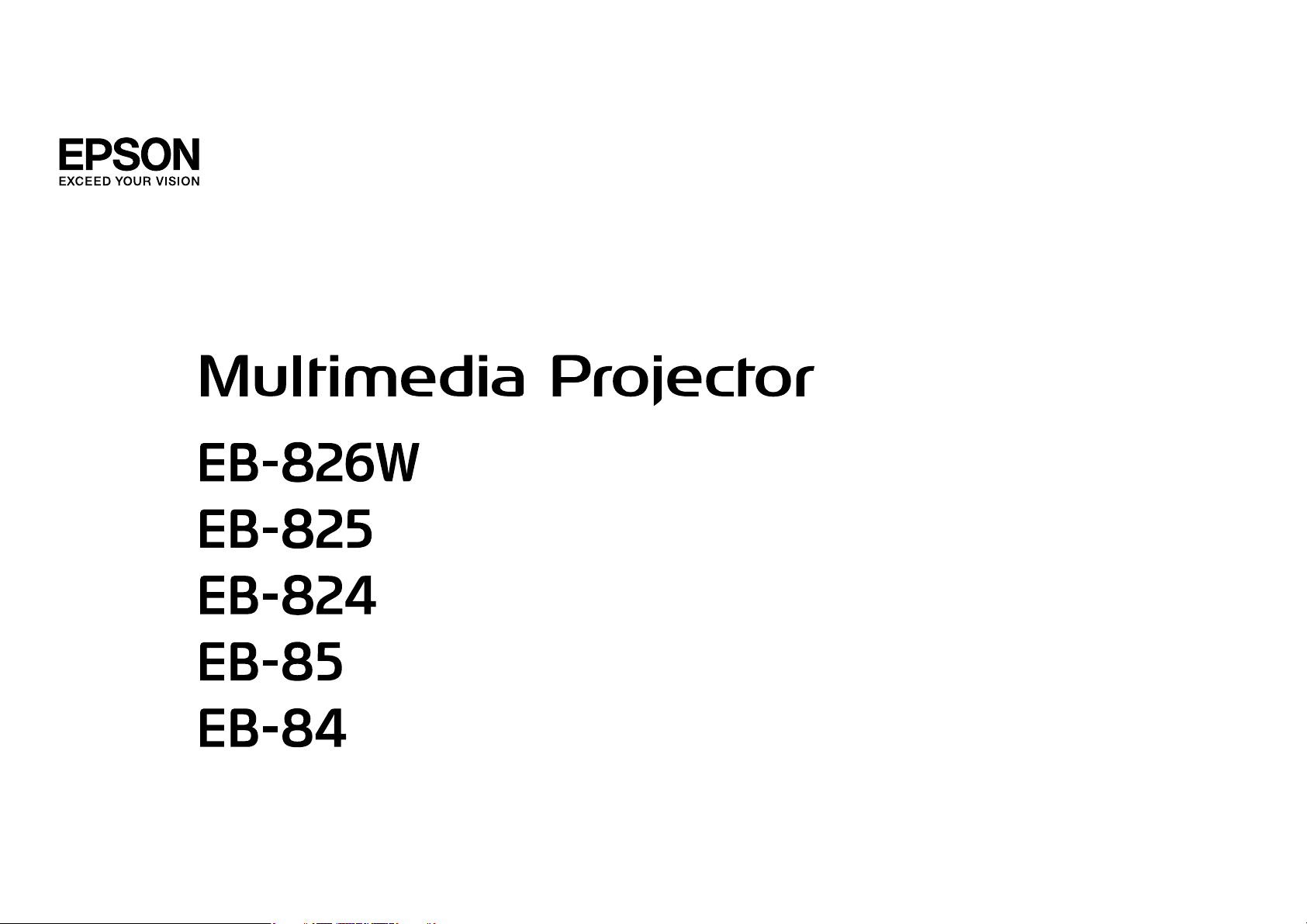
Priročnik za uporabnika
Page 2
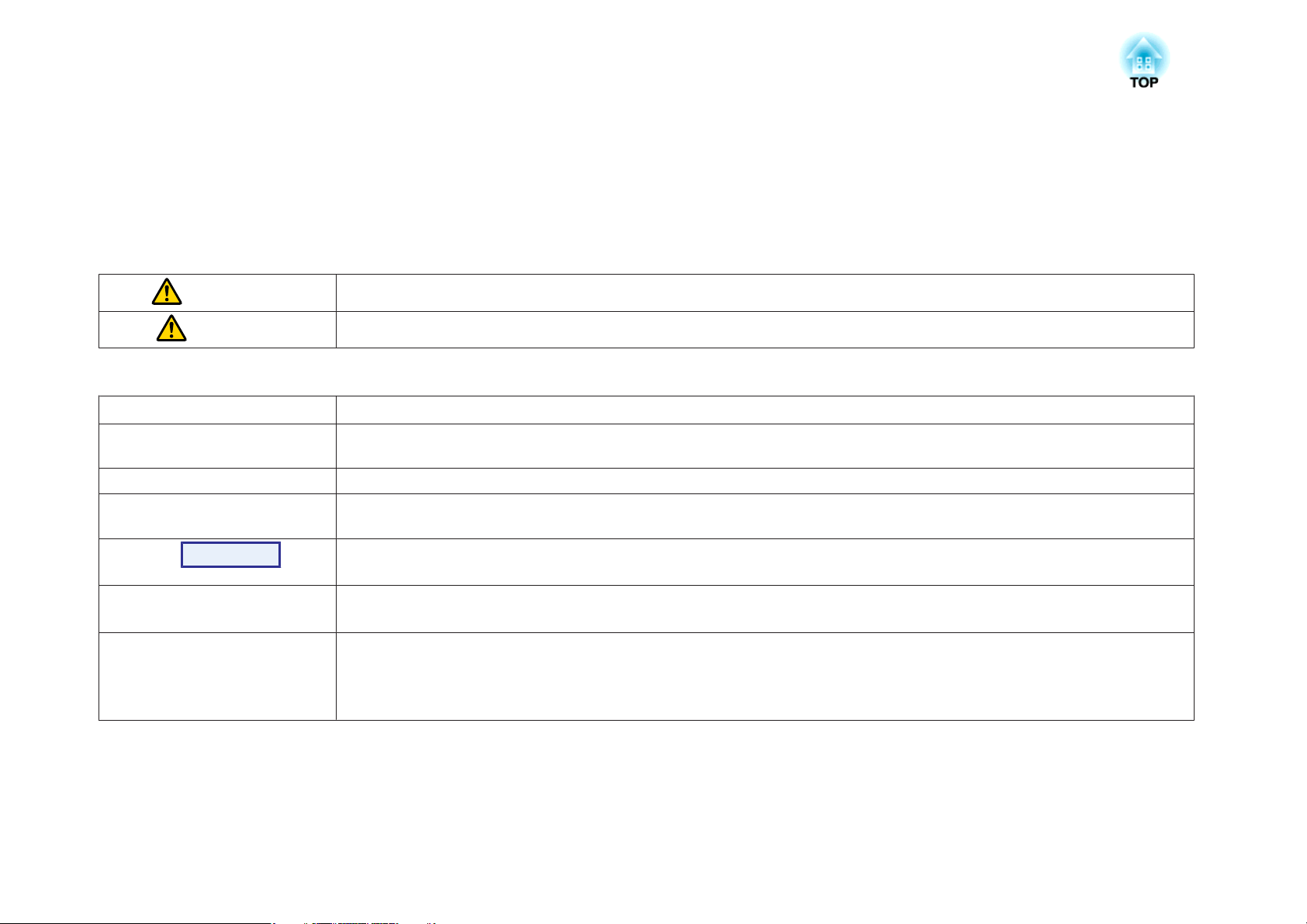
Simboli v Teh Navodilih
• Varnostno označevanje
V dokumentaciji in na projektorju so grafični simboli, ki ponazarjajo, kako napravo uporabljati varno.
Prosimo, da se poučite, kaj ti opozorilni simboli pomenijo, in da jih upoštevate, sicer se utegnete poškodovati ali okvariti opremo.
Opozorilo
Previdno
• Splošno informacijsko označevanje
Pozor
Ti simboli označujejo informacije, ki jih morate upoštevati, sicer utegnete z nepravilno uporabo povzročiti poškodbe ali celo smrt.
Ti simboli označujejo informacije, ki jih morate upoštevati, sicer utegnete z nepravilno uporabo povzročiti poškodbe ali okvaro opreme.
Označuje postopke, ki lahko povzročijo škodo ali poškodbo, če niste dovolj previdni.
Označuje dodatne podatke in vsebine, ki so lahko koristne za določeno temo.
q
s
g
Postopek
[ (Ime) ] Nakazuje ime tipk na Daljinski upravljalnik ali Nadzorna plošča.
"(Ime menija)"
Svetlost
Označuje stran, kjer lahko najdete podrobne podatke o določeni temi.
Označuje, da se razlaga za podčrtano besedo ali besede pred tem simbolom nahaja v slovarju izrazov. Glejte poglavje "Dodatek" v
"Slovar". s str.101
Označuje načine uporabe in vrstni red postopkov.
Označeni postopek se mora izvesti v vrstnem redu, kot so oštevilčeni posamezni koraki.
Primer: tipka [Return]
Nakazuje točke Meni konfiguracija.
Primer:
Izberite "Svetlost" iz menija Slika.
Meni Slika - Svetlost
Page 3
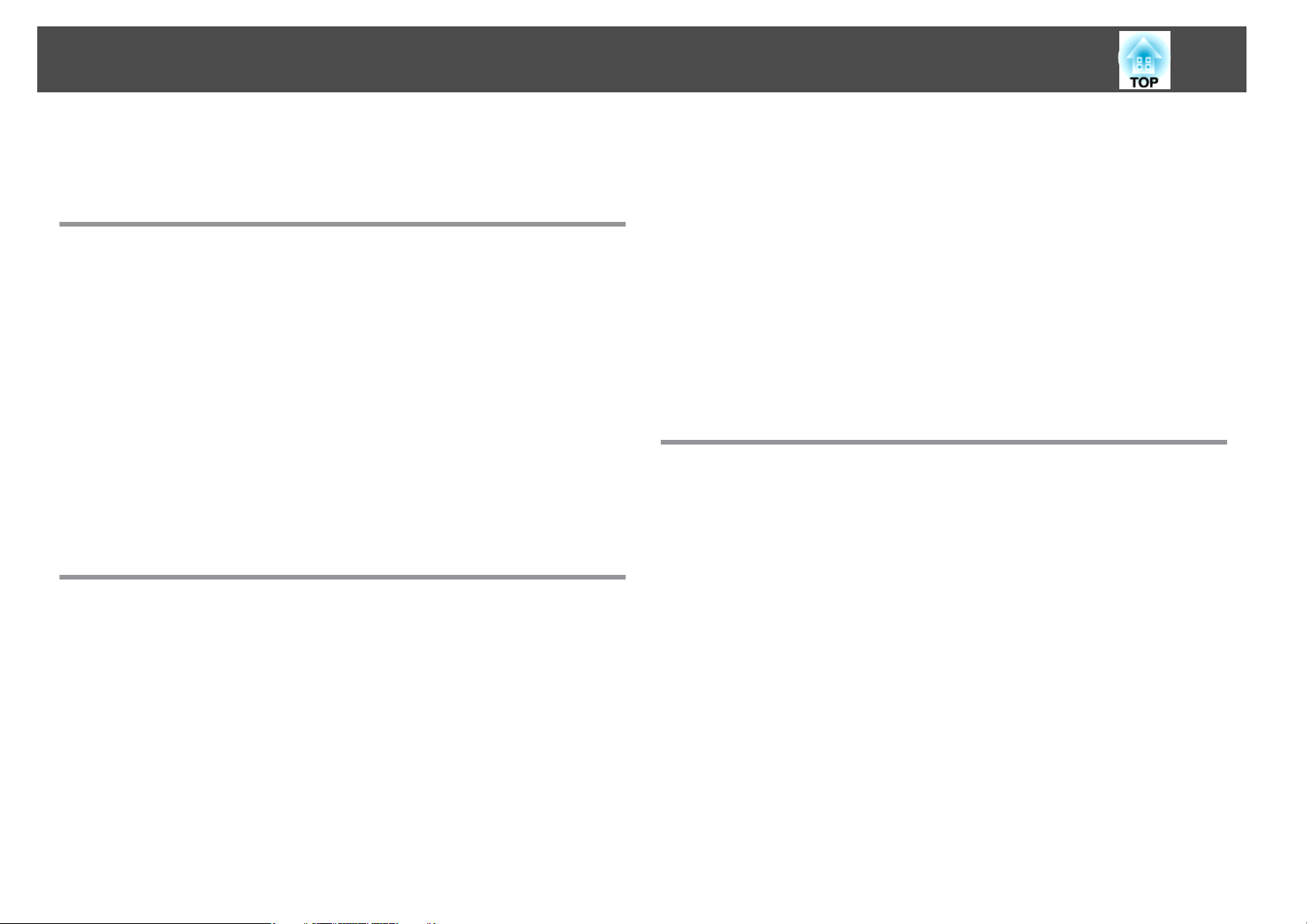
Vsebina
3
Simboli v Teh Navodilih................................ 2
Uvod
Lastnosti Projektorja......................................... 7
Splošne Funkcije Vseh Modelov.....................................7
Preprost za uporabo...........................................7
Izboljšane varnostne funkcije.....................................7
EB-826W/825/85 Funkcije. . . ......................................8
Popolni izkoristek omrežne povezave............................... 8
Projiciranje JPEG slik brez povezave z Računalnik........................ 8
Nazivi In Funkcije Delov...................................... 9
Spredaj/Zgoraj.................................................9
Zadaj.......................................................10
Podnožje....................................................11
Nadzorna Plošča............................................... 12
Daljinski Upravljalnik............................................ 13
Koristne Funkcije
Zamenjava Projicirane Slike................................. 16
Samodejno Zaznavanje Vhodnega Signala In Sprememba Projicirane Slike (Lskanje
Vira).......................................................16
Preklopite Na Želeno Sliko z Daljinski Upravljalnik........................17
Funkcije Za Poudarjeno Projekcijo........................... 18
Lzbiranje Kakovosti Projekcije (Lzbira Barvni Način).......................18
Nastavljanje Samozaslonka........................................ 19
Začasno Skrivanje Slike In Zvoka (A/V nemo)............................19
Mirovanje Slike (Zamrzni)......................................... 20
Spreminjanje Razmerje Gledišča....................................20
Načini spreminjanja...........................................20
Spreminjanje Pogled za slike z video opreme.........................21
Spreminjanje Pogled za slike z računalnika (EB-825/824/85/84)............. 22
Spreminjanje Pogled za slike z računalnika (EB-826W)....................23
Funkcija Pointer (Kazalec)......................................... 25
Povečanje Dela Slike (E-Zoom).....................................26
Delovanje Kazalke Miške z Daljinski Upravljalnik (Brezžična Miška).............27
Varnostne Funkcije......................................... 29
Upravljanje z Uporabniki (Zaščita z Geslom)............................ 29
Tip Zaščita z geslom..........................................29
Nastavitev Zaščita z geslom..................................... 29
Vnašanje Geslo..............................................30
Omejevanje Delovanje (Zaklep Delovanja).............................31
Zaklep Proti Kraji...............................................32
Namestitev žične ključavnice....................................32
Meni Konfiguracija
Uporaba Meni Konfiguracija. ................................ 34
Seznam Funkcij. ............................................ 35
Meni Slika................................................... 35
Meni Signal..................................................36
Meni Nastavitve...............................................37
Meni Razširjeno...............................................39
Meni Omrežje (samo EB-826W/825/85/84).............................41
Opombe o delovanju menija Omrežje.............................. 42
Operacije mehke tipkovnice..................................... 42
Meni Osnovno..............................................43
Meni Brezžični LAN (samo EB-826W/825/85). . . . . . . . . . . . . . . . . . . . . . . . . . 44
Meni Varnost (samo EB-826W/825/85).............................. 45
Ko je izbran WEP ............................................46
Ko je izbrano WPA-PSK (TKIP) ali WPA2-PSK (AES)....................... 46
Meni Žični LAN.............................................. 47
Meni Pošta................................................. 48
Meni Ostali.................................................49
Meni Ponastavi .............................................50
Meni Informacije (Samo Prikazovalnik)................................51
Meni Ponastavi................................................ 52
Page 4
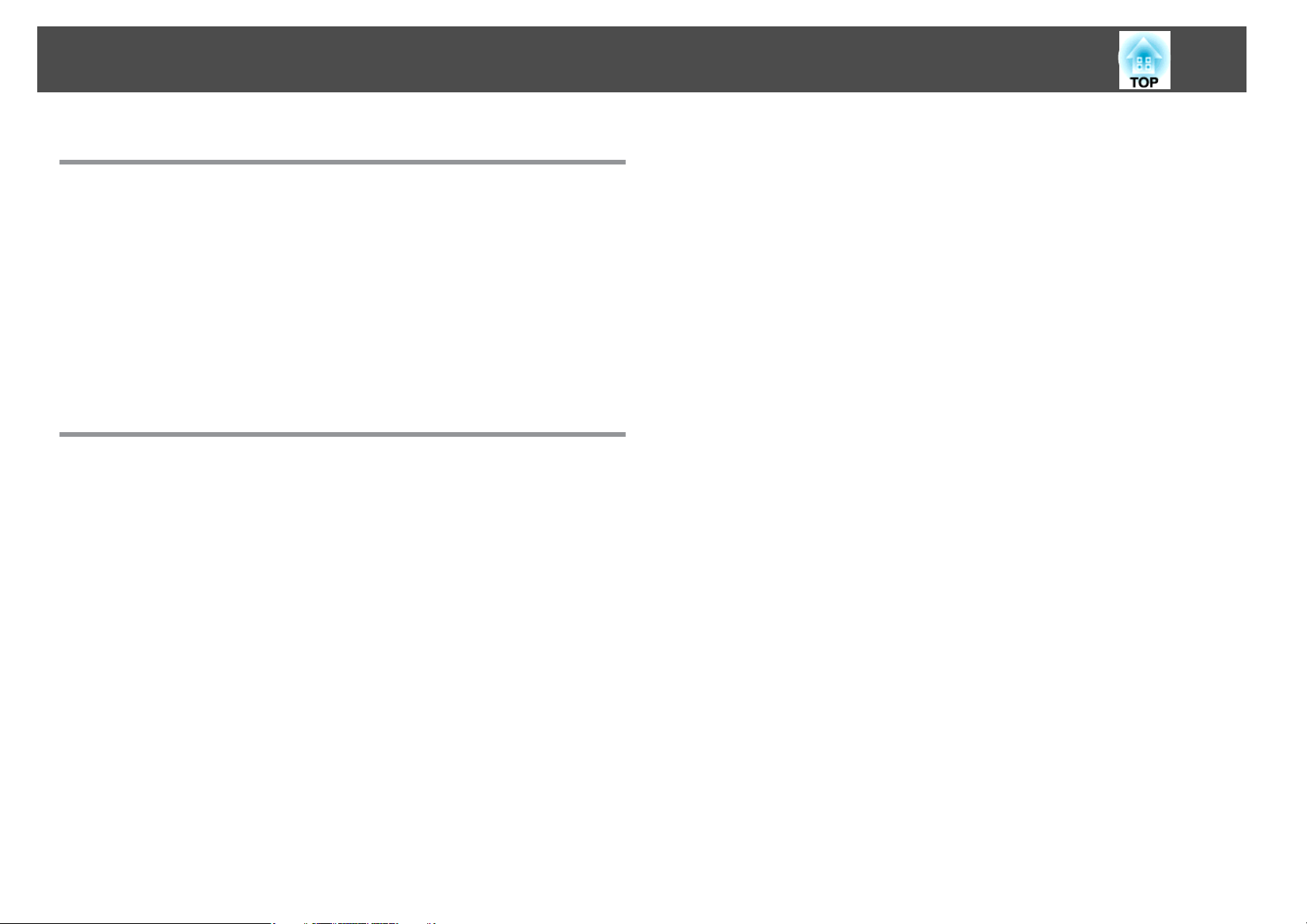
Vsebina
4
Odpravljanje Težav
Uporaba Pomoč............................................ 54
Reševanje Težav............................................ 55
Branje Indikatorji...............................................55
t
Indikator sveti ali rdeče utripa..................................56
m o
Indikator sveti ali oranžno utripa..............................57
Ko Indikatorji Niso v Pomoč....................................... 58
Težave povezane s sliko........................................59
Težave ob začetku projekcije.................................... 62
Druge težave............................................... 63
Dodatek
Načini Namestitve.......................................... 66
Čiščenje.................................................... 67
Čiščenje Površine Projektorja...................................... 67
Čiščenje Objektiva..............................................67
Čiščenje Zračni Filter............................................67
Zamenjava Potrošnih Materialov............................. 68
Zamenjava Baterij Daljinski Upravljalnik...............................68
Menjava Žarnica...............................................69
Obdobje za zamenjavo Žarnica ................................... 69
Kako zamenjati Žarnica........................................69
Ponastavitev Ure žarnice.......................................71
Menjava Zračni Filter............................................ 72
Obdobje za menjavo Zračni filter..................................72
Kako zamenjati Zračni filter...................................... 72
Shranjevanje Uporabnikov Logo............................. 75
Velikost Zaslona In Razdalja Projekcije....................... 77
Razdalja Projekcije (EB-825/824/85/84)................................ 77
Razdalja Projekcije (EB-826W)......................................77
Vklapljanje In Odstranjevanje USB Naprav (Samo EB-826W/
825/824/85). . . . . . . . . . . . . . .................................. 79
Vklapljanje USB Naprav.......................................... 79
Odstranjevanje USB Naprav.......................................80
Povezava z Kabel USB in Projiciranje (USB Display)............ 81
Povezujem...................................................81
Prva povezava..............................................82
Od drugega vklopa...........................................83
Povezava LAN Kabla (Samo EB-826W/825/85/84). . . . . . . . . . . . . . 84
Namestitev Enote za Brezžično Lokalno Omrežje (Samo
EB-826W/825/85). . . . . . . . . . . . . . . . . . . . . . . . . . . . . . . . . . . . . . . . . . . 85
Povezava z Zunanjo Opremo. . . ............................. 86
Povezava z Zunanjim Monitorjem (Samo EB-826W/825/85/84). . . . . . . . . . . . . . . . 86
Povezava z Zunanjim Zvočnikom (Samo EB-826W/825/85/84). . . . . . . . . . . . . . . . 87
Povezava Mikrofona............................................87
Težava z Branjem pri Funkciji Obvestilo o Pošti (Samo EB-826W/
825/85/84). ................................................ 88
ESC/VP21 Ukazi............................................. 89
Seznam Ukazov............................................... 89
Postavitev Kablov..............................................89
Serijska povezava............................................89
Komunikacijski protokol........................................90
Dodatki In Potrošni Material. . ............................... 74
Dodatna Oprema.............................................. 74
Potrošni Material...............................................74
O PJLink................................................... 91
Podprti Prikazovalniki Monitorjev........................... 92
Podprti Prikazovalniki Monitorjev (EB-825/824/85/84).....................92
Računalniški signali (analogni RGB)................................92
Page 5
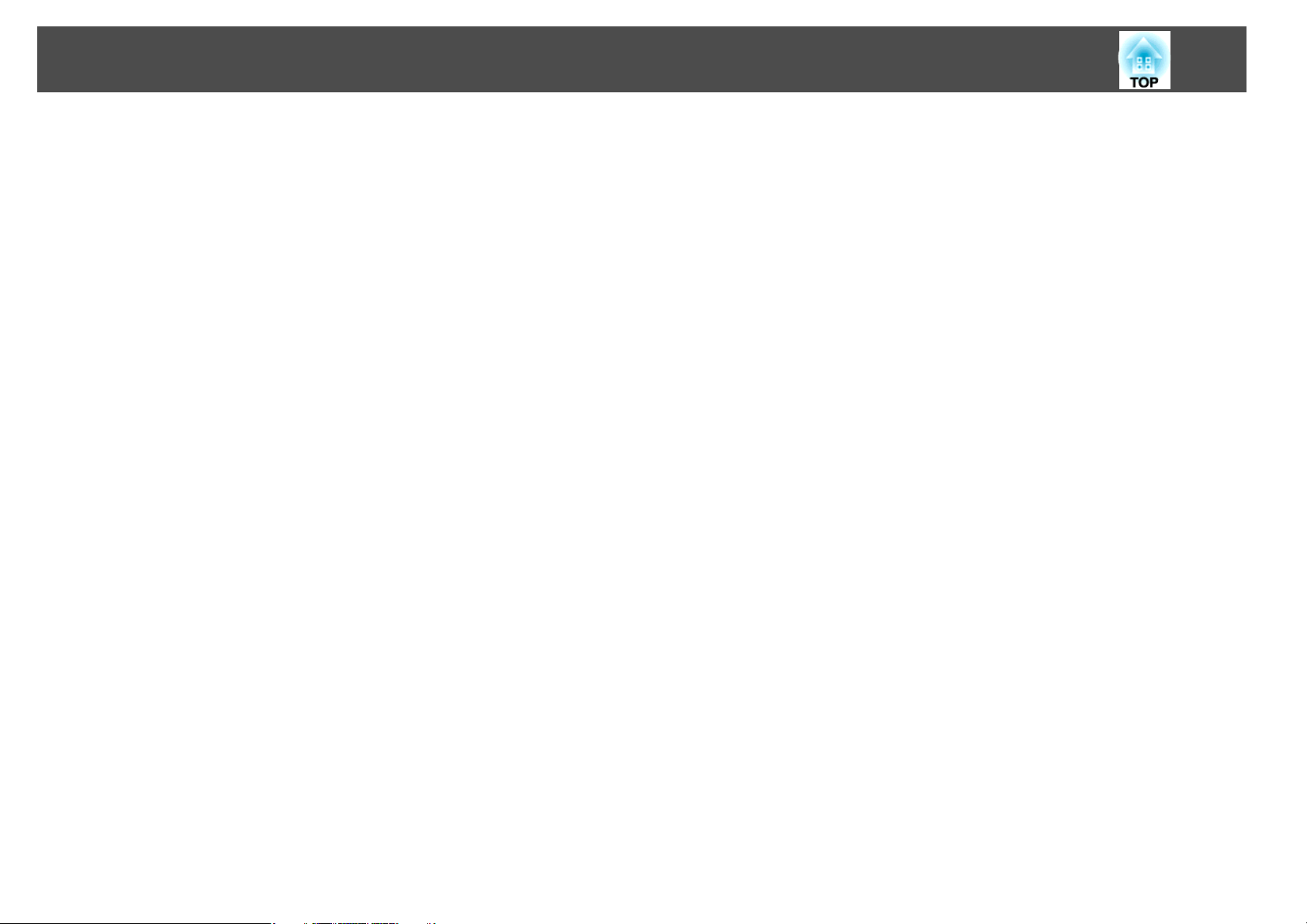
Vsebina
Komponentni video...........................................93
Sestavljeni video/S-video....................................... 93
Podprti Prikazovalniki Monitorjev (EB-826W)............................ 94
Računalniški signali (analogni RGB)................................94
Komponentni video...........................................95
Kompozitni Video/S-video...................................... 95
Specifikacije................................................ 96
Splošne Specifikacije Projektorja....................................96
Zahteve Programske Opreme...................................... 98
Videz..................................................... 100
Slovar.................................................... 101
Splošne Opombe.......................................... 103
Splošno Obvestilo:.............................................103
Indeks.................................................... 119
5
Page 6
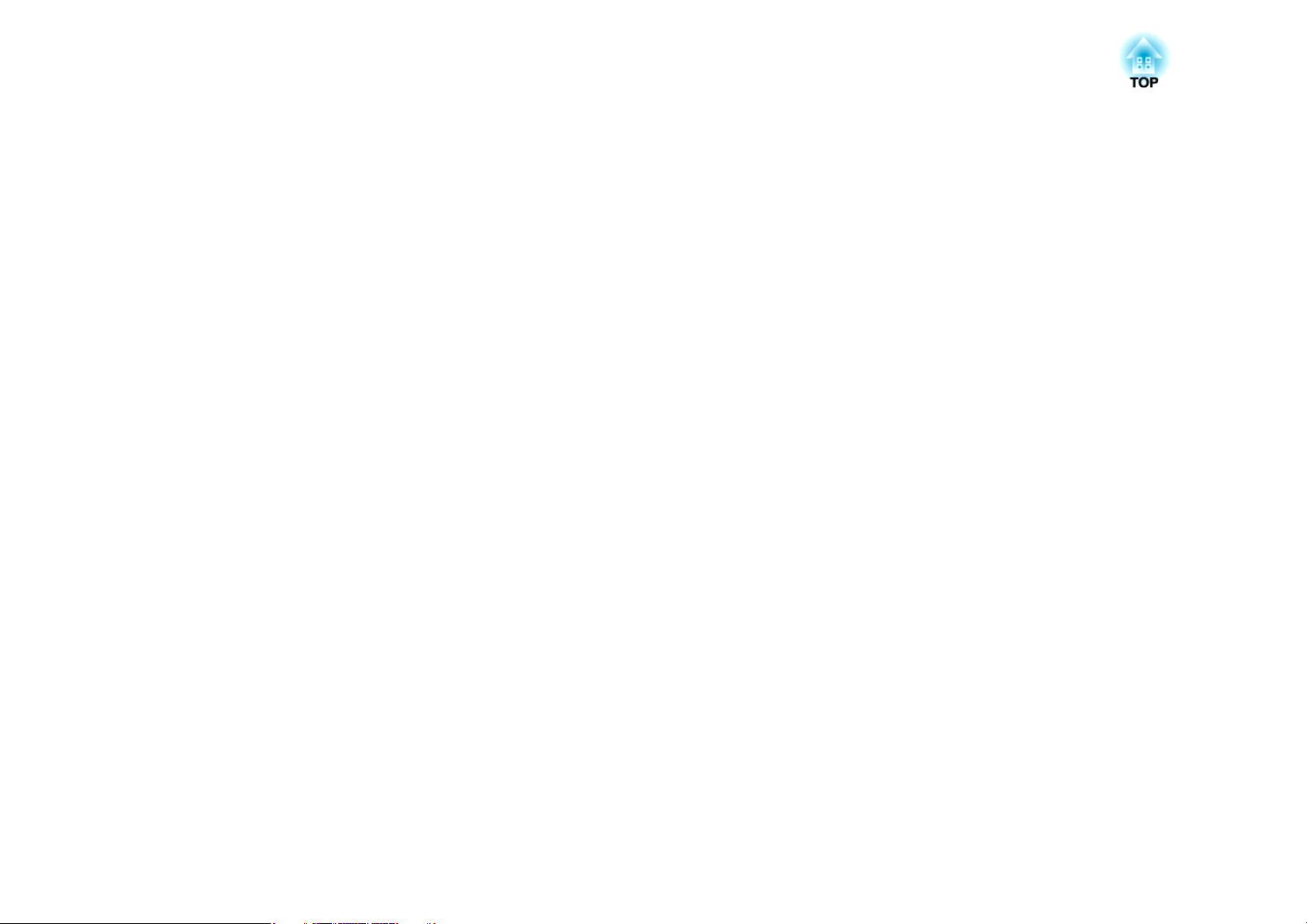
Uvod
To poglavje razlaga lastnosti projektorja in nazive posameznih delov.
Page 7

Lastnosti Projektorja
7
Splošne Funkcije Vseh Modelov
Preprost za uporabo
• Tipka Gumb drsnika za izklop slike in zvoka olajša projiciranje in
shranjevanje
Projekcijo lahko ustavite in ponovno zaženete z odpiranjem in
zapiranjem Gumb drsnika za izklop slike in zvoka, ki olajša izvajanje
predstavitev.
• Ker ima samo eno nogo, ga ni težko postaviti v pravilen položaj
s
Višino lahko zlahka prilagodite z eno roko.
Priročnik za hitri zagon
• Z dokumentno kamero povečajte in projicirajte svoje datoteke
Kot dodatek je na voljo dokumentna kamera z USB povezavo. Za to
dokumentno kamero ne potrebujete napajalnega kabla. Enostavno se
lahko povežete z enim Kabel USB, njena čista oblika resnično
poenostavi projiciranje in povečavo vaših dokumentov.
• Povezava z Kabel USB in projiciranje (USB Display)
Z enostavno povezavo projektorja z računalnikom z operacijskim
sistemom Windows brez dodatnega Kabel USB, lahko slike projicirate
iz zaslona Računalnik.
s
str.81
Izboljšane varnostne funkcije
• Zaščita z geslom za omejitev in upravljanje z uporabniki
Ko nastavite Geslo, lahko omejite dostop do uporabe projektorja.
str.29
s
• Brez premora za ohlajanje
Po izklopu projektorja lahko izključite napajalni kabel projektorja, brez
čakanja, da se projektor ohladi.
• Projekcijski zaslon za WXGA (EB-826W)
Pri računalniku z 16:10 WXGA širokim LCD zaslonom, lahko
prikažete sliko v enakem razmerju. Uporabljate lahko formate table ali
druge zaslone za prikazovanje pokrajin.
• Zaklep delovanja omeji delovanje tipk na Nadzorna plošča
To funkcijo lahko uporabite tudi, če želite preprečiti spreminjanje
nastavitev projektorja brez dovoljenja, npr. na prireditvah, v šoli ipd.
s
str.31
• Opremljen z raznimi napravami proti kraji
Ta projektor je opremljen z naslednjimi napravami proti kraji.
str.32
• Varnostna reža
• Varovana točka namestitve kabla
s
Page 8
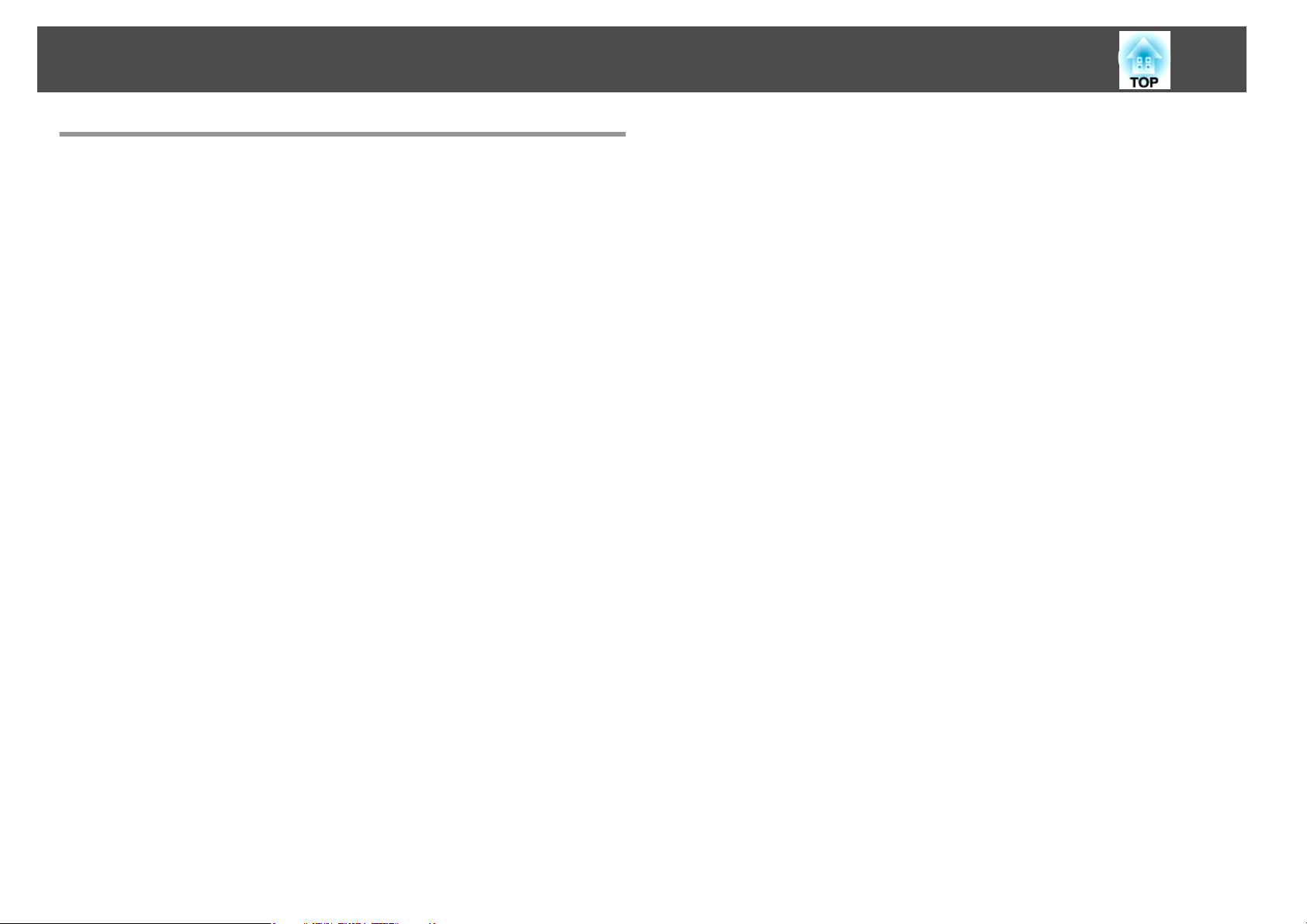
Lastnosti Projektorja
8
EB-826W/825/85 Funkcije
Popolni izkoristek omrežne povezave
Z uporabo priložene programske opreme
"EPSON Projector Software for Meeting & Monitoring" lahko učinkovito
izrabite omrežje za izvedbo učinkovitih in pestrih predstavitev in
s
sestankov.
• Povežite Računalnik s projektorjem preko omrežja
Projicirate lahko tudi s povezavo v že obstoječ sistem omrežja.
Izvajate lahko učinkovite predstavitve preko več računalnikov,
povezanih v sistem omrežja, brez kakršnega koli spreminjanja kablov.
• Brezžična povezava z Računalnik
Ko v projektor namestite enoto brezžičnega LAN, se lahko z
Računalnikpovežete brezžično.
• Metode povezav za razna omrežja
Za povezavo projektorja v omrežje so na voljo naslednje metode.
Izberite metodo, ki najbolj pristaja vašem okolju.
delovanju projektorja
Vodnik po delovanju projektorja
s
Vodnik po
Projiciranje JPEG slik brez povezave z Računalnik
Predvajate lahko projekcijo JPEG slik, shranjenih na USB napravi, kot je
USB digitalna kamera, trdi disk ali USB spomin, samo s priključitvijo
na projektor.
s
Vodnik po delovanju projektorja
• Način napredne povezave
Način napredne povezave je infrastrukturna povezava, ki vam ponu‐
ja metodo za povezovanje v že obstoječe omrežje.
• Način hitre povezave
Način hitre povezave je metoda povezave, ki jo lahko izvedete le, ko
je nameščen brezžični LAN.
Način hitre povezave začasno dodeli SSID projektorja računalniku v
ad-hoc načinu, in tako obnovi omrežne nastavitve računalnika po iz‐
klopu.
• Omrežna povezava z uporabo Quick Wireless Connection USB Key
Z uporabo izbirnega Quick Wireless Connection USB Key, lahko ra‐
čunalnik hitro povežete s projektorjem in projektirate.
Page 9
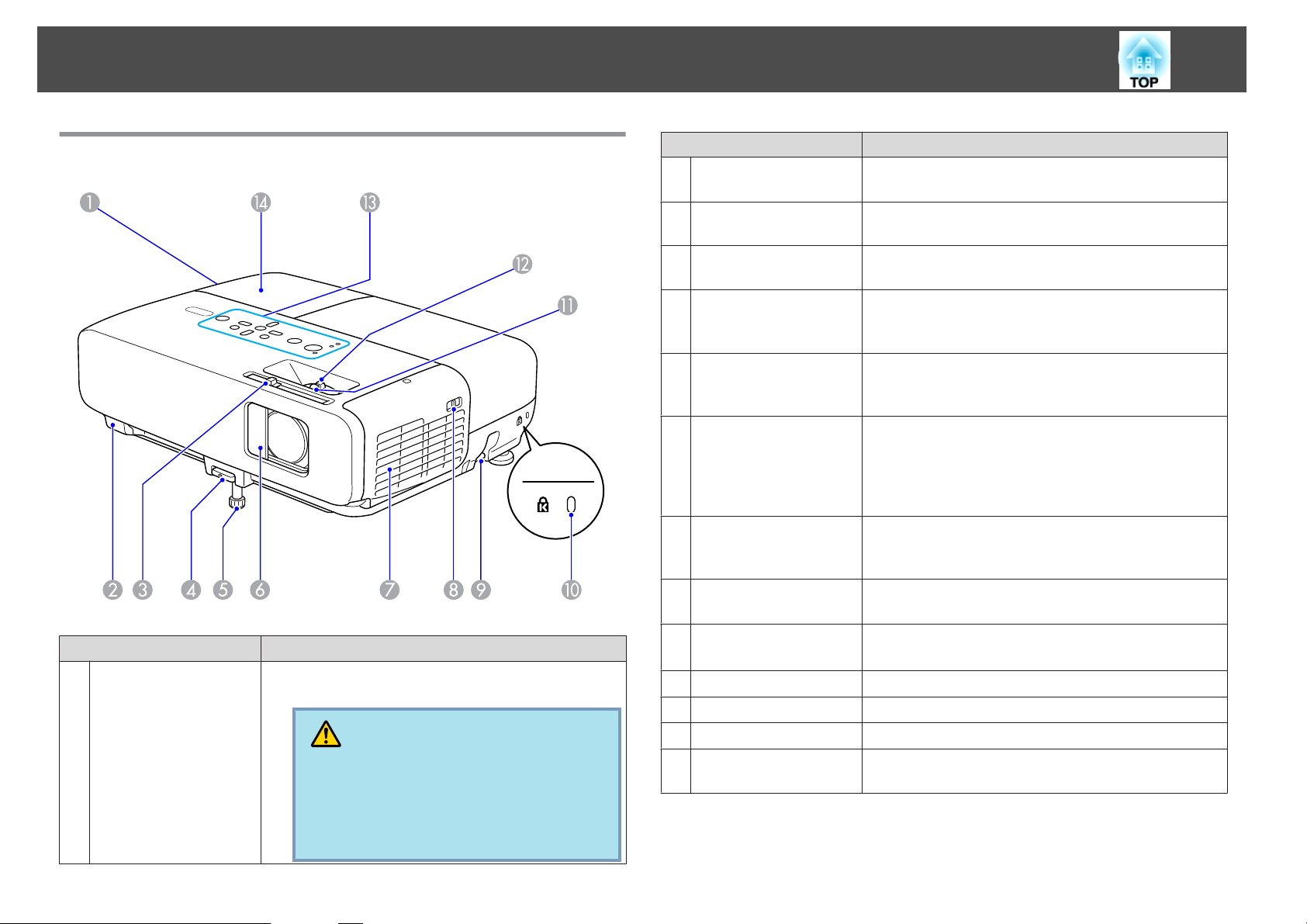
Nazivi In Funkcije Delov
9
Spredaj/Zgoraj
Ime Funkcija
Odprtina za izpuh
A
zraka
Odprtina za zračenje se uporablja za notranje hlajenje
projektorja.
Previdno
Predmetov, ki se lahko ukrivijo ali drugače
poškodujejo, ne postavljajte v bližino vroče
Odprtina za izpuh zraka, prav tako pa pred
odprtino ne postavljajte rok ali obraza, ko
projektor deluje.
Ime Funkcija
Oddaljen sprejemnik
B
Gumb drsnika za
C
izklop slike in zvoka
Ročica za nastavitev
D
noge
Sprednja nastavljiva
E
noga
Gumb drsnika za
F
izklop slike in zvoka
Odprtina za dovod
G
zraka
(Zračni filter)
Stikalo za odpiranje/
H
zapiranje zračnega
filtra
Varovana točka
I
namestitve kabla
Varnostna reža
J
Obroč za ostrenje
K
Obroč za zoom
L
Nadzorna Plošča
M
Pokrov žarnice
N
Sprejema signale daljinskega upravljalnika. s Priročnik
za hitri zagon
Gumb prestavite, da odprete ali zaprete Gumb drsnika
za izklop slike in zvoka.
Izvlecite Ročica za nastavitev noge in povlecite Sprednja
nastavljiva noga. s Priročnik za hitri zagon
Raztegnite in prilagodite položaj projicirane slike, ko je
projektor postavljen na površine, kot je npr. miza.
s Priročnik za hitri zagon
Zaprite, ko ne uporabljate projektorja, da zaščitite lečo.
Z zapiranjem med projekcijo lahko skrijete sliko in zvok
(A/V nemo).sPriročnik za hitri zagon , s str.19
Vsrkava zrak za notranje hlajenje projektorja. Če se
tukaj nabere prah, lahko povzroči dvig notranje
temperature, kar pa lahko vodi do težav z delovanjem in
krajšanja delovne dobe naprave. Poskrbite, da Zračni
filter redno čistite.s str.67, str.72
Odpre in zapre pokrov zračnega filtra.sstr.72
Åpne dekslet på trådløs LAN-enhet(ekstrautstyr), hvis
den er montert.
Skozi napeljite splošno dobavljivo žično ključavnico in
jo pričvrstite na mesto.sstr.32
Varnostna reža je združljiva s sistemom Microsaver
Security, ki ga proizvaja
Prilagodite ostrino slike. s Priročnik za hitri zagon
Prilagodite velikost slike. s Priročnik za hitri zagon
s str.12
Odprite ta pokrov, ko menjate Žarnica projektorja.
s str.69
Kensington
.sstr.32
Page 10
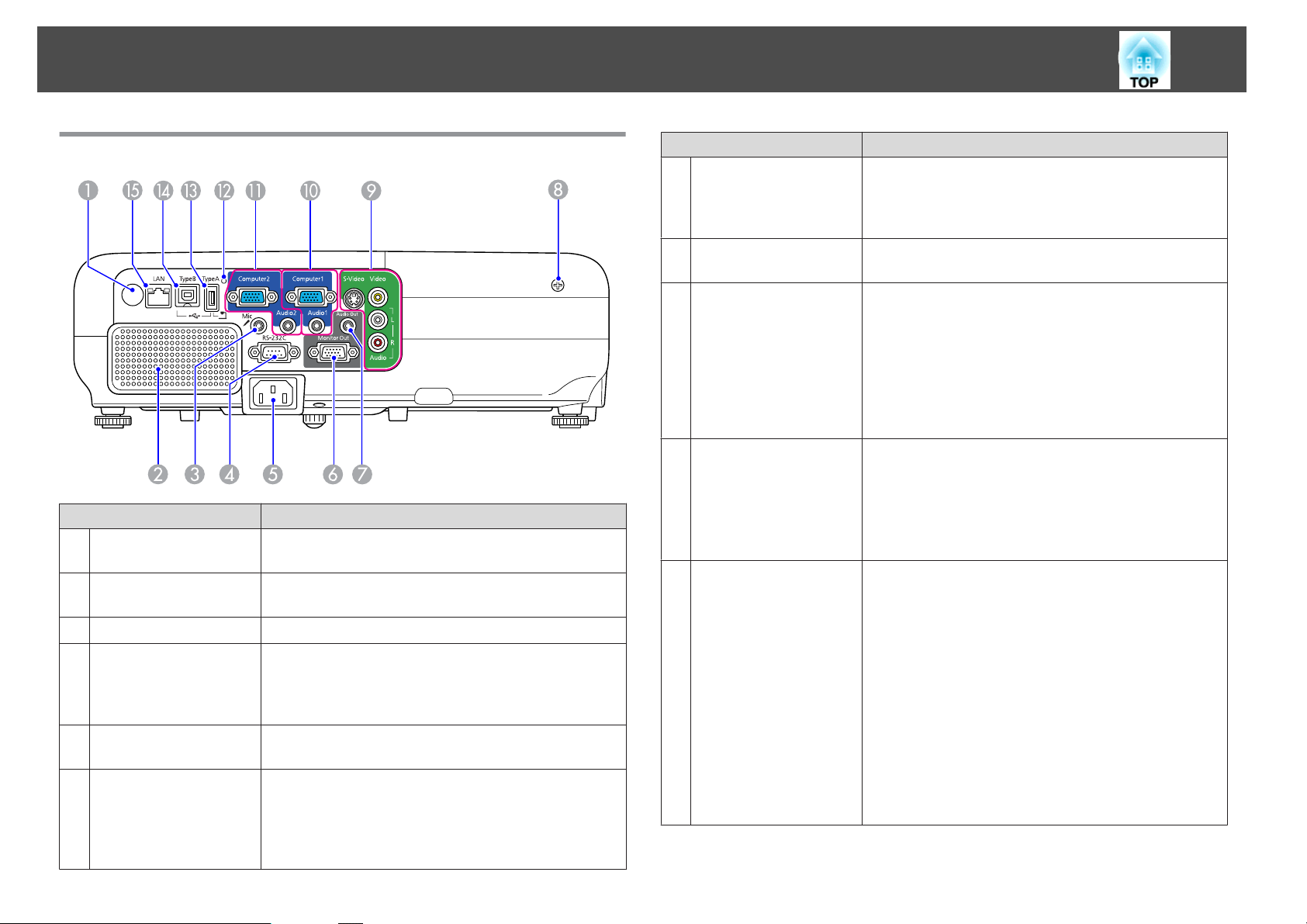
Nazivi In Funkcije Delov
10
Zadaj
Ime Funkcija
Oddaljen sprejemnik
A
Zvočnik
B
Vrata Input Port (Mic)
C
RS-232C Vrata
D
Vtič za električno
E
napajanje
Monitor Out Vrata
F
(Monitor Out)
(samo EB-826W/
825/85/84)
Sprejema signale daljinskega upravljalnika. s Priročnik
za hitri zagon
Oddaja zvok iz vrat Mic Input in od trenutno
predvajane slike.
Za povezavo z mikrofonom.s str.87
Pri nadzoru projektorja preko Računalnik, ga povežite z
Računalnik s kablom RS-232C. Ta vrata so za
nadzorovano uporabo in sicer niso primerna za uporabo.
s str.89
Za povezavo z napajalnim kablom. s Priročnik za hitri
zagon
Oddaja signal računalnika do zunanjega monitorja,
preko vhodnih vrat Computer1/2. To ni na voljo za
signale komponentnega videa in drugih signalov, preko
katerih koli drugih vrat, razen vhodnih vrat Computer1/2.
sstr.86
Ime Funkcija
Vrata Avdio izhod
G
(Audio Out)
(samo EB-826W/
825/85/84)
Pritrdilni vijak
H
pokrova žarnice
Vhod za S-video
I
(S-Video)
Vhod za video (Video)
Avdio - L/D (Audio-L/
R) vhodna vrata
Vhodna vrata
J
Računalnik1
(Computer1)
Avdio1 (Audio1) vrata
Vhodna vrata
K
Računalnik2
(Computer2)
Avdio2 (Audio2) vrata
Oddaja trenutno predvajano sliko in zvok od vrat Mic
Input do zunanjega zvočnika. s str.87
Privijte vijak, da pričvrstite Pokrov žarnice na mesto.
s str.69
Za S-video signale iz video virov.
Za sestavljene video signale iz video virov.
Za povezavo z vrati za izhod zvoka od opreme povezane
z vhodnimi vrati S-video ali VIdeo.
s Priročnik za hitri zagon
Za video signale iz računalnika in komponentne video
signale iz drugih video virov.
Za povezavo z audio vrati, ko želite oddajati zvok od
opreme, povezane z vhodnimi vrati Computer1.
s Priročnik za hitri zagon
Za video signale iz računalnika in komponentne video
signale iz drugih video virov.
Za povezavo z audio vrati, ko želite oddajati zvok od
opreme, povezane z vhodnimi vrati Computer2. Tudi,
ko želite oddajati zvok od projektorja za naslednje vire,
povežite vir zvoka z vhodnimi vrati Audio2.
- USB: Pri predvajanju diaprojekcije z USB naprave za
shranjevanje, povezane z vrati USB (TypeA), ali pri
predvajanju z dokumentne kamere
- USB Display
- LAN
s Priročnik za hitri zagon
Page 11
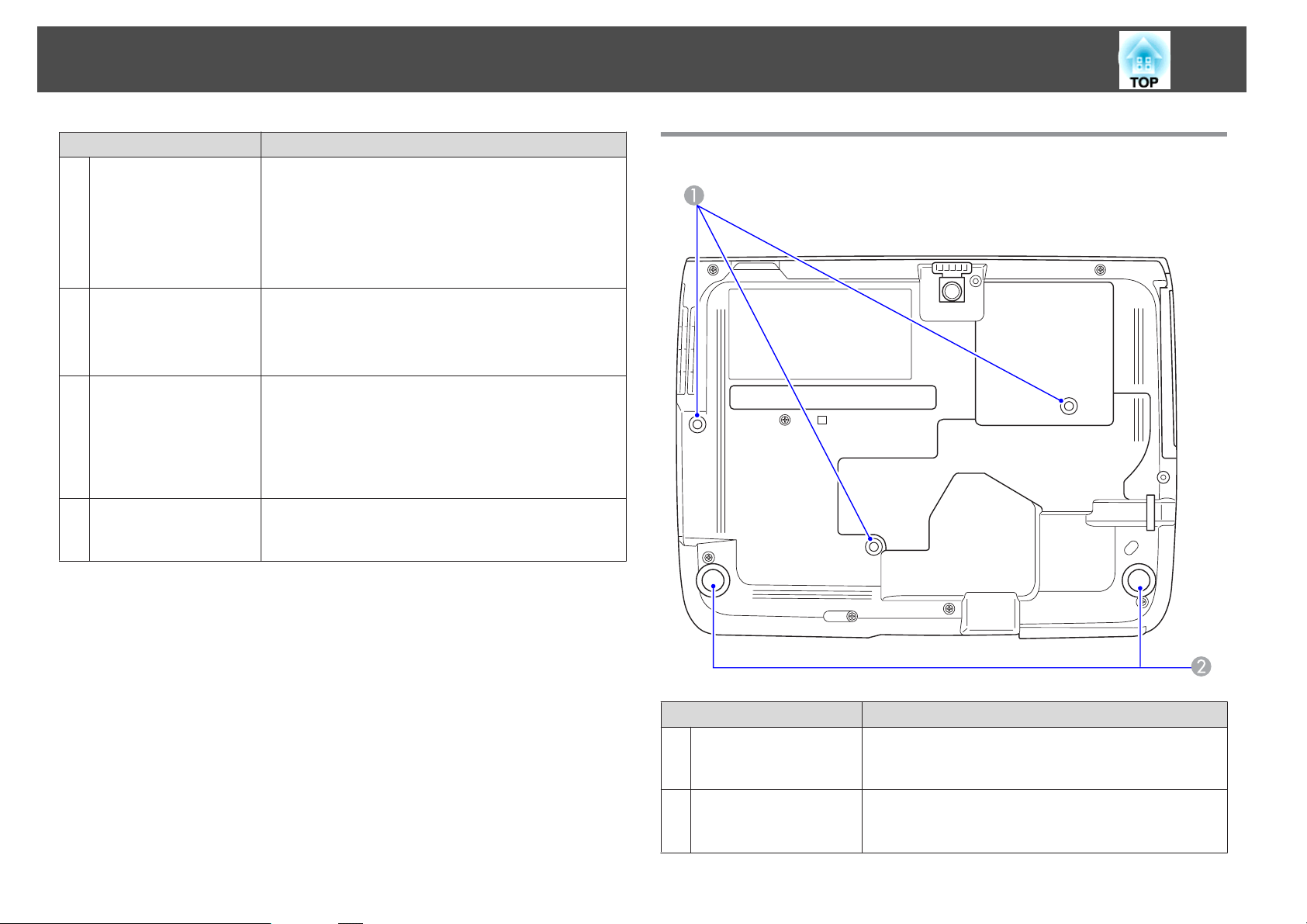
Nazivi In Funkcije Delov
11
Ime Funkcija
USB indikator
L
(samo EB-826W/
825/824/85)
USB vrata (TypeA)
M
(samo EB-826W/
825/824/85)
USB vrata (TypeB)
N
LAN vrata
O
(samo EB-826W/
825/85/84)
Naslednje razlaga status USB naprav, povezani z vrati
Podnožje
USB. (TypeA).
IZKLOPLJENO: USB naprava ni priključena
SVETI oranžna lučka: USB naprava je priključena
SVETI zelena lučka: USB naprava deluje
SVETI rdeča lučka: Napaka
Projicira Diaprojekcija JPEG slik, ko so z USB vrati
povezane zunanje spominske naprave ali digitalna
kamera. s Vodnik po delovanju projektorja
Tudi, ko je priključena dokumentna kamera.
Za povezavo projektorja z računalnikom preko
priloženega Kabel USB, in projicirana je slika
naračunalniku. s str.81
Ta vrata uporabite tudi za povezavo z računalnikom
preko priloženega Kabel USB za uporabo funkcije
brezžične miške. s str.27
Za povezavo s kablom LAN in nato v omrežje.s
str.84
Ime Funkcija
Točke za pritrditev na
A
stropni nosilec
(3 točke)
Zadnja noga
B
Tukaj pričvrstite Stropni nosilec, pri obešanju
projektorja s stropa. s str.66, str.74
Pri postavitvi na mizo, v celoti obrnite in povlecite za
prilagoditev vodoravnega nagiba. s Priročnik za hitri
zagon
Page 12
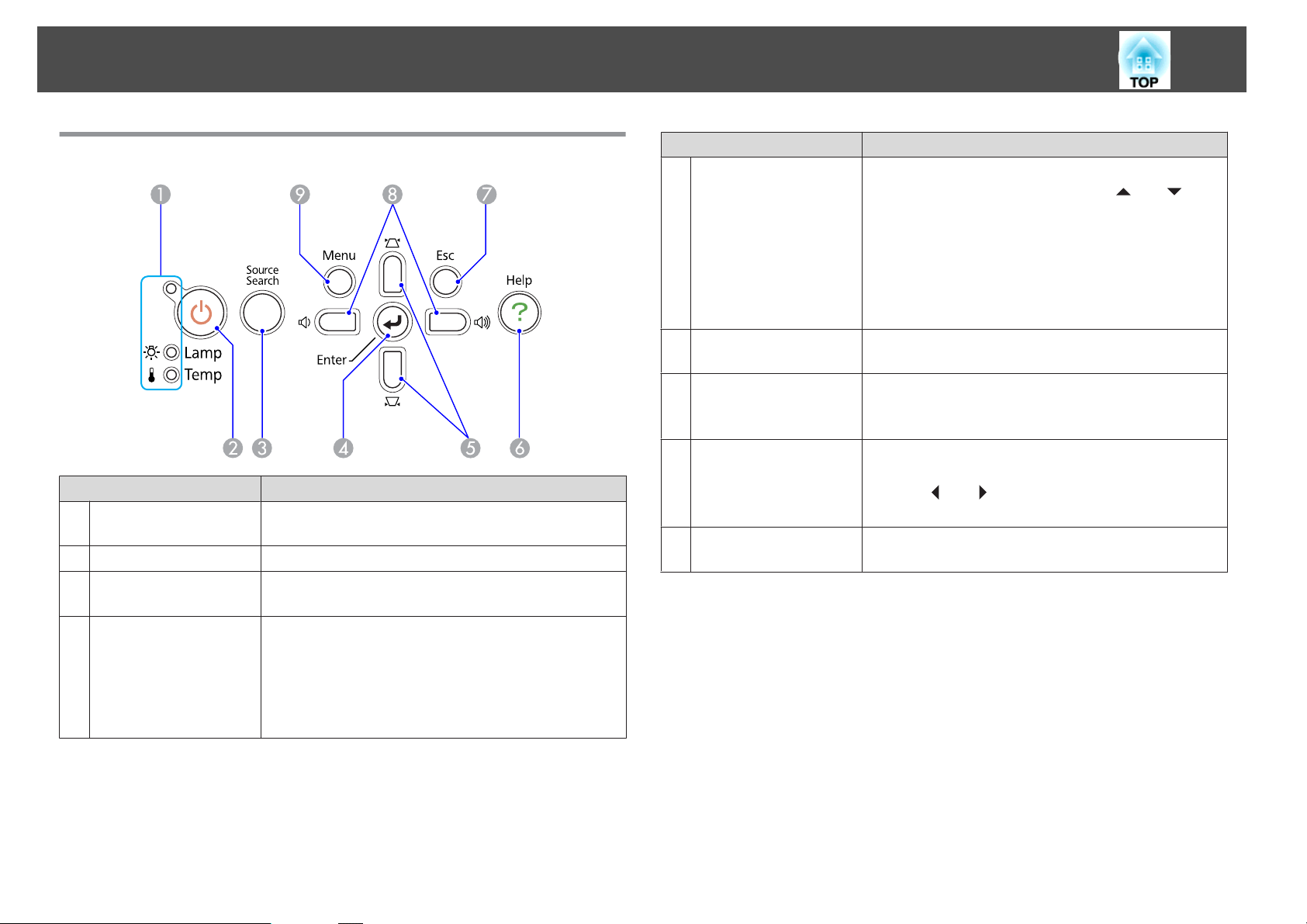
Nazivi In Funkcije Delov
12
Nadzorna Plošča
Ime Funkcija
Indikatorji stanja
A
[t] gumb
B
Gumb [Source Search]
C
Gumb [Enter]
D
Barva, utripanje in delovanje indikatorjev odražajo
stanje projektorja. s str.55
Vključi ali izključi projektor. s Priročnik za hitri zagon
Zamenja na naslednji vir, ki je povezan na projektor in
pošilja sliko. s str.16
Če ga pritisnete med predstavitvijo slik z računalnika,
takoj prilagodi Sledenje, Sinhronizacija, in Položaj za
projekcijo optimalne slike.
Ko sta prikazana Meni konfiguracija ali zaslon Pomoč,
sprejme in vnese trenutno izbiro in se premakne na
naslednjo raven. s str.34
[w][v] gumb
E
Gumb [Help]
F
Gumb [Return]
G
[a][b] gumb
H
Gumb [Menu]
I
Ime Funkcija
Popravi popačenost Keystone. Vendar imata v
naslednjih primerih gumba le funkciji [
- Ko je projicirana slika poslana po Omrežje povezavi
- Ko se za projekcijo uporablja funkcija Diaprojekcija
Če jih pritisnete, ko sta prikazana Meni konfiguracija ali
meni Pomoč, ti gumbi izberejo možnosti iz menija in
nastavijo njihove vrednosti. s Priročnik za hitri zagon ,
str.34
Prikaže in zapre zaslon Pomoč, ki vam kaže, kako
reševati težave, ki se pripetijo. s str.54
Ustavi trenutno funkcijo.
Če ga pritisnete v meniju za nastavitev, se premakne na
prejšnji nivo menija. s str.34
Prilagodi glasnost. Če jih pritisnete, ko sta prikazana
Meni konfiguracija ali zaslon Pomoč, imajo ti gumbi le
funkcije [
nastavijo vrednosti. s Priročnik za hitri zagon , str.34
Prikaže in zapre Meni konfiguracija.
s str.34
] in [ ], ki izberejo možnosti iz menija in
] in [ ].
Page 13
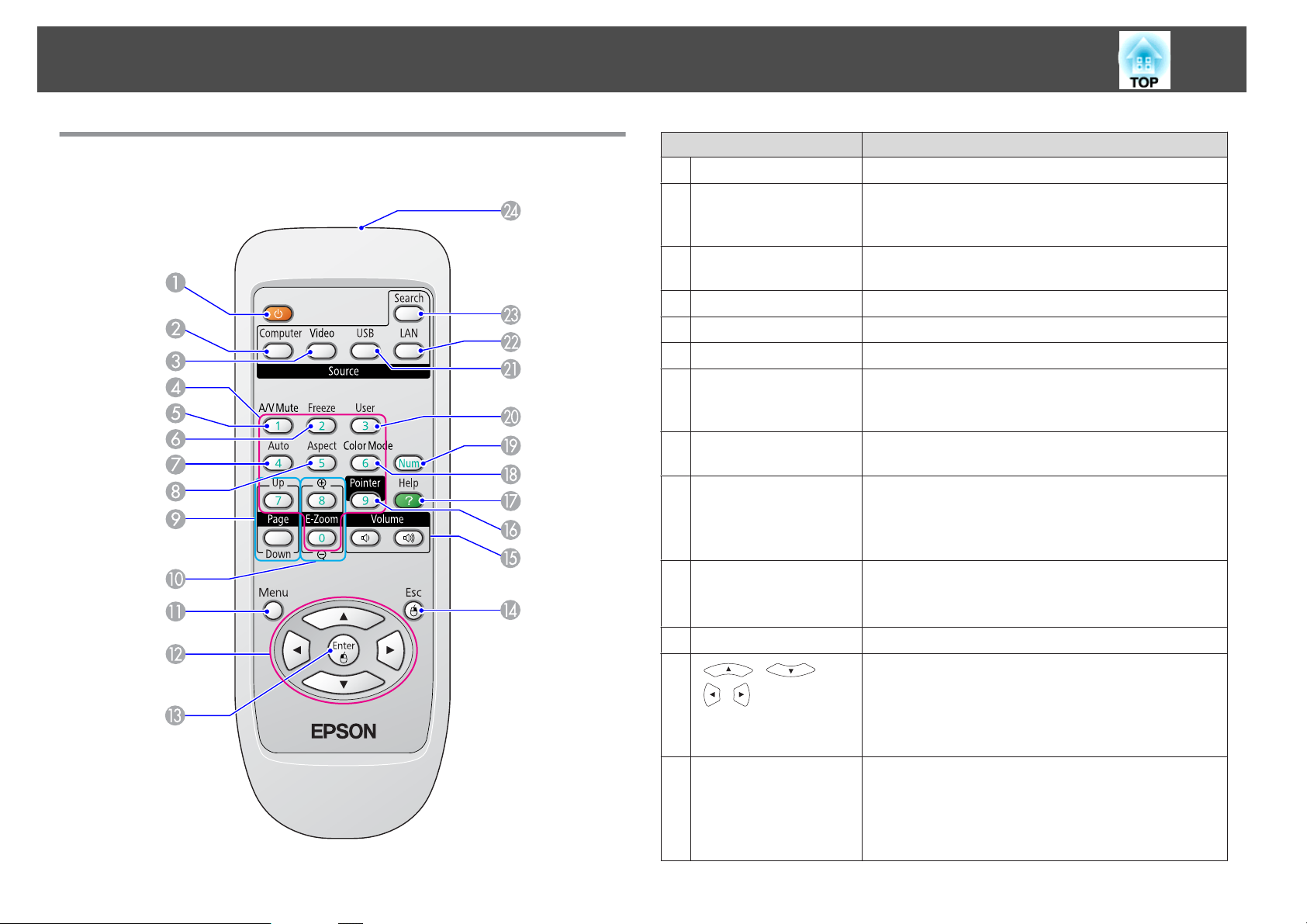
Nazivi In Funkcije Delov
13
Daljinski Upravljalnik
Ime Funkcija
[t] gumb
A
Gumb [Computer]
B
Gumb [Video]
C
Številčnica
D
Gumb [A/V Mute]
E
Gumb [Freeze]
F
Gumb [Auto]
G
Gumb [Aspect]
H
Gumbi [Page]
I
(Up) (Down)
Gumbi [E-Zoom]
J
(z)(x)
Gumb [Menu]
K
L
[ ][ ]
[
][ ] gumb
Gumb [Enter]
M
Vključi ali izključi projektor. s Priročnik za hitri zagon
Vsakič, ko pritisnete gumb, se slike spremeni iz vhodnih
vrat Computer1 na vhodna vrata Computer2.
s str.17
Vsakič, ko pritisnete gumb, se slike spremeni iz vhod za
VIdeo na vhod za S-video. s str.17
Uporabite pri vnašanju gesla. s str.29
Vklopi ali izklopi sliko in zvok. s str.19
Predstavitev se ustavi ali nadaljuje. s str.20
Če ga pritisnete med predstavitvijo slik z računalnika,
takoj prilagodi Sledenje, Sinhronizacija, in Položaj za
projekcijo optimalne slike.
Razmerje gledišča se spremeni vsakič, ko pritisnete
gumb. s str.20
Premakne Stran gor/dol pri uporabi funkcije Brezžična
miška, projekciji iz PowerPoint datoteke ali predstavitve
iz LAN, kot Vir. Vir LAN je na voljo samo pri EB-826W/
825.s str.27, Vodnik po delovanju projektorja
(z) Poveča sliko brez povečanja velikosti projekcije.
Pomanjša dele slike, ki so bili povečani, z uporabo
gumba (x) [z]. s str.26
Prikaže in zapre Meni konfiguracija. s str.34
Ko je prikazan Meni konfiguracija ali zaslon Pomoč,
izbere možnosti iz menija in nastavi njihove vrednosti.
s str.34, str.54
Med funkcijo brezžične miške, se kazalka miške premika
v smeri pritiska na gumb.s str.27
Ko sta prikazana Meni konfiguracija ali zaslon Pomoč,
sprejme in vnese trenutno izbiro in se premakne na
naslednjo raven. s str.34, str.54
Ima vlogo leve tipke na miški pri uporabi funkcije
Brezžična miška.s str.27
Page 14
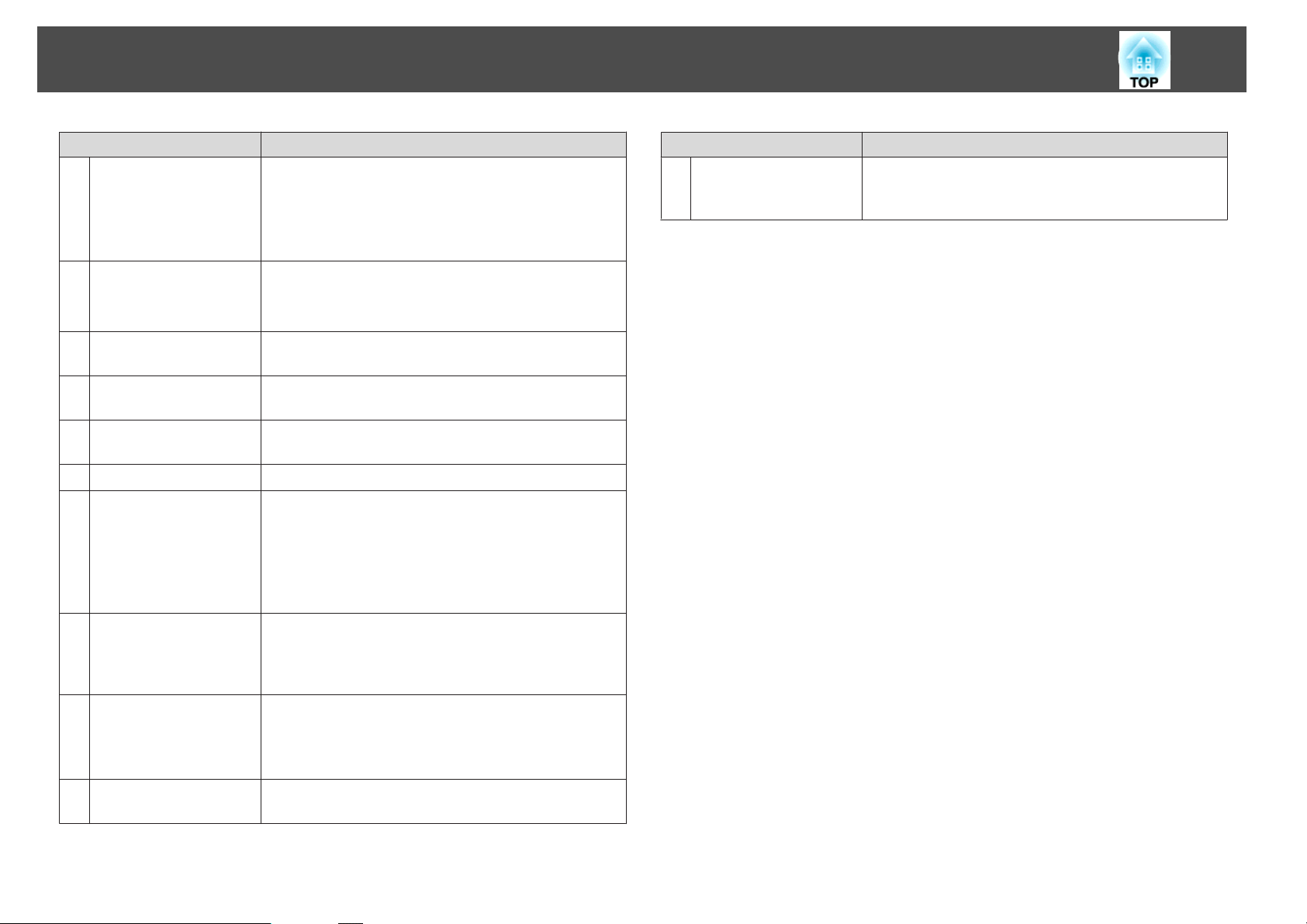
Nazivi In Funkcije Delov
14
Ime Funkcija
Gumb [Return]
N
Tipke za [Volume] (a)
O
(b)
Gumb [Pointer]
P
Gumb [Help]
Q
Gumb [Color Mode]
R
Gumb [Num]
S
[User] gumb
T
Gumb [USB]
U
Gumb [LAN]
V
Gumb [Search]
W
Ustavi trenutno funkcijo. Če ga pritisnete, ko je prikazan
Meni konfiguracija, se premakne na prejšnji nivo.
s str.34, str.54
Ima vlogo desne tipke na miški pri uporabi funkcije
Brezžična miška.s str.27
(a) Zmanjša Glasnost.
(b) Poveča Glasnost.
s Priročnik za hitri zagon
Pritisnite ga za aktivacijo Kazalec na zaslonu.
s str.25
Prikaže in zapre zaslon Pomoč, ki vam kaže, kako
reševati težave, ki se pripetijo. s str.54
Vsakič, ko pritisnete gumb, se spremeni Barvni način.
s str.18
Uporabite pri vnašanju Geslo. s str.29
Pritisnite ga, da mu določite pogosto uporabljano
možnost od petih možnosti, ki so na voljo v Meni
konfiguracija. Ob pritisku gumba se prikaže zaslon za
izbiro/prilaganjanje elementa, ki vam omogoča
nastavitve/prilagoditve z enim dotikom. s str.37
Nadzor svetlosti je določen, kot privzeta nastavitev.
Vsakič, ko pritisnete gumb, spremeni sliko od opreme,
priključene na USB Display/USB vrata (TypeA).
Sprememba v USB Display je možna samo pri uporabi
EB-84. s str.17
Spremeni v sliko EMP NS Connection.(samoEB-826W/
825/85 ) s str.17
Pri uporabi EB-824/84, le-ta ne deluje, tudi če pritisnete
gumb.
Zamenja na naslednji vir, ki je povezan na projektor in
pošilja sliko. s str.16
Ime Funkcija
Območje oddajanja
X
svetlobe daljinskega
upravljalnika
Oddaja signale daljinskega upravljalnika.
Page 15
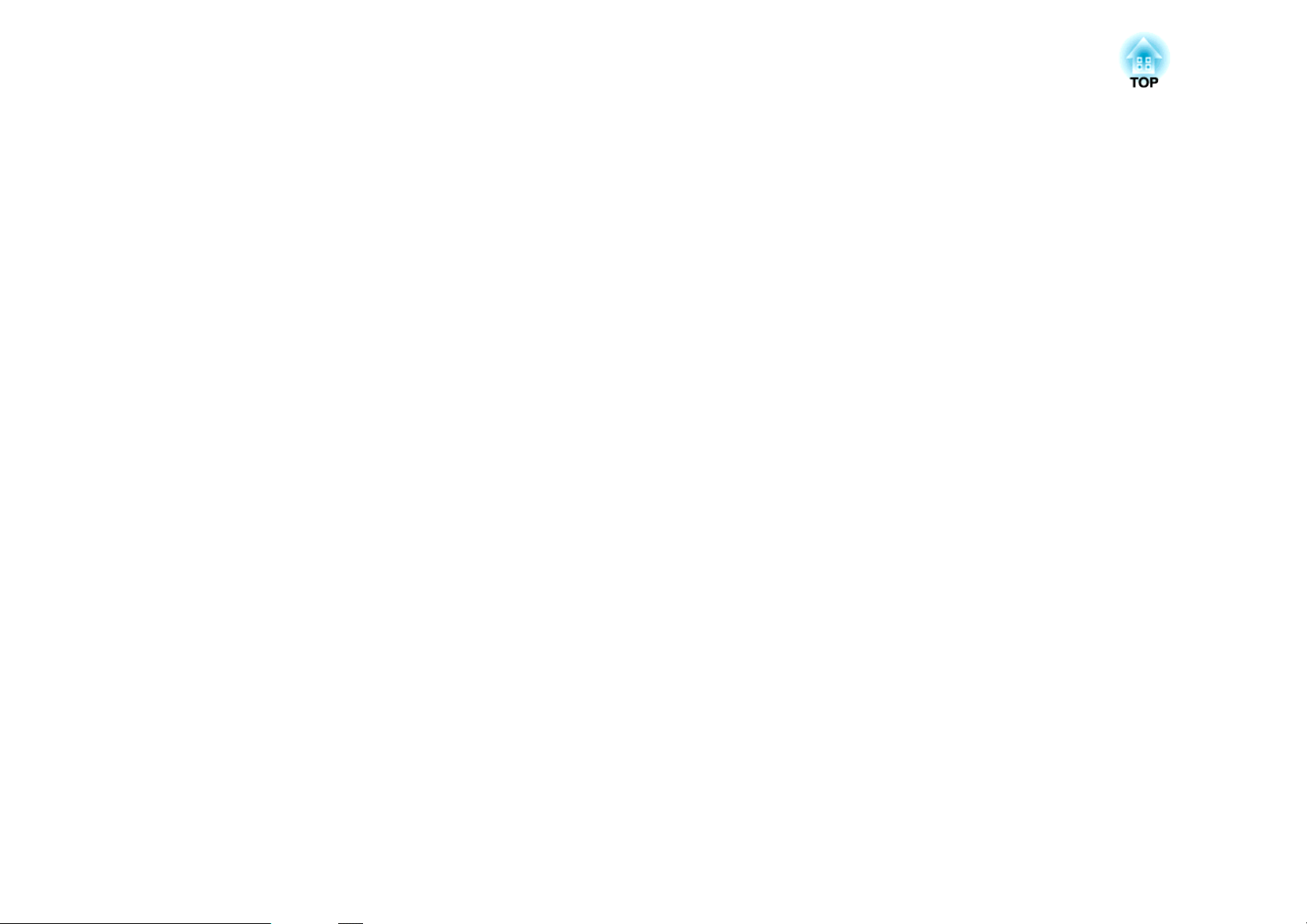
Koristne Funkcije
To poglavje razlaga koristne nasvete za predstavitve in Varnost funkcije.
Page 16
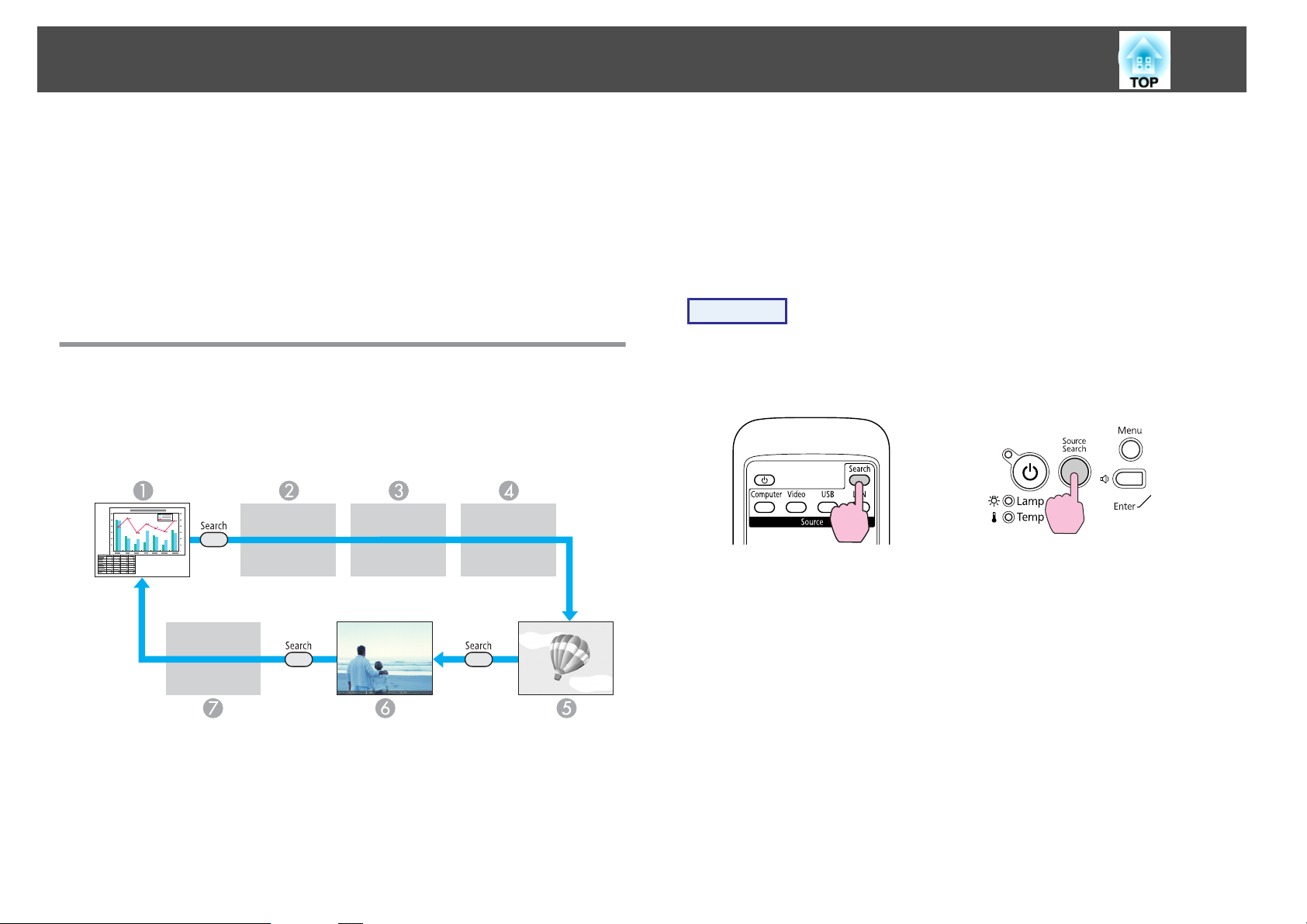
Zamenjava Projicirane Slike
16
Projicirano sliko lahko spremenite na naslednja načina.
• Zamenjava z uporabo Iskanje vira
Projektor samodejno zazna signale, ki jih pošilja povezana oprema, in
projicira sliko, ki jo ta oprema pošilja.
• Spremeni v želeno sliko.
Uporabite lahko tipke Daljinski upravljalnik, za zamenjavo želenih
vhodnih vrat.
Samodejno Zaznavanje Vhodnega Signala In Sprememba Projicirane Slike (Lskanje Vira)
Želeno sliko lahko hitro projicirate, saj sistem ne upošteva vhodnih vrat,
ki ne oddajajo signalov, ko pritisnete gumb [Source Search].
USB: Ko je slika z naprave, povezane preko USB vrat (TypeA).
F
LAN: Ko je projektor povezan z računalnikom preko omrežja, in
G
so projicirane slike z EMP NS Connection.
Preskoči, ko ni vhodnega signala slike.
Samo EB-826W/825/824/85 lahko preklopi na USB.
Samo EB-826W/825/85 lahko preklopi na LAN.
Postopek
Ko je vaša video oprema povezana, začnite predvajati pred
začetkom tega postopka.
Uporaba Daljinski upravljalnik Uporaba Nadzorna plošča
Ko je priključenih več kosov opreme, pritisnite gumb [Source Search],
dokler ni prikazana želena slika.
Computer1
A
Computer2
B
S-video
C
VIdeo
D
USB Display
E
Page 17
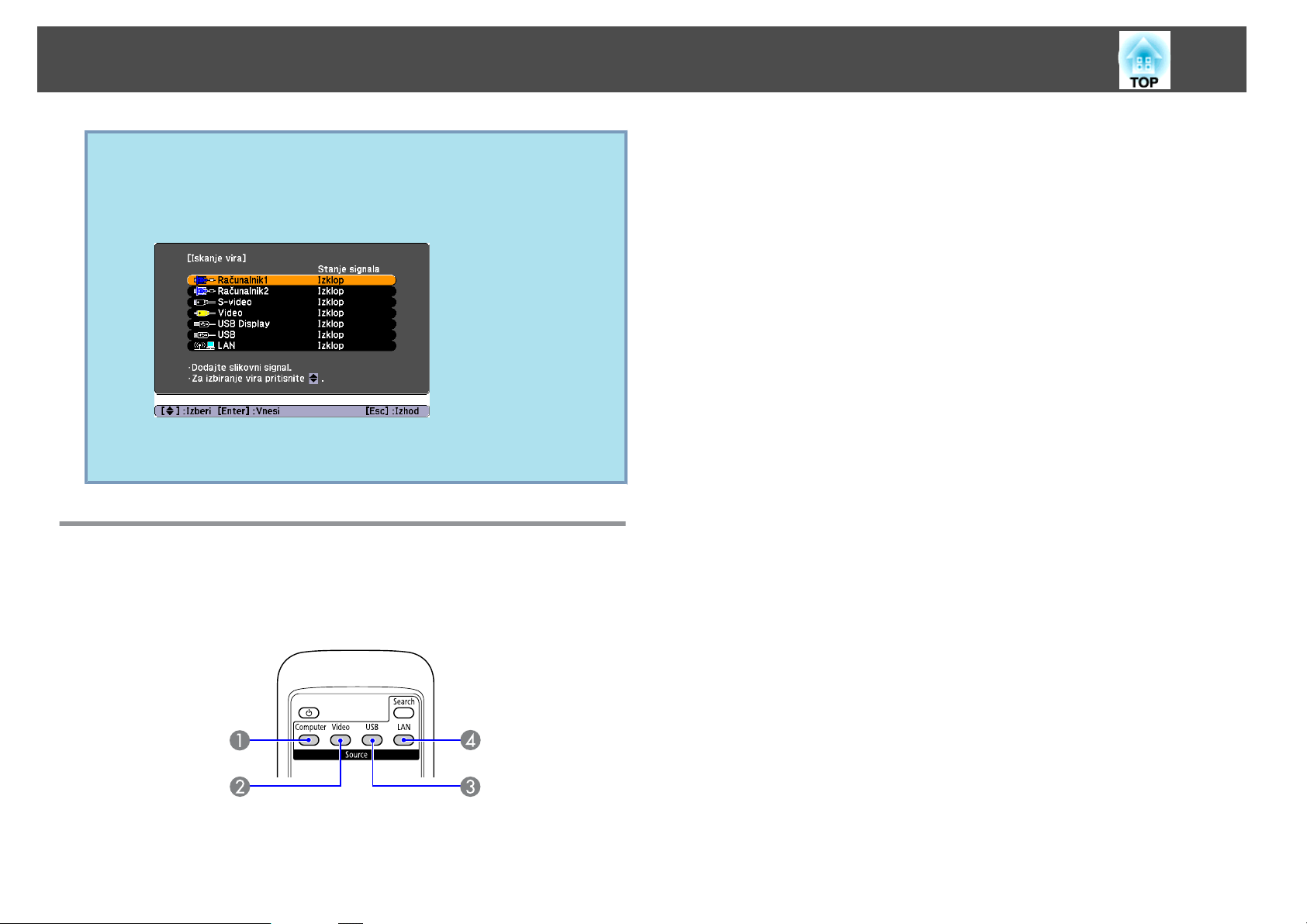
Zamenjava Projicirane Slike
Naslednji zaslon, ki kaže status slikovnih signalov, se pokaže samo,
q
kadar je na voljo slika, ki jo projektor trenutno projicira, ali kadar
ni nobenega slikovnega signala. Izberete lahko vhodna vrata, kjer je
povezana oprema, ki jo želite uporabiti. Če ne storite nič, se zaslon
zapre po približno 10 sekundah.
USB je prikazan samo pri EB-826W/825/824/85.
LAN je prikazan samo pri EB-826W/825/85.
Vsakič, ko pritisnete gumb, se slike spremeni iz vhod za VIdeo na vhod
B
za S-video.
Vsakič, ko pritisnete gumb, spremeni sliko od opreme, priključene na
C
USB Display/USB vrata (TypeA). Sprememba v USB Display je možna
samo pri uporabi EB-84.
Ko je projektor povezan z računalnikom preko omrežja, lahko
D
preklopite na slike, projicirane z EMP NS Connection.(samo EB-826W/
825/85 )
Pri uporabi EB-824/84, le-ta ne deluje, tudi če pritisnete gumb.
17
Preklopite Na Želeno Sliko z Daljinski Upravljalnik
Spremenite lahko neposredno na želeno sliko, s pritiskom na naslednje
tipke naDaljinski upravljalnik.
Daljinski upravljalnik
Vsakič, ko pritisnete gumb, se slike spremeni iz vhodnih vrat
A
Computer1 na vhodna vrata Computer2.
Page 18
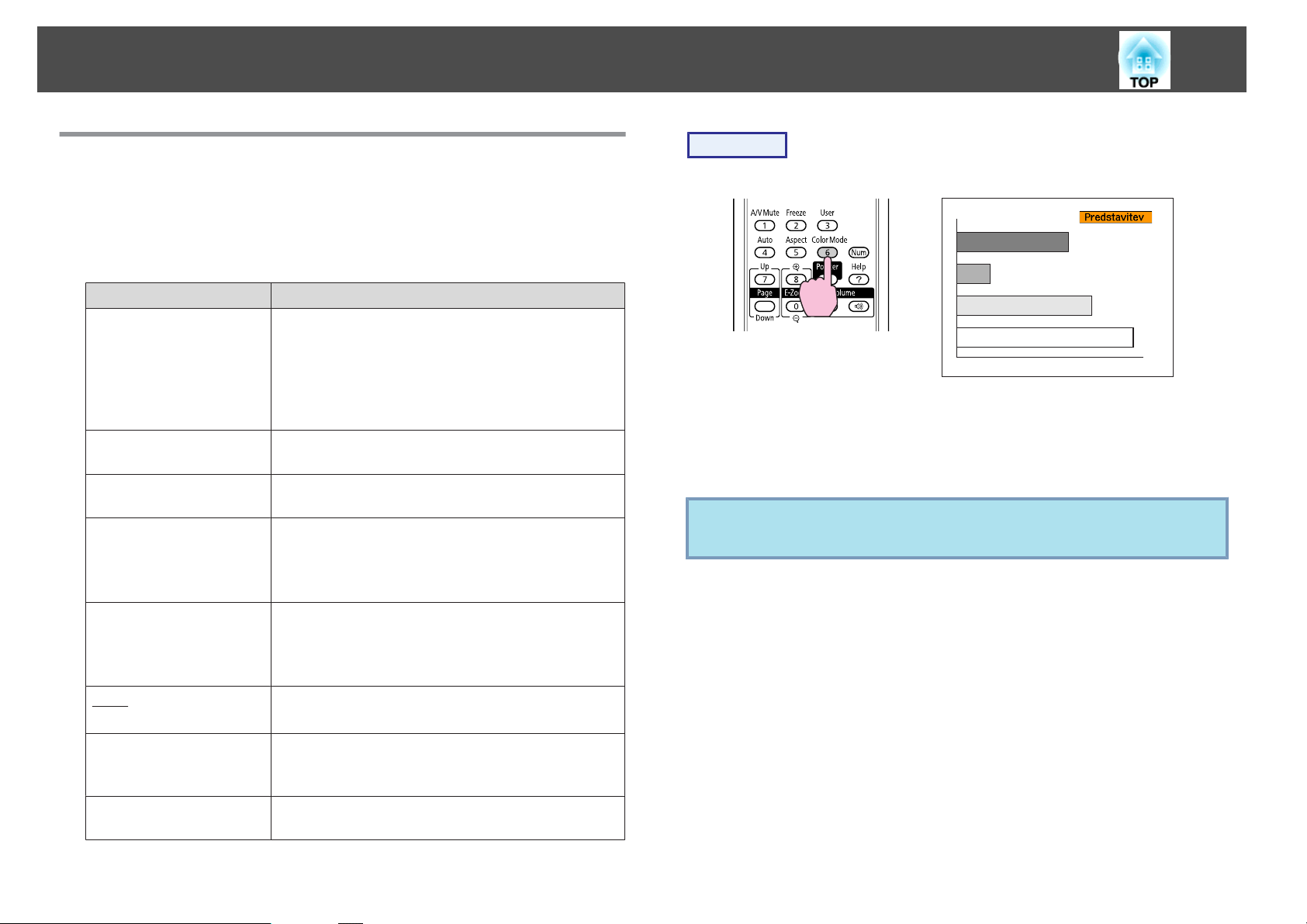
Funkcije Za Poudarjeno Projekcijo
18
Lzbiranje Kakovosti Projekcije (Lzbira Barvni Način)
Optimalno kakovost slike lahko preprosto dosežete tako, da izberete
nastavitve, ki najbolj ustrezajo okolju, v katerem projicirate. Svetlost slike
je odvisna od načina delovanja, ki ste ga izbrali.
Način delovanja Uporaba
Dinamično
Predstavitev
Teater
Fotografija
Šport
sRGB
g
Ta način je primeren za uporabo v svetlih prostorih.
Ta način je najsvetlejši in ima dobro reprodukcijo
senčnih tonov.
Če ste zaskrbljeni zaradi zamika slike med projekcijo
iger, ki vključujejo hitrost, poskusite izklopiti
Progresivno v meniju konfiguracija. s str.36
Ta način je primeren za ustvarjanje predstavitev z
uporabo barvnih materialov v svetlih prostorih.
Najbolj primeren za ogled filmov v temačni sobi.
Slikam da naraven ton.
(Ko sta vir slike in vhod na računalniku USB ali LAN.)
Najbolj primeren za projekcijo mirujočih slik, na
primer fotografij, v dobro osvetljeni sobi. Slike so živih
barv, kontrast je velik.
(Ko so priključeni komponentni video, S-Video ali
sestavljene slike)
Najbolj primeren za gledanje TV programov v dobro
osvetljeni sobi. Slike so živih barv in realistične.
Idealno za slike, ki so v skladu z barvnim standardom
.
sRGB
Postopek
Daljinski upravljalnik
Vsakič ko pritisnete gumb, se na zaslonu izpiše ime Barvni način in
Barvni način se spremeni.
Če pritisnete gumb medtem, ko je na zaslonu izpisano ime Barvni način
se le-ta spremeni v naslednji Barvni način.
Barvni način lahko nastavite tudi preko menija Barvni način v
q
meniju Slika iz Meni konfiguracija. s str.35
Črna podlaga
Gladka plošča
Tudi če projicirate na Črna podlaga, ta nastavitev da
vašim slikam naravne odtenke, kot bi projicirali na
platno.
Ta način je primeren za ustvarjanje predstavitev z
uporabo črno-belih materialov v svetlih prostorih.
Page 19
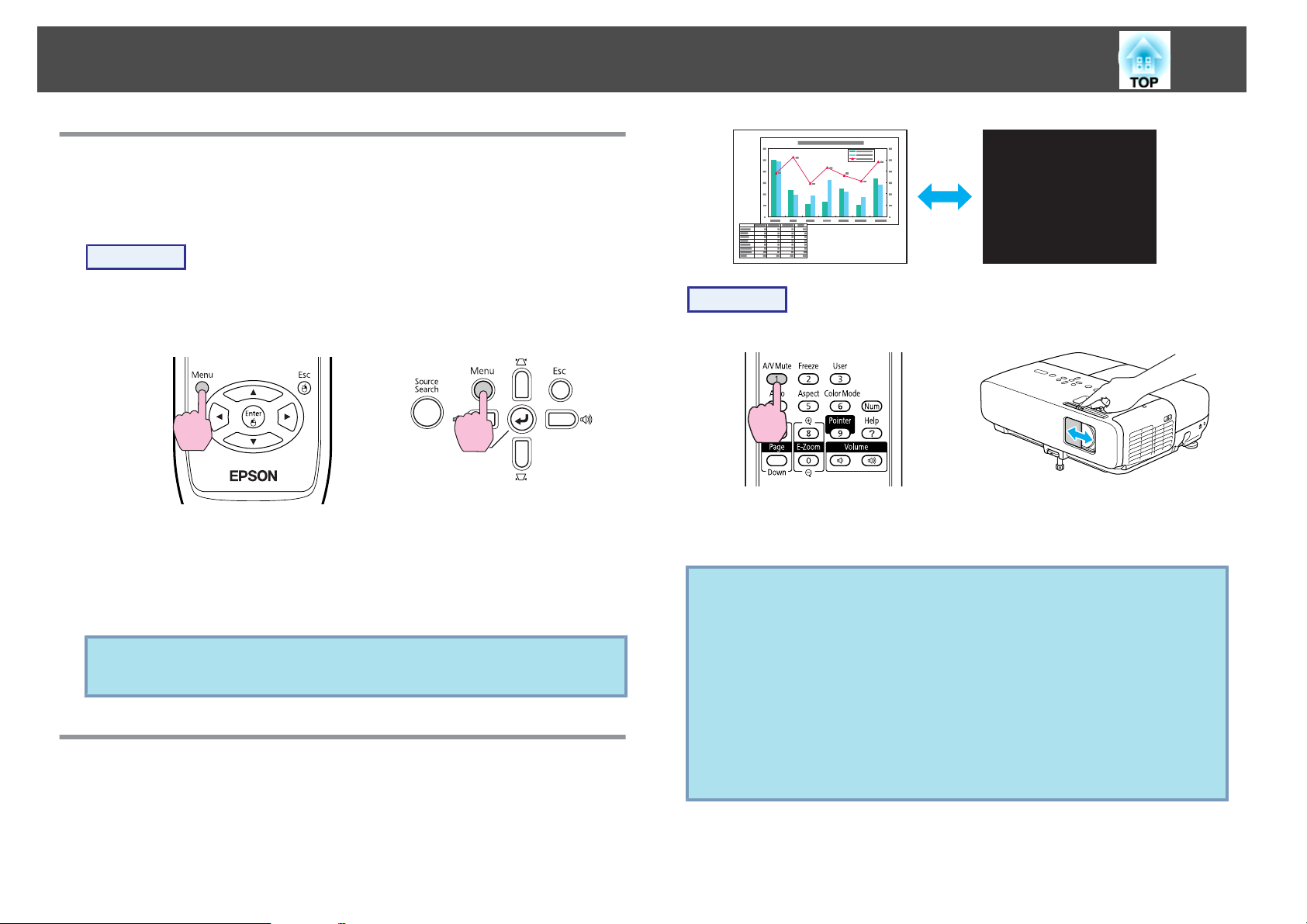
Funkcije Za Poudarjeno Projekcijo
Nastavljanje Samozaslonka
S samodejno nastavitvijo svetilnosti glede na svetlost prikazane slike,
lahko uživate v globokih in bogatih slikah.
Postopek
19
A
B
C
Pritisnite gumb [Menu] in izberite Slika - Samozaslonka iz
s
Meni konfiguracija.
Uporaba Daljinski upravljalnik Uporaba Nadzorna plošča
Izberite Vklopljeno.
Nastavitev je shranjena za vsak Barvni način.
Pritisnite gumb [Menu], da zaprete Meni konfiguracija.
Samozaslonka lahko nastavite samo, ko je Barvni način na
q
Dinamično ali Teater.
"Uporaba Meni Konfiguracija"
Začasno Skrivanje Slike In Zvoka (A/V nemo)
To funkcijo uporabite, ko želite usmeriti pozornost občinstva na to, kar
govorite, ali če ne želite prikazati takšnih podrobnosti, kot je
preklapljanje med datotekami med predstavitvijo na računalniku.
Postopek
Daljinski upravljalnik Telo
Vsakič ko pritisnete gumb ali odprete/zaprete pokrov leče, se A/V nemo
vključi ali izključi.
• Če uporabite to funkcijo, ko predvajate premikajoče slike, se slike
q
in zvok še vedno predvajajo, zato se ne morete vrniti v trenutek,
ko je bil aktiviran A/V nemo.
• Za prikaz lahko izberete Črna, Modra, ali Logo kot prikaz A/V
nemo, z uporabo Razširjeno - Prikaz - A/V nemo nastavitve v
meniju za nastavitev. s str.39
• Ko je Gumb drsnika za izklop slike in zvoka zaprt ali 30 minut
ni izvedeno nobeno dejanje, se aktivira, Mirovanje in naprava se
samodejno izključi. Če ne želite aktivacije Mirovanje, spremenite
nastavitev Časomer pokritja leče na Izklopljeno iz Delovanje v
meniju Razširjeno. s str.39
Page 20
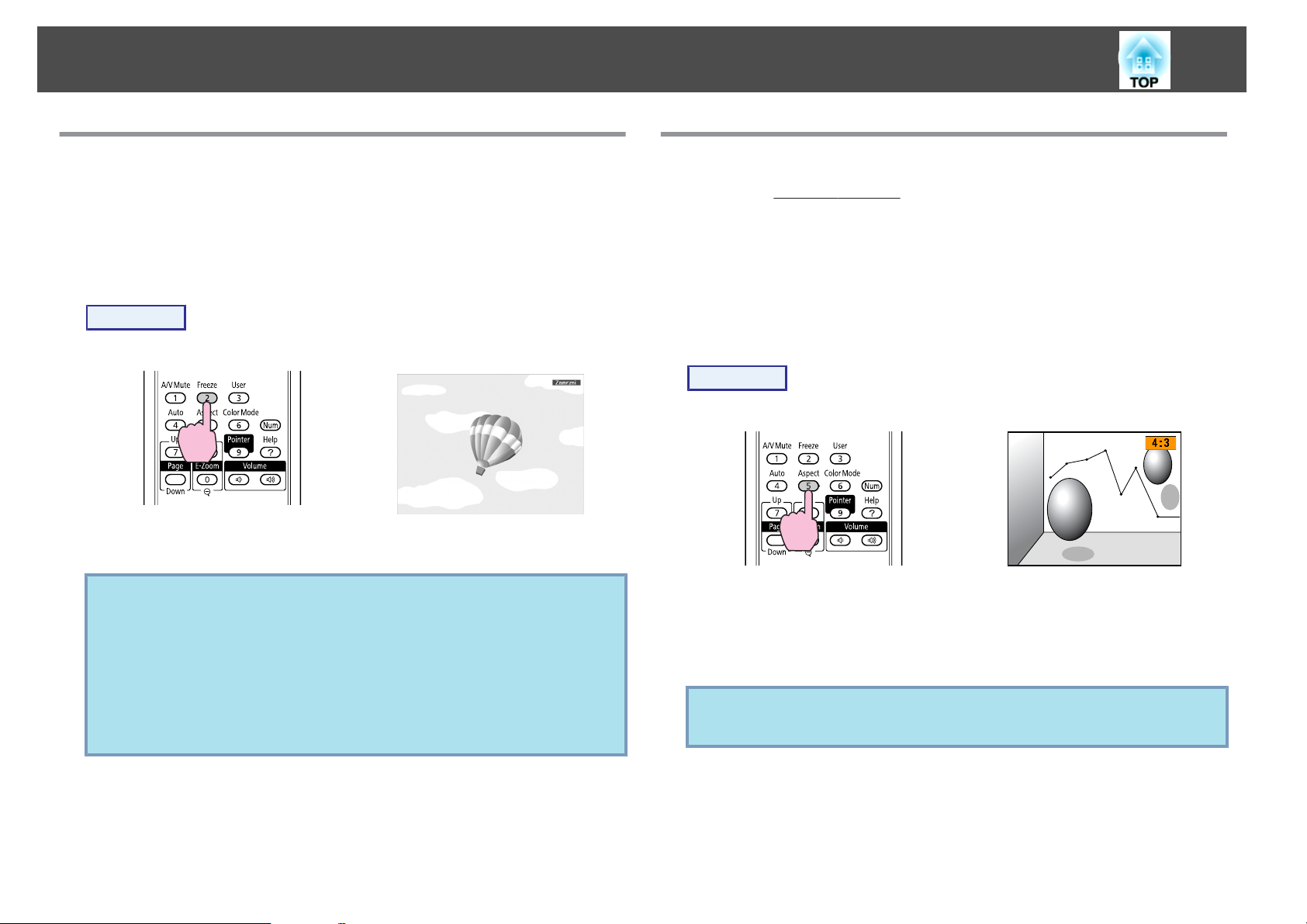
Funkcije Za Poudarjeno Projekcijo
20
Mirovanje Slike (Zamrzni)
Ko je premikajoča slika na zaslonu zamrznjena, se projekcija nadaljuje,
tako da lahko premikajoče slike projicirate po posameznih sličicah, tako
kot nepremično fotografijo. Med predstavitvijo iz računalnika lahko tudi
preklapljate med datotekami, ne da bi projicirali sliko, če pred tem
uporabite funkcijo Zamrzni.
Postopek
Daljinski upravljalnik
Vsakič ko pritisnete gumb, se funkcija Zamrzni vključi ali izključi.
• Zvok se ne ustavi.
q
• Vir slike nadaljuje s predvajanjem slike tudi, ko je slika
zamrznjena, zato s predstavitvijo ni možno nadaljevati od mesta,
kjer je bila zamrznjena.
• Če pritisnete gumb [Freeze] medtem ko je prikazan Meni
konfiguracija ali zaslon Pomoč, prikazana meni ali zaslon Pomoč
izgineta.
• Zamrzni deluje tudi med uporabo funkcije E-Zoom.
Spreminjanje Razmerje Gledišča
Spremenite Razmerje glediščag, ko je priključena video oprema, tako da
lahko na digitalni video nosilec ali DVD posnete slike gledate v 16:9
širokozaslonskem formatu. Spremenite Razmerje gledišča, ko z
računalnika projicirate slike v polni velikosti.
Metode in tipi spreminjanja Pogled gledišča so:
Načini spreminjanja
Postopek
Daljinski upravljalnik
Vsakič ko pritisnete gumb, se na zaslonu izpiše ime Pogled in Pogled se
spremeni.
Če pritisnete gumb medtem, ko je na zaslonu izpisano ime Pogled se
le-ta spremeni v naslednje Aspect.
Barvni način lahko nastavite tudi preko funkcije Pogled v meniju
q
Signal iz Meni konfiguracija. s str.36
Page 21
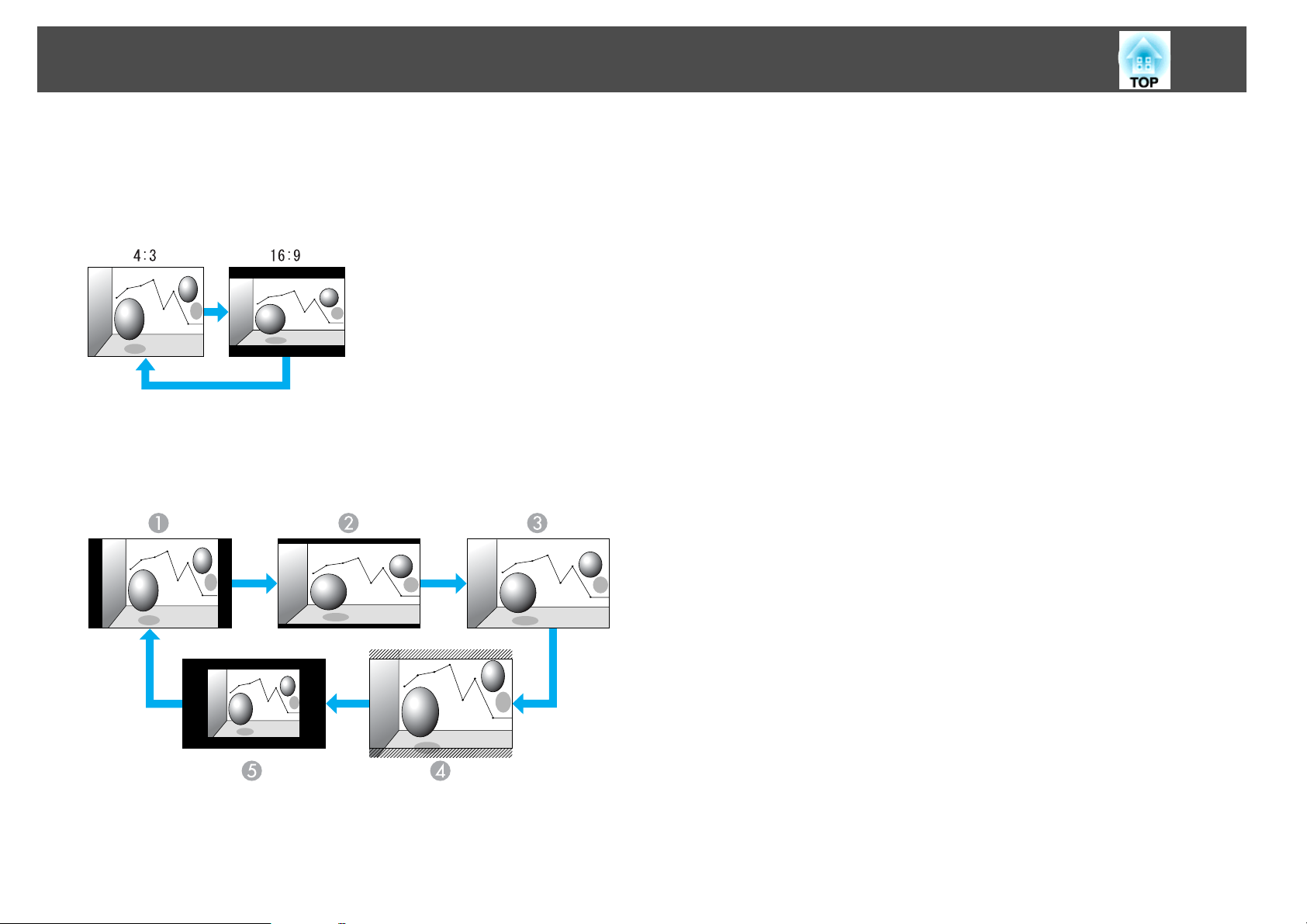
Funkcije Za Poudarjeno Projekcijo
Spreminjanje Pogled za slike z video opreme
EB-825/824/85/84
Vsakič ko pritisnete gumb, se zamenja med 4:3 in 16:9.
EB-826W
Vsakič ko pritisnete gumb, se zamenja v naslednjem vrstnem redu:
Normalno, 16:9, Polno, Zoom, in Ozko.
D
E
21
Ozko
Zoom
A
B
C
Normalno
16:9
Polno
Page 22
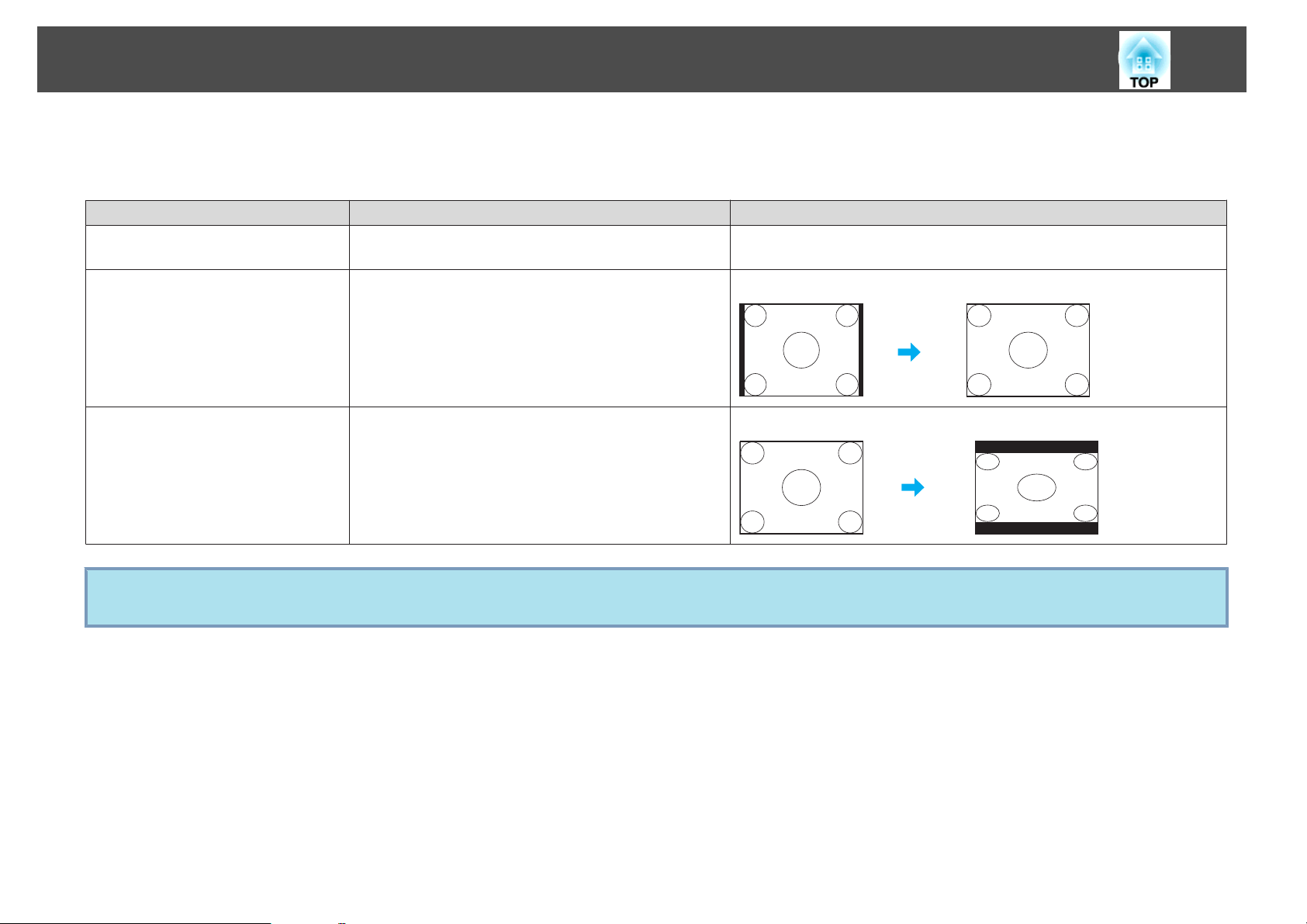
Funkcije Za Poudarjeno Projekcijo
Spreminjanje Pogled za slike z računalnika (EB-825/824/85/84)
Pogled lahko spremenite, kot sledi:
Nastavljene vrednosti Delovanje Primer projekcije
Normalno
4:3
Projicira polno velikost, hkrati pa ohranja Pogled vhodne
slike.
Projicira polno velikost v Pogled 4:3. To je idealno, ko
želite projicirati slike v Pogled 5:4 (1280 x 1024), glede na
polno velikost projekcije.
22
Ko je dovajan signal v razmerju 1280x1024
16:9
q
Projicira v Pogled 16:9. To je idealno za projiciranje polne
velikosti pri zaslonu 16:9.
Če deli slike manjkajo, nastavite Široko ali Normalno Ločljivost iz Meni konfiguracija, glede na velikost plošče Računalnik. s str.36
Ko je dovajan signal v razmerju 1280x1024
Page 23
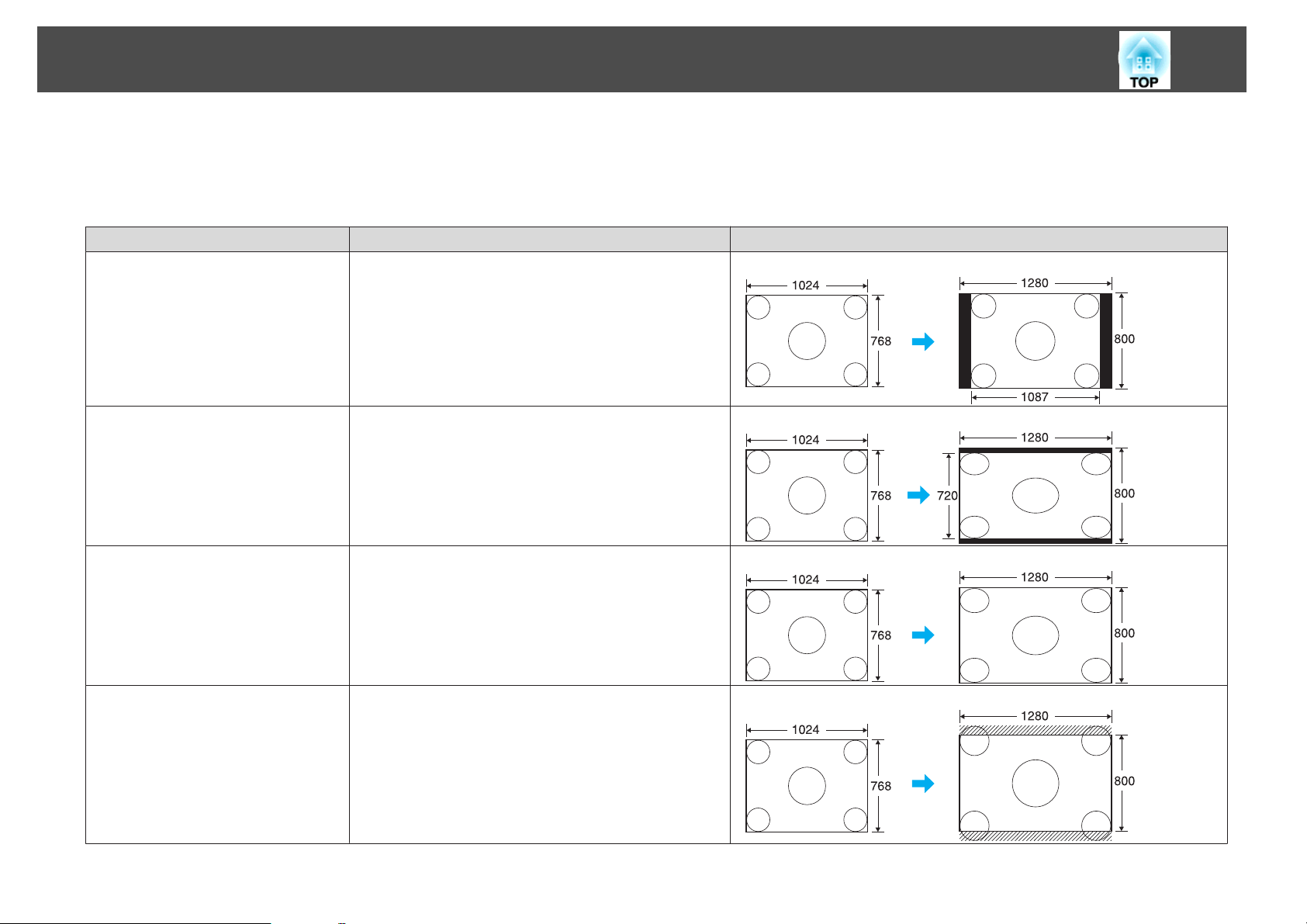
Funkcije Za Poudarjeno Projekcijo
Spreminjanje Pogled za slike z računalnika (EB-826W)
Pogled lahko spremenite, kot sledi: EB-826W ponujaWXGA 1280x800 ločljivost (Razmerje gledišča 16:10). Pri projiciranju na zaslone v razmerju 16:9,
nastavite Pogled na 16:9.
Nastavljene vrednosti Delovanje Primer projekcije
Normalno
Projicira polno velikost, hkrati pa ohranja Pogled vhodne
slike.
Ko je dovajan signal v razmerju 1024x768
23
16:9
Polno
Zoom
Projicira polno velikost v Pogled 16:9. Ko je dovajan signal v razmerju 1024x768
Projicira pri polni velikosti.
Projicira vhodno sliko pri trenutnem razmerju stranic.
Deli, ki segajo čez rob projekcije, niso prikazani.
Ko je dovajan signal v razmerju 1024x768
Ko je dovajan signal v razmerju 1024x768
Page 24
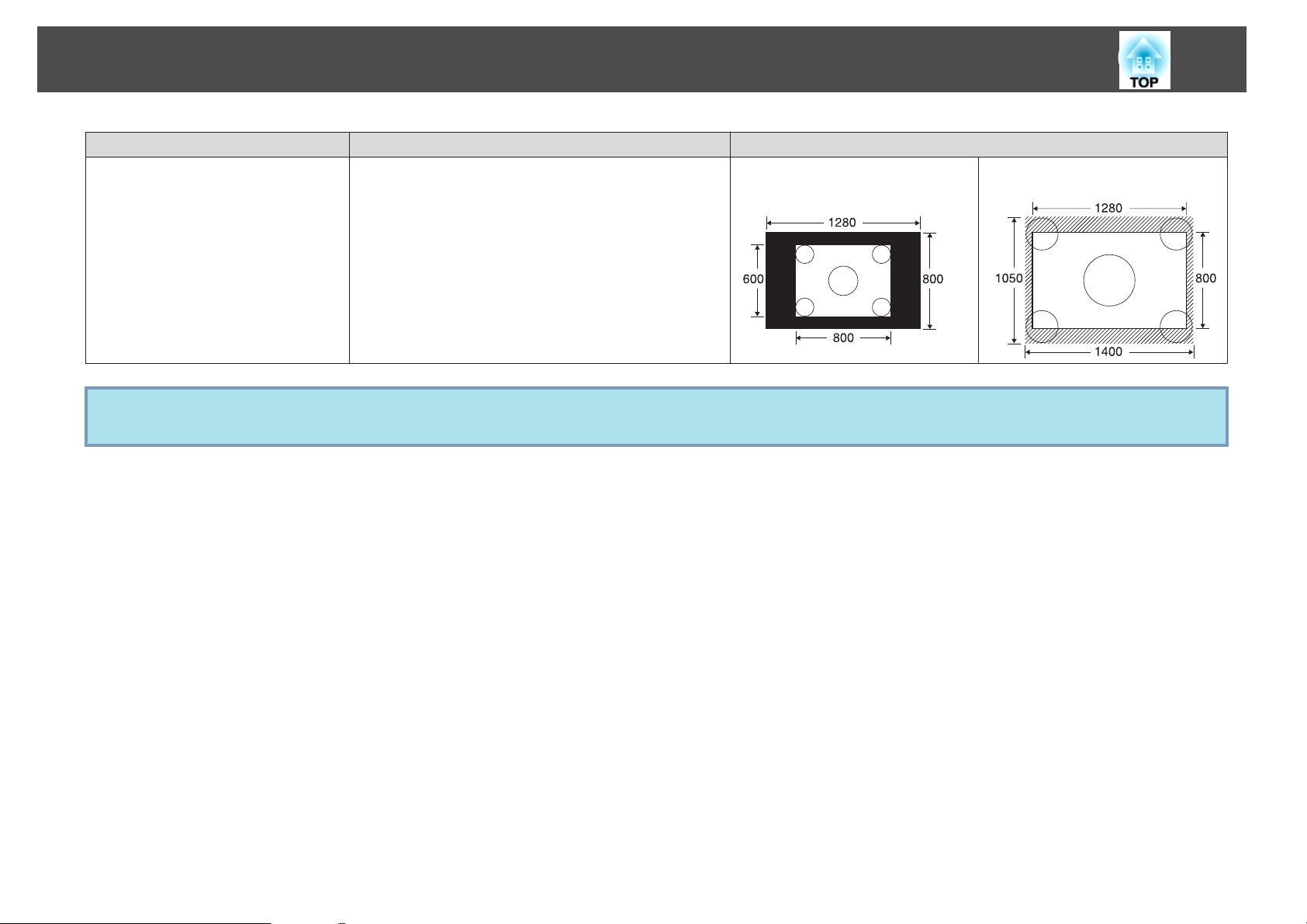
Funkcije Za Poudarjeno Projekcijo
Nastavljene vrednosti Delovanje Primer projekcije
Ozko
Če deli slike manjkajo, nastavite Široko ali Normalno Ločljivost iz Meni konfiguracija, glede na velikost plošče Računalnik. s str.36
Projicira pri ločljivosti vhodne slike na sredino zaslona. To
je najbolj primerno za projiciranje čistih slik.
Če ločljivost slike presega 1280x800, robovi slike niso
prikazani.
q
Ko je dovajan signal v razmerju
800x600
24
Ko je dovajan signal v razmerju
1400x1050
Page 25

Funkcije Za Poudarjeno Projekcijo
25
Funkcija Pointer (Kazalec)
To vam omogoča premikanje ikone Kazalec na projicirano sliko in vam
pomaga pritegniti pozornost na mesto, o katerem govorite.
Postopek
A
Prikaže Kazalec.
Daljinski upravljalnik
B
q
Premakne ikono Kazalec ( ).
Daljinski upravljalnik
Ko ga pritisnete v povezavi s sosednjimi gumbi [ ],
[
dol in levo/desno.
], [ ], in [ ] se kazalka giblje tudi diagonalno, poleg gor/
Izberete lahko med tremi vrstami ikone Kazalec ( , , ali )
v Nastavitve - Oblika kazalca iz Meni konfiguracija.
s str.37
Kadar pritisnete na gumb, se kazalec prikaže oziroma izgine.
Page 26
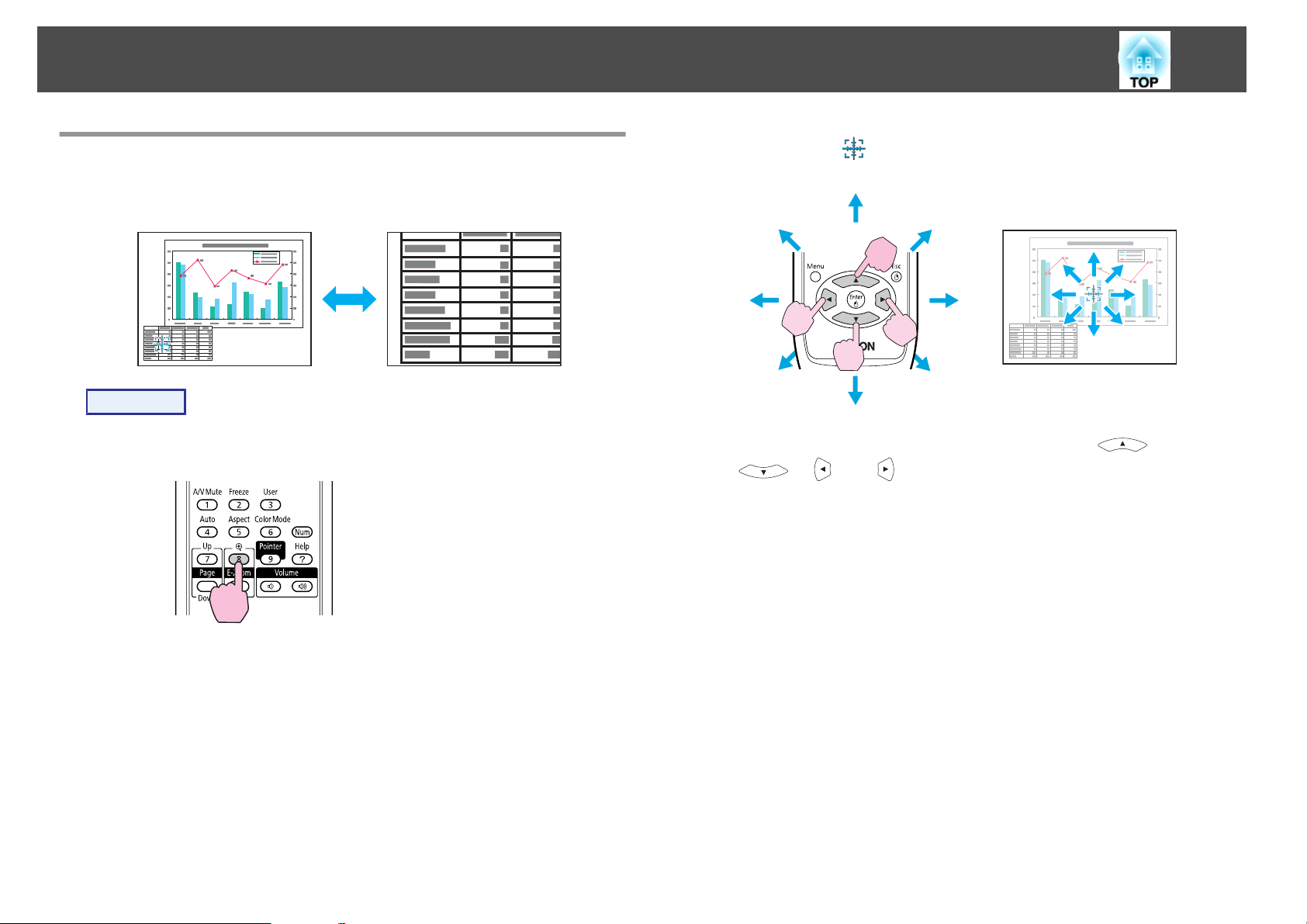
Funkcije Za Poudarjeno Projekcijo
26
Povečanje Dela Slike (E-Zoom)
Funkcija je uporabna za povečevanje slik, da si jih lahko ogledate bolj
podrobno, na primer grafe ali tabele.
Postopek
A
Zagon E-Zoom.
Daljinski upravljalnik
B
Premaknite ( ) na območje, ki ga želite povečati.
Daljinski upravljalnik
Ko ga pritisnete v povezavi s sosednjimi gumbi [ ],
[
dol in levo/desno.
], [ ], in [ ] se kazalka giblje tudi diagonalno, poleg gor/
Page 27
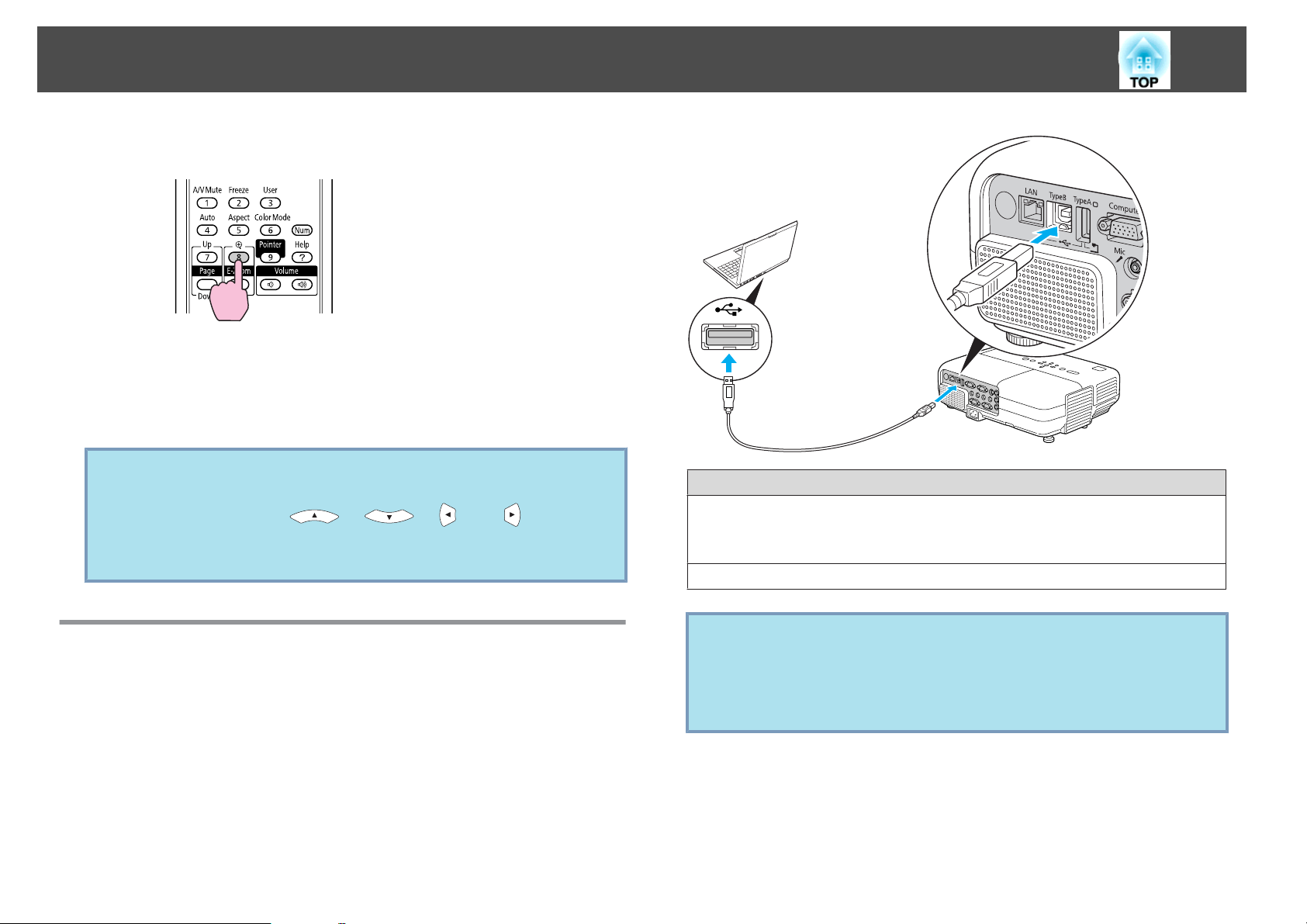
Funkcije Za Poudarjeno Projekcijo
27
C
q
Povečaj.
Daljinski upravljalnik
Ko pritisnete na gumb, se območje poveča. Hitreje lahko povečate,
če držite gumb pritisnjen.
Povečano sliko lahko zmanjšate s pritiskom na gumb [
Pritisnite gumb [Return] za preklic.
• Merilo povečave se pokaže na zaslonu. Izbrano območje lahko
povečate od 1- do 4-krat v 25 naraščajočih stopnjah.
• Pritisnite gumbe [
pregledovanje slike.
• Če izberete E-Zoom, se izključita Progresivno in Zmanjšanje šuma.
], [ ], [ ], ali [ ] za drseče
x
].
Združljivi operacijski sistemi
Windows: 98/98SE/2000/Me/XP Home Edition/
XP Professional/Vista Home Basic/Vista Home Premium/
Vista Business/Vista Enterprise/Vista Ultimate
Macintosh: Mac OS X 10.3 do 10.5
Delovanje Kazalke Miške z Daljinski Upravljalnik (Brezžična Miška)
Za aktivacijo funkcije brezžične miške, nastavite USB Type B na
Brezžično miško iz Razširjeno v meniju konfiguracija. USB Type B je
privzeto nastavljen na USB Display. Pred tem spremenite nastavitev.
str.39
s
Ko so USB vrata Računalnik in USB vrata TypeB na zadnji strani
projektorja povezana s priloženim Kabel USB, lahko uporabite Daljinski
upravljalnik projektorja kot Brezžična miška za nadzor kazalke
miškeRačunalnik.
q
• Uporaba Brezžična miška morda ne bo možna pri vseh verzijah
operacijskih sistemov Windows in Macintosh.
• Mogoče bo potrebno spremeniti nekatere nastavitve računalnika,
da boste lahko uporabili funkcijo miške. Poglejte v dokumentacijo
Računalnik za podrobnosti.
Page 28
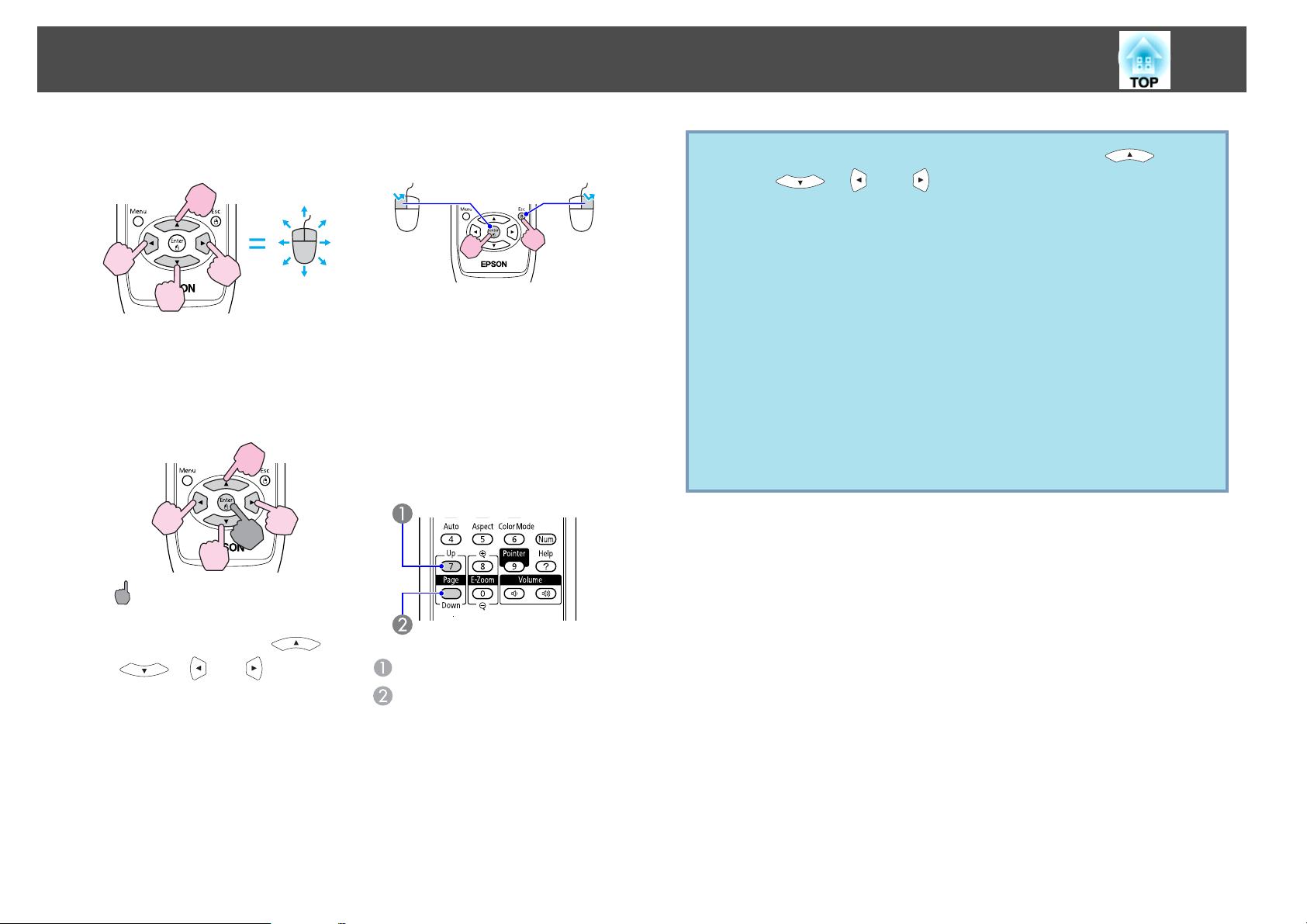
Funkcije Za Poudarjeno Projekcijo
28
Ko ste vzpostavili povezavo, lahko s kazalko miške ravnate kot sledi:
Premikanje miškinega kazalca Kliki miške
Levi klik: Pritisnite gumb Enter.
Desni klik: Pritisnite gumb Return.
Dvoklik: dvakrat hitro pritisnite.
Primi in spusti Preklapljanje strani PowerPoint
predstavitev
To je koristno pri prikazovanju
prejšnjih oz. naslednjih strani v
PowerPoint predstavitvi.
: Držite pritisnjeno
q
• Ko ga pritisnete v povezavi s sosednjimi gumbi [ ],
[
gor/dol in levo/desno.
• Če so tipke miške nastavljene na obratno na Računalnik, bo tudi
delovanje gumbov Daljinski upravljalnik obratno.
• Funkcije Brezžična miška ne morete uporabljati, ko uporabljate
katero od naslednjih funkcij:
- Ko je prikazan Meni konfiguracija
- Ko je prikazan meni Pomoč
- Ko uporabljate funkcijo E-Zoom
- Ko zajemate Uporabnikov logo
- Ko uporabljate funkcijo Kazalec
- Ko nastavljate Glasnost
- Ko delujete z USB Display
- Ko je prikazan Testni vzorec
- Ko nastavljate Barvni način
- Ko je prikazano ime vira
], [ ], in [ ] se kazalka giblje tudi diagonalno, poleg
1. Medtem ko držite pritisnjen gumb
[Enter], pritisnite gumb [
[
2. Spustite gumb [Enter], da spustite
predmet na želeno mesto.
], [ ], ali [ ].
],
Prejšnja stran
Naslednja stran
Page 29
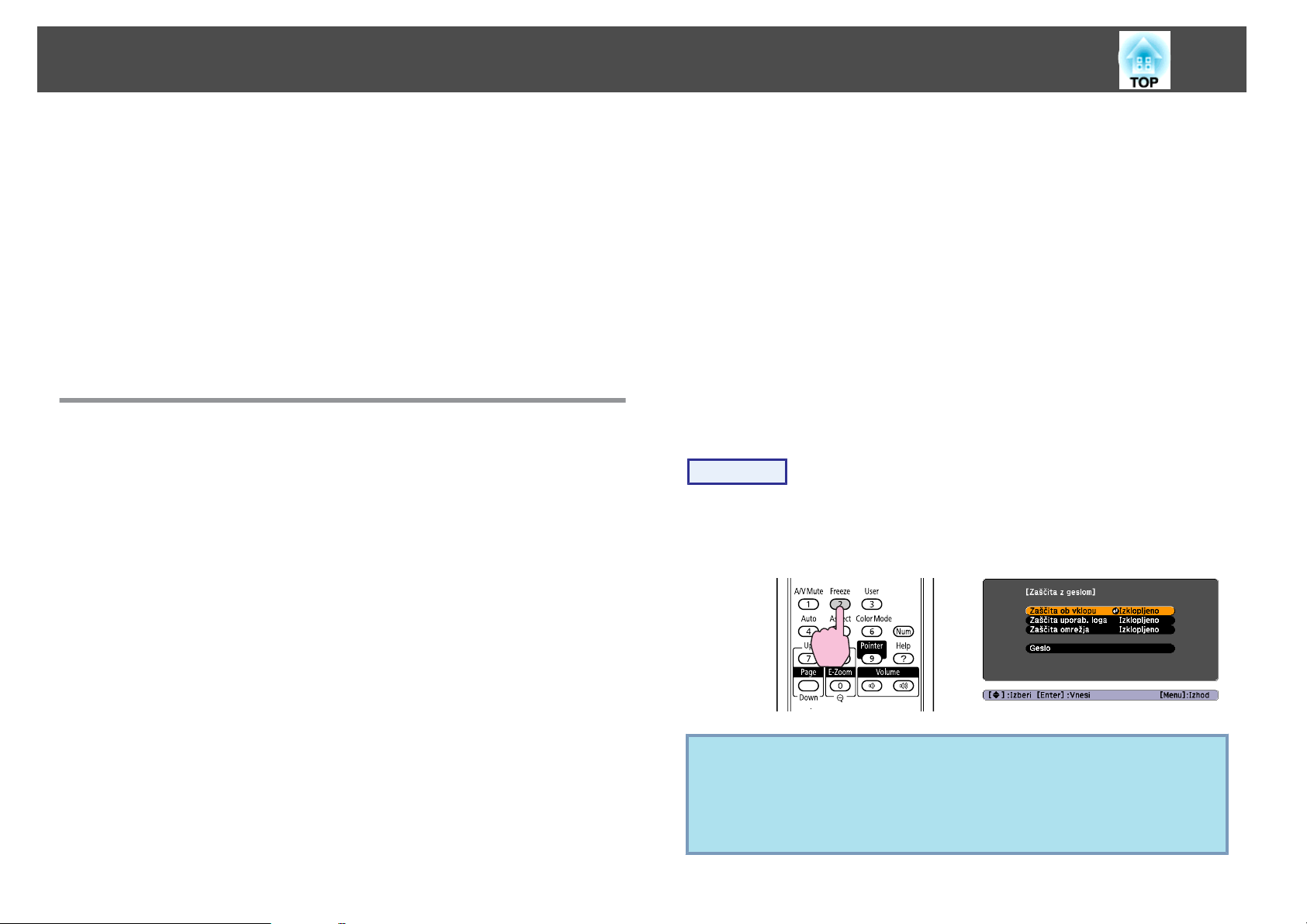
Varnostne Funkcije
29
Projektor ima naslednje izboljšane varnostne funkcije.
• Zaščita z geslom
Uporabo projektorja je mogoče omejiti na določenega uporabnika.
• Zaklep delovanja
Preprečite lahko, da bi kdorkoli brez dovoljenja spreminjal nastavitve
na projektorju.
• Zaklep proti kraji
Projektor je opremljen z različnimi vrstami zaščite proti kraji.
s
str.32
s
str.31
Upravljanje z Uporabniki (Zaščita z Geslom)
Ko aktivirate Zaščita z geslom, osebe, ki Geslo ne poznajo, ne morejo
uporabljati projektorja za prikazovanje slik, tudi če je le-ta vključen.
Prav tako ne morejo spremeniti uporabniškega loga, ki se prikaže, ko
prižgete projektor. To je zaščita proti kraji, saj se projektorja ne da
uporabljati, če je ukraden. Pri nakupu Zaščita z geslom ni aktivirana.
2. Zaščita uporab. loga
Tudi, če kdo želi spremeniti Uporabnikov logo, ki ga nastavi lastnik projektorja,
ga ni mogoče spremeniti. Ko je Zaščita uporab. loga nastavljena na Vklopljeno,
so prepovedane naslednje spremembe Uporabnikov logo.
• Zajemanje Uporabnikov logo
• Nastavitve za Prikaz ozadja, Zagonsko okno, in A/V nemo iz Prikaz v
Meni konfiguracija.
3. Zaščita omrežja (samo EB-826W/825/85/84)
Ko je Zaščita omrežja nastavljena na Vklopljeno, spremembe nastavitev
Omrežje v Meni konfiguracija niso dovoljene.
Nastavitev Zaščita z geslom
Z naslednjim postopkom lahko nastavite Zaščita z geslom.
Postopek
A
Med projekcijo, držite pritisnjen gumb [Freeze] za pet sekund.
Prikaže se meni Zaščita z geslom.
Daljinski upravljalnik
Tip Zaščita z geslom
Uporabite lahko naslednje tri načine nastavitev Zaščita z geslom, glede
na uporabo projektorja.
1. Zaščita ob vklopu
Ko je Zaščita ob vklopu Vklopljeno, morate vnesti prednastavljeno Geslo po
tem, ko je projektor priključen in vklopljen (to velja tudi za Direkten vklop). Če
ni vnešeno pravilno Geslo, se projekcija ne zažene.
q
• Če je Zaščita z geslom že aktivirana, morate vnesti Geslo.
Če je vnešeno Geslo pravilno, se prikaže meni nastavitevZaščita z
geslom. s "Vnašanje Geslo" str.30
• Ko namestite Geslo, nalepite Nalepka zaščiten z geslom na vidno
mesto, kot nadaljnji ukrep proti kraji.
Page 30
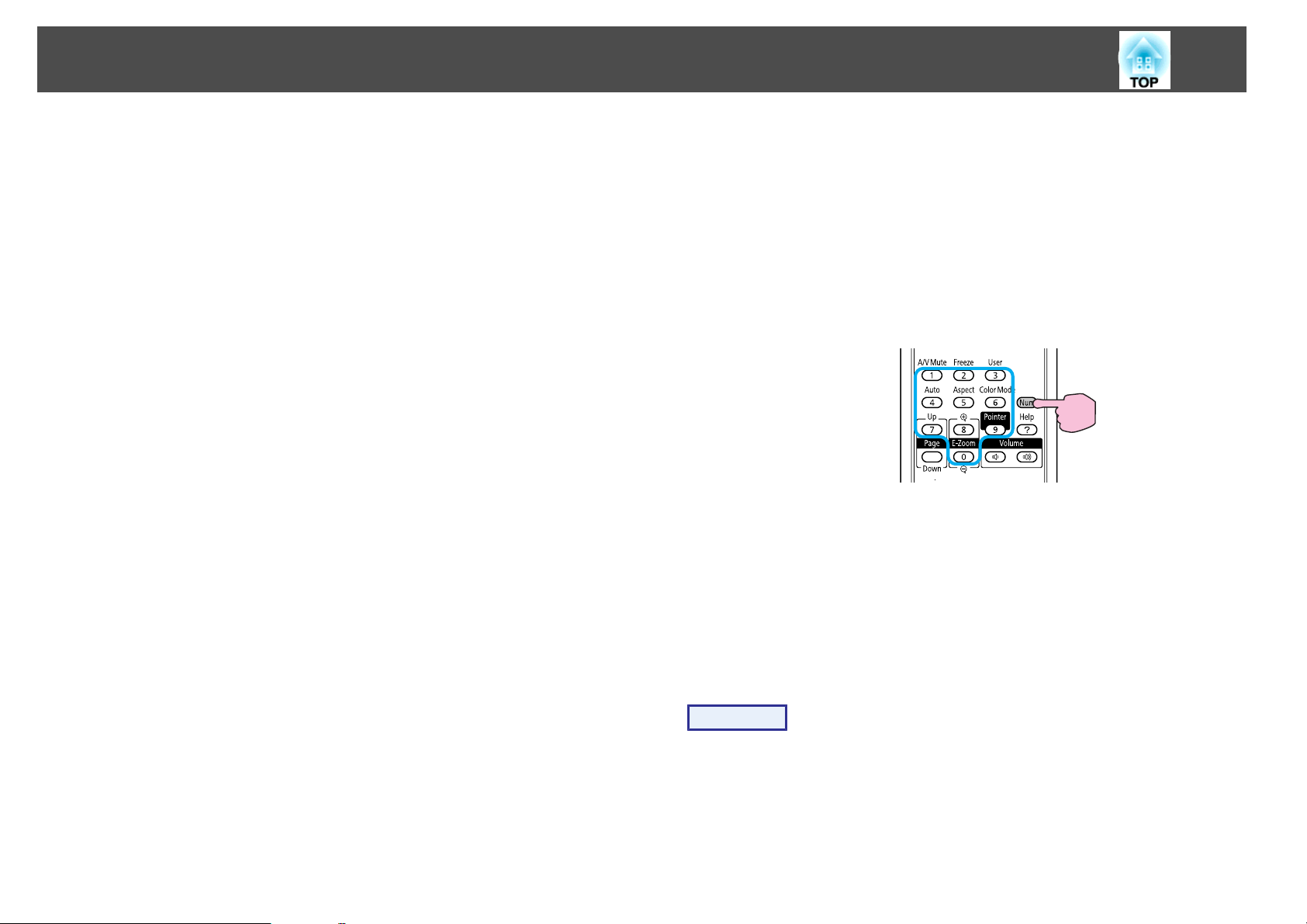
Varnostne Funkcije
30
B
C
D
Vključite Zaščita ob vklopu.
(1)
Izberite Zaščita ob vklopu, nato pritisnite gumb [Enter].
(2)
Izberite Vklopljeno, nato pritisnite gumb [Enter].
(3) Pritisnite gumb [Return].
Vključite Zaščita uporab. loga.
(1)
Izberite Zaščita uporab. loga, nato pritisnite gumb [Enter].
(2)
Izberite Vklopljeno, nato pritisnite gumb [Enter].
(3) Pritisnite gumb [Return].
Vključite Zaščita omrežja.(samo EB-826W/825/85/84)
(1)
Izberite Zaščita omrežja, nato pritisnite gumb [Enter].
(2)
Izberite Vklopljeno, nato pritisnite gumb [Enter].
(3) Pritisnite gumb [Return].
E
Nastavite Geslo.
(1)
Izberite Geslo, nato pritisnite gumb [Enter].
(2)
Prikaže se sporočilo Ali želite spremeniti geslo?, izberite Da in
pritisnite gumb [Enter]. Privzeta nastavitev Geslo je "0000". To
spremenite v lastno poljubno Geslo. Če izberete Ne, se ponovno prikaže
zaslon, opisan v koraku 1.
(3) Medtem ko držite pritisnjen gumb [Num], vnesite štirimestno številko z
uporabo številčnice. Vnešena številka je prikazana kot "* * * *". Ko
vnesete četrto števko, se pojavi zaslon za potrditev.
Daljinski upravljalnik
(4) Ponovno vnesite Geslo.
Sporočilo Geslo sprejeto. se prikaže.
Če vnesete napačno Geslo, se prikaže sporočilo, ki vas pozove k
ponovnem vnosu gesla.
Vnašanje Geslo
Ko je prikazan zaslon vnosa Geslo, vnesite Geslo z uporabo številčnice
na Daljinski upravljalnik.
Postopek
Medtem ko držite pritisnjen gumb [Num], vnesite Geslo z uporabo
številčnice.
Ko vnesete pravilno Geslo, se zažene projekcija.
Page 31

Varnostne Funkcije
31
Pozor
•
Če trikrat zapored vnesete napačno Geslo, se za približno pet minut pojavi
sporočilo Delovanje projektorja se bo zaklenilo. nato se projektor preklopi
v stanje pripravljenosti. Če se to zgodi, izklopite projektor iz napajanja in
ga potem znova vklopite. Projektor ponovno prikaže zaslon vnosa Geslo,
tako da lahko vnesete pravilno Geslo.
•
Če ste pozabili geslo, si zapišite številko "Koda zahtevka: xxxxx", ki se
pojavi na zaslonu in se obrnite na najbližji naslov, naveden v vodniku za
podporo in storitve.
•
Če nadaljujete z vnašanjem napačnega Geslo 30-krat zaporedoma, se
prikaže naslednje sporočilo, projektor pa več ne dovoljuje vnašanja Geslo.
Delovanje projektorja se bo zaklenilo. Obrnite se na Epson v skladu z
navodili v priloženi dokumentaciji.
projektorje Epson
s
Seznam kontaktnih naslovov za projektorje Epson
s
Seznam kontaktnih naslovov za
Omejevanje Delovanje (Zaklep Delovanja)
Izvedite nekaj od navedenega, da zaklenete gumbe na Nadzorna plošča.
• Polni zaklep
Vsi gumbi na Nadzorna plošča so zaklenjeni. Izvajanje operacij z
Nadzorna plošča ni mogoče, vključno z vklopom ali izkopom.
Postopek
A
Med projekcijo pritisnite gumb [Menu] in izberite Nastavitve
- Zaklep delovanja iz Meni konfiguracija.
Konfiguracija" str.34
s
"Uporaba Meni
Uporaba Daljinski upravljalnik Uporaba Nadzorna plošča
• Delni zaklep
Vsi gumbi na Nadzorna plošča, razen gumba [
Ta funkcija je uporabna na prireditvah ali nastopih, kjer hočete izklopiti
vse gumbe in samo projicirati, ali pa v šolah, kjer hočete omejiti
uporabnost gumbov. S projektorjem lahko še vedno upravljate z
Daljinski upravljalnik.
t
], so zaklenjeni.
B
Izberite Polni zaklep ali Delni zaklep.
Page 32

Varnostne Funkcije
32
C
Izberite Da, ko se prikaže potrditveno sporočilo.
Gumbi Nadzorna plošča so zaklenjeni, glede na izbrano nastavitev.
Zaklep Nadzorna plošča lahko izključite na naslednja načina.
q
• Z Daljinski upravljalnik izberite Izklopljeno v Nastavitve Zaklep delovanja iz Meni konfiguracija.
• Pritisnite in držite pritisnjen gumb [Enter] na Nadzorna plošča za
približno sedem sekund; prikaže se sporočilo in zaklep je izključen.
Zaklep Proti Kraji
Ker je projektor pogosto nameščen na strop in se nahaja v
nenadzorovanih sobah, ima projektor vgrajene naslednje zaščitne metode
v izogiba kraji.
• Varnostna reža
Varnostna reža je združljiva s sistemom Microsaver Security, ki ga
proizvaja Kensington. Podrobnosti o sistemu Microsaver Security
najdete na domači strani podjetja Kensington http://
www.kensington.com/.
• Varovana točka namestitve kabla
Splošno dobavljivo žično ključavnico lahko napeljete skozi točke
namestitve, da projektor zavarujete na mizo ali podstavek.
Namestitev žične ključavnice
Speljite žično ključavnico proti kraji skozi točko namestitve.
Za navodila o zaklepanju ključavnice poglejte v dokumentacijo ključavnice.
Page 33

Meni Konfiguracija
To poglavje razlaga, kako uporabljati Meni konfiguracija in njegove funkcije.
Page 34

Uporaba Meni Konfiguracija
34
Izbira iz začetnega menija Izbira iz pod-menija Spreminjanje izbranega
elementa
Izhod
Page 35

Seznam Funkcij
Meni Slika
Elementi, ki jih lahko nastavite, so odvisni od trenutno predvajanega signala slike in vira, kot je prikazano na spodnjih zaslonskih slikah. Podrobnosti
nastavitve so shranjene za vsak signal in vir slike.
s
Odvisno od uporabljanega modela, nekateri viri niso podprti.
str.16
35
Pod-meni Funkcija
Barvni način
Svetlost
Kontrast
Barvna zasičenost
Obarvanost
Ostrina
Prilagoditev barv
Samozaslonka
g
Signal računalnika/USB /USB Display/LAN
Kakovost slike lahko izberete, da ustreza okolju. s str.18
Prilagodite lahko Svetlost slike.
Na slikah lahko nastavite razliko med svetlobo in senco.
Prilagodite lahko Barvna zasičenost na slikah.
(Prilagoditev je možna samo s signali NTSC, ko uporabljate sestavljeni video/S-video.)
Prilagodite lahko Obarvanost slike.
Nastavite lahko ostrino slike.
Prilagoditev lahko izvedete z izbiro ene od naslednjih možnosti.(Tega elementa ne morete izbrati, če je izbrana nastavitev
v meniju Slika.)
Abs. tempiranje barve : Nastavite lahko splošne tone slike. Tone lahko nastavljate v 10 korakih od 5.000 K do 10.000 K. Ko je izbrana visoka
vrednost, dobi slika moder ton, ko je izbrana nizka vrednost, slika dobi rdeč ton.
Rdeča, Zelena, Modra: Nastavite lahko nasičenost vsake barve posebej.
(Ta predmet je prikazan samo, če sta izbrani nastavitvi Dinamično ali Teater kot Barvni način iz menijaSlika.)
Izberite ali želite (Vklopljeno/Izklopljeno) nastaviti optimalno osvetlitev za predvajane slike. s str.19
Komponentni videog/Sestavljeni videog/S-video
sRGBg za Barvni način
g
Page 36

Seznam Funkcij
Pod-meni Funkcija
Ponastavi
Vse prilagoditve za funkcije menija Slika lahko ponastavite na privzete vrednosti. Za ponastavitev vseh možnosti menija na privzete vrednosti
poglejte v s str.52
Meni Signal
Nastavljivi elementi menija so odvisni od slikovnega signala, ki je trenutno projiciran, kar lahko vidite na naslednjih slikah zaslona. Nastavitve se shranijo
za vsak slikovni signal posebej.
36
Menija Signal ne morete nastavljati, ko je izbrani vir
Računalniška slika Komponentni video
Pod-meni Funkcija
Samonamestitev
Ločljivost
Sledenje
Sinhronizacija
Položaj
g
g
Izberete lahko ali želite (Vklopljeno/Izklopljeno), da Samonamestitev samodejno prilagodi sliko v optimalno stanje, ko se spremeni vhodni signal.
s str.61
Ko je nastavljena na Avtomatično, je ločljivost vhodnega signala samodejno prepoznana. Če slika ne more biti prikazana pravilno pri nastavitvi
Avtomatično, kot npr. ko manjka del slike, prilagodite sliko na Široko, glede na povezan Računalnik za širokozaslonski način, ali jo nastavite
naNormalno za 4:3 ali 5:4 zaslone.
Računalniške slike lahko prilagodite, kadar se na slikah pojavijo navpične črte. s str.61
Računalniške slike lahko prilagodite, če so ali se pojavijo utripanje ali motnje. s str.61
Prikazovalniku lahko prilagodite Položaj; gor, dol, levo in desno, ko manjka del slike in tako prikažete celotno sliko.
LAN
.(EB-826W/825/85
g
Sestavljen videog/S-video
g
Page 37

Seznam Funkcij
Pod-meni Funkcija
Progresivno
Zmanjšanje šuma
Vhodni signal
Video signal
Pogled
Ponastavi
(Komponentni video lahko prilagajate samo pri 480i/576i/1080i vhodnih signalih)
Izklopljeno: pretvorba IP se izvede za vsako polje na zaslonu. To je idealno za ogled slik, na katerih je veliko gibanja.
Vklopljeno:
Zgladi grobe podobe. Obstajata dva načina. Izberite svojo najljubšo nastavitev. Priporočamo, da jo nastavite na Izklopljeno, ko gledate vire, katerih
šum je zelo tih, kot npr. DVD nosilce.
Iz vrat računalnika Computer1/2 lahko izberete vhodni signal.
Če je nastavljeno na Avtomatično se vhodni signal samodejno nastavi, glede na priključeno opremo.
Če se barve ne prikažejo pravilno pri nastavitvi Avtomatično, izberite ustrezni signal, glede na priključeno opremo.
Izberete lahko vhodni signal iz vhodnih vrat VIdeo. Če je nastavljeno na Avtomatično, so video signali samodejno prepoznani. Če v sliki nastanejo
motnje ali se pojavi težava, kot npr. da slika izgine pri nastavitvi Avtomatično, izberite ustrezni signal, glede na priključeno opremo.
Nastavite lahko
Ponastavite lahko vse vrednosti menija Signal na privzeto, razen Vhodni signal.
Za ponastavitev vseh možnosti menija na privzete vrednosti poglejte v s str.52
Prepletenog (i) signal je pretvorjen v Progresivnog (p). Uporabljeno za mirujoče slike.
Razmerje glediščag za projicirane slike. s str.20
37
Meni Nastavitve
Pod-meni Funkcija
Keystone
Avto Keystone
Zaklep delovanja
Popravite lahko popačenje v navpični smeri. s Priročnik za hitri zagon
Obrnite na Vklopljeno, da izvedete Avto Keystone.
(Avto Keystone je izvedena samo, ko je izbrana možnost Spredaj v meniju Razširjeno - Projekcija.)
To funkcijo lahko uporabite za omejevanje delovanja Nadzorna plošča projektorja. s str.31
Page 38

Seznam Funkcij
Pod-meni Funkcija
Oblika kazalca
38
Izberete lahko obliko kazalke. s str.25
Nadzor svetlosti
Glasnost
Vhodna jak. mikrof.
Oddaljen sprejemnik
Uporabniški gumb
Testni vzorec
Ponastavi
Kazalec 1:
Nastavite lahko svetlost Žarnica na eno od dveh možnosti.
Izberite Nizko, če so predvajane slike presvetle, kot npr. pri projekcijah v temnih sobah ali na majhen zaslon. Ko je izbrana možnost Nizko, se
porabljena elektrika in življenjska doba žarnice spremenijo kot sledi, prav tako pa se zmanjša hrup vrtenja ventilatorja med projekcijo. Poraba
elektrike: 25% znižanje, življ. doba žarnice: pribl. 1,2-krat daljša
Prilagodite lahko Glasnost. Nastavitve se shranijo za vsak slikovni signal posebej.
Prilagodite nastavitev, če je raven mikrofona prenizka za zvočnike projektorja, ali če je raven previsoka in povzroča zvočno prasketanje. Ko je
glasnost mikrofona na 0, iz zvočnika ne izhaja nikakršen zvok.
Omejite lahko sprejemanje operacijskih signalov od Daljinski upravljalnik.
Ko želite prepovedati delovanje z Daljinski upravljalnik, ali če ima Oddaljen sprejemnik fluorescentno lučko preblizu upravljalcu, lahko z
nastavitvijo izključite daljinski sprejemnik, ki ga ne želite uporabljati ali če prihaja do motenj.
Izberete lahko možnost, določeno v Meni konfiguracija z [User] gumbom Daljinski upravljalnik. Ob pritisku [User] gumba se prikaže zaslon za izbiro/
prilaganjanje elementa, ki vam omogoča nastavitve/prilagoditve z enim dotikom. [User] gumbu lahko določite eno od naslednjih petih možnosti.
Nadzor svetlosti, Informacije, Progresivno, Testni vzorec, Ločljivost
Ko je projektor nameščen, je prikazan Testni vzorec, da lahko prilagodite projekcijo brez povezave druge opreme. Medtem ko je prikazan Testni
vzorec lahko izvedete povečavo, prilagoditve žarišča in prilagoditve funkcije Keystone.
Za preklic Testni vzorec, pritisnite gumb [Return] na Daljinski upravljalnik ali na Nadzorna plošča.
Ponastavite lahko vse vrednosti menija Nastavitve na privzeto, razen Uporabniški gumb.
Za ponastavitev vseh možnosti menija na privzete vrednosti poglejte v s str.52
Kazalec 2: Kazalec 3:
Page 39

Seznam Funkcij
Meni Razširjeno
Pod-meni Funkcija
Prikaz
Uporabnikov logo
Projekcija
Delovanje
*1
Tu lahko spreminjate nastavitve, povezane s prikazom projektorja.
Sporočila: Nastavite lahko ali želite (Vklopljeno/Izklopljeno) prikazati imeVir, ko spremenite Vir, ime Barvni način, ko spremenite
Barvni način, sporočilo, ko ni vhodnega signala, itd.
Prikaz ozadja
Zagonsko okno
projektorja).
A/V nemo
Spremenite lahko Uporabnikov logo, ki je prikazan v ozadju med Prikaz ozadja, funkcijo A/V nemo, itd. s str.75
Nastavite lahko naslednje, odvisno od tega, kako ste nastavili projektor. s str.66
Spredaj, Spredaj/Strop, Zadaj, Zadaj/Strop
Nastavitve lahko spreminjate kot sledi, s pritiskom na gumb [A/V Mute] na Daljinski upravljalnik za približno pet sekund.
SpredajWSpredaj/Strop
ZadajWZadaj/Strop
Direkten vklop: Nastavite lahko ali želite (Vklopljeno/Izklopljeno) omogočiti Direkten vklop.
Ko je nastavljen na Vklopljeno in je napajalni kabel vključen, se zavedajte, da se projektor samodejno vklopi v primeru, da je izpad
elektrike popravljen.
Mirovanje: Ko je nastavljeno na Vklopljeno, samodejno ustavi projekcijo, ko ni vhodnega signala in se ne izvaja nobeno dejanje.
Čas mirov. načina: Ko je Mirovanje nastavljeno na Vklopljeno, lahko nastavite čas, preden se projektor izklopi, od 1 do 30 minut.
Časomer pokritja leče: Ko je nastavljen na Vklopljeno, to samodejno izključi napajanje po 30 minutah, ko je Gumb drsnika za
izklop slike in zvoka zaprt. Časomer pokritja leče je ob nakupu nastavljen na Vklopljeno.
Način visoke višine: Nastavite ga na Vklopljeno, ko projektor uporabljate na višinah nad 1500 m.
*1
: Nastavite lahko status zaslona, ko ni vhodnega signala na Črna, Modra, ali Logo.
*1
: Nastavite lahko ali želite (Vklopljeno/Izklopljeno) da je prikazan Zagonsko okno (slika, prikazana ob zaganjanju
*1
: Nastavite lahko prikazan zaslon med funkcijo A/V nemo kot Črna, Modra, ali Logo.
39
Page 40

Seznam Funkcij
Pod-meni Funkcija
V pripravljenosti
Mikrofon v priprav.
USB Type B
Jezik
Ponastavi
*1 Ko je vključena zaščita uporabnikovega loga v zaščiti z geslom, nastavitev v povezavi z uporabnikovim logem ne morete spreminjati.Spremembe lahko izvedete, ko
"Zaščita uporab. loga" nastavite na "Izklopljeno". s str.29
*2 Splošno dobavljiv serijski vmesnik W za pretvorbo IP in konektorski kabel sta nujna, da lahko lastniki EB-824 uporabljajo EMP monitor. Seznam podprtih
izdelkov najdete na http://www.epson.com.
*3 *3 Če je Zaščita ob vklopu v Zaščita z geslom nastavljena na Vklopljeno, vhod mikrofona ni mogoč, tudi če je Mikrofon v pripravljenosti nastavljen na
Vklopljeno.
*4 Razen za "Način velike višine".
Naslednje funkcije lahko uporabljate tudi, ko je projektor v stanju pripravljenosti, če je le-ta nastavljen na Komunik. vklop.
• Nadzorujte in upravljajte s projektorjem preko omrežja.
• Funkcija Mic Input (vhoda mikrofona) oddaja zvok iz zvočnika projektorja, ko je v vrata Mic Input priključen mikrofon.
To je omogočeno tudi, če je ta nastavitev nastavljena na Komunik. vklop. in je Mikrofon v priprav. nastavljen na Vklopljeno.
SNMPg lahko uporabljate za nadzor monitorja in za upravljanje s projektorjem preko omrežja, ali z uporabo "EMP Monitor"
programske opreme
*2
, ki je priložena temu izdelku.
(Mogoče samo, ko je zgoraj omenjen način V pripravljenosti nastavljen na Komunik. vklop.)
Ko je način V pripravljenosti nastavljen na Komunik. vklop., nastavite, če je vhod mikrofona omogočen (Vklopljeno) oz. onemogočen
(Izklopljeno).
*3
Nastavite na USB Display, ko sta projektor in Računalnik povezana preko Kabel USB in se projicirajo slike z računalnika.
s Priročnik za hitri zagon
Nastavite na Brezžična miška, ko želite s kazalko miške upravljati z Daljinski upravljalnik. s str.27
Nastavite lahko Jezik prikaza sporočil.
*1
Prikaz
in Delovanje*4 lahko nastavite iz menija Razširjeno na privzete nastavitve.
Za ponastavitev vseh možnosti menija na privzete vrednosti poglejte v s str.52
40
Page 41

Seznam Funkcij
Meni Omrežje (samo EB-826W/825/85/84)
Ko je Zaščita omrežja nastavljena na Vklopljeno v Zaščita z geslom, se prikaže sporočilo in nastavitev ni možno spreminjati. Spremembe lahko izvedete,
ko nastavite Zaščita omrežja na Izklopljeno.
EB-826W/825/85/84 EB-84
Pod-meni Funkcija
Podatki o omrežju
Status nastavitev vsakega omrežja lahko potrdite kot sledi:
s
str.29
41
Konfiguracija omrežja
Z uporabo spletnega brskalnika na Računalnik, povezanem s projektorjem ali omrežjem, lahko nastavite funkcije in upravljate s projektorjem. Ta funkcija se
q
imenuje Spletni kontrolnik. Enostavno lahko vnašate besedilo z uporabo tipkovnice, za nastavitve Spletni kontrolnik, kot so nastavitve Varnost. s Vodnik
po delovanju projektorja "Spreminjanje Nastavitev v Spletnim Brskalnikom (Spletno Upravljanje)"
Za nastavitve možnosti Omrežje so na voljo naslednji meniji.
Meni Osnovno, meni Brezžični LAN, meni Varnost, meni Žični LAN, meni Pošta, meni Ostali, meni Ponastavi, meni Namestitev končana
Page 42

Seznam Funkcij
Opombe o delovanju menija Omrežje
Izbira iz glavnega in pod-menijev, ter spremembe izbranih možnosti so
enake kot postopki vMeni konfiguracija.
Ko končate, morate zagnati meni Namestitev končana in izbrati Da,
Ne, ali Prek.. Ko izberete Da ali Ne, se vrnete v Meni konfiguracija.
Da: Shrani nastavitve in zapusti meni Omrežje.
Ne: Ne shrani nastavitev in zapusti meni Omrežje.
Prekl.: Nadaljuje s prikazom menija Omrežje.
42
Vsakič, ko izberete tipko [CAPS] le-ta menja med velikimi in malimi
črkami.
Vsakič, ko izberete tipko [SYM1/2] zamenja simbolne tipke v z okvirjem
označenem predelu.
Operacije mehke tipkovnice
Meni Omrežje vsebuje možnosti, ki zahtevaj vnos alfanumeričnih znakov
med namestitvijo. V tem primeru se prikaže naslednja programska
oprema tipkovnice. Uporabite gumbe [
w
Daljinski upravljalnik ali gumbe [
plošča, za premikanje kurzorja do želene tipke, nato pritisnite gumb
[Enter], da znake vnesete. Številke vnašajte tako, da držite pritisnjen
gumb [Num] na Daljinski upravljalnik, hkrati pa pritiskate gumbe na
številčnici. Po vnosu pritisnite [Finish] na tipkovnici, da potrdite svoj
vnos. Pritisnite [Cancel] na tipkovnici, da prekličete svoj vnos.
], [v], [a], in [b] na Nadzorna
][ ][ ][ ] na
Page 43

Seznam Funkcij
Meni Osnovno
Pod-meni Funkcija
Ime projektorja
Geslo PJLink
Geslo za Web
Šifra projektorja
(samo EB-826W/825/85)
43
EB-826W/825/85 EB-84
Prikaže ime projektorja za prepoznavo projektorja,ko je priključen v Omrežje.
Pri spreminjanju lahko vnesete do 16 enobajtnih alfanumeričnih znakov.
Nastavite Geslo, ki ga boste uporabljali ob dostopu do projektorja z združljivo PJLink programsko opremo. s str.91
Vnesete lahko do 32 enobajtnih alfanumeričnih znakov.
Nastavite geslo, ki ga boste uporabljali za nastavljanje in upravljanje s projektorjem preko Spletni kontrolnik. Vnesete lahko do 8 enobajtnih
alfanumeričnih znakov. Spletni kontrolnik je Računalnik funkcija, ki omogoča nastavitev in nadzor projektorja z uporabo spletnega brskalnika na
Računalnik, povezanem v Omrežje. s Vodnik po delovanju projektorja "Spreminjanje Nastavitev v Spletnim Brskalnikom (Spletno Upravljanje)"
Ko je nastavljeno na Vklopljeno, morate vnesti Šifra, ko želite projektor povezati z Računalnik v Omrežje. Posledično lahko EMP NS Connection
prepreči motenje predstavitev z nepredvidenimi povezavami od Računalnik med projekcijo.
Običajno je nastavljena na Vklopljeno. s Vodnik po delovanju projektorja "Povezava na Projektor v Omrežju in Projiciranje"
Page 44

Seznam Funkcij
Meni Brezžični LAN (samo EB-826W/825/85)
Nastavitve so omogočene, ko je nameščen brezžični LAN.
Pod-meni Funkcija
Način povezave
Brezžič. LAN sis.
SSID
g
Nastavitve IP
Uporabite EMP NS Connection za nastavitev načina, kako se Računalnik poveže s projektorjem.
Nastavite na Način hitre povezave, ko želite vzpostaviti hitro brezžično povezavo. Nastavite na Način napredne povezave, ko se želite povezati na
omrežni sistem preko dostopne točke.
Nastavi Brezžični LAN sistem.
Vnesite SSID. Ko je na voljop SSID za sistem Brezžični LAN, v katerem je udeležen projektor, vnesite SSID.
Vnesete lahko do 32 enobajtnih alfanumeričnih znakov.
Tu lahko spreminjate nastavitve, povezane s prikazom projektorja.
DHCPg: Izberite ali želite (Vklopljeno/Izklopljeno) uporabiti DHCP. Če je nastavljen na Vklopljeno, ne morete nastaviti novih naslovov.
Naslov IPg: Vnesete lahko Naslov IP, dodeljen projektorju. V vsako polje naslova lahko vnesete številko med 0 in 255. Kakorkoli, naslednjih IP
naslovov ne smete uporabiti.
0.0.0.0, 127.x.x.x, 224.0.0.0 do 255.255.255.255 (kjer je x številka med 0 in 255)
Podomrežna maskag: Vnesete lahko Podomrežna maska za projektor. V vsako polje naslova lahko vnesete številko med 0 in
naslednjih mask podomrežja ne smete uporabiti.
0.0.0.0, 255.255.255.255
Naslov prehodag: Vnesete lahko Naslov IP, za prehod za projektor. V vsako polje naslova lahko vnesete številko med 0 in 255. Kakorkoli,
naslednjih naslovov prehoda ne smete uporabiti.
0.0.0.0, 127.x.x.x, 224.0.0.0
do
255.255.255.255
(kjer je x številka med 0 in
255
44
. Kakorkoli,
255
)
Page 45

Seznam Funkcij
Pod-meni Funkcija
Prikaz SSID
IP naslov zaslona
Meni Varnost (samo EB-826W/825/85)
Nastavitve so omogočene, ko je nameščen brezžični LAN.
Da preprečite, da se SSID prikazuje v podatkih o omrežju v meniju omrežja in v zaslonu pripravljenosti povezave LAN to možnost nastavite na
Izklopljeno.
Da preprečite, da se Naslov IP prikazuje v podatkih o omrežju v meniju omrežja in v zaslonu pripravljenosti povezave LAN to možnost nastavite
na Izklopljeno.
45
Varnost
Pod-meni Funkcija
Izberite en tip varnosti izmed naslednjih možnosti.
Pri nastavitvah Varnost upoštevajte navodila skrbnika omrežja, do katerega boste dostopali. Pri uporabi načina napredne povezave je nujno, da
izvedete varnostne nastavitve.
WEP: Podatki so šifrirani s ključem (WEP ključ).
Ta mehanizem preprečuje komunikacijo, razen v primerih, ko se ključa šifriranja dostopne točke in projektorja ujemata.
WPA/WPA2: To je standard šifriranja, ki izboljša varnost, ki je šibki člen ključa WEP. Čeprav obstaja več načinov WPA šifriranja, ta projektor
uporablja "TKIP" in "AES".
WPA vključuje tudi funkcije overovitve. WPA overovitev omogoča dva načina: uporabo overovljenega strežnika ali overovitev med računalnikom
in dostopno točko brez strežnika. Ta projektor podpira drug način, brez strežnika.
Page 46

Seznam Funkcij
Ko je izbran WEP
Nastavite lahko naslednje možnosti.
Pod-meni Funkcija
WEP šifriranje
Format
ID ključ
Šifrirni ključ 1
Šifrirni ključ 2
Šifrirni ključ 3
Šifrirni ključ 4
46
Nastavite lahko WEP šifriranje.
128bit: Uporablja 128 (104) bitno šifriranje
64bit: Uporablja 64 (40) bitno šifriranje
Nastavite lahko način vnosa ključa WEP šifriranje.
ASCII: Vnos besedila.
HEX: Vnos v HEX (heksadecimalnih znakih).
Izbere ID ključ WEP šifriranje.
Vnesete lahko ključ, ki je uporabljen za WEP šifriranje. Ključ vnesite v enobajtnih znakih z upoštevanjem navodil skrbnika omrežja, v katerem je
projektor. Tip znakov in vnešena številka se lahko razlikujeta, kar je odvisno od WEP šifriranje in nastavitev Format.
Če je število vnešenih znakov krajše ali daljše od potrebne dolžine, se povezava ne vzpostavi.
128bit - ASCII: Enobajtno, alfanumerično, 13 znakov.
64bit - ASCII: Enobajtno, alfanumerično, 5 znakov.
128bit - HEX: 0 do 9 in A do F, 26 znakov
64bit - HEX: 0 do 9 in A do F, 10 znakov
Ko je izbrano WPA-PSK (TKIP) ali WPA2-PSK (AES)
Nastavite lahko naslednje možnosti.
Pod-meni Funkcija
PSK
Vnesete lahko PreSharedKey (šifriran ključ) v enobajtnih alfanumaeričnih znakih. Vnesite od 8 do 63 znakov. Ko vnesete PreSharedKey
in pritisnete gumb [Enter], je vrednost nastavljena in prikazana z zvezdico (*).
V Meni konfiguracija ne morete vnesti več kot 32 znakov. Ko opravljate nastavite iz Spletni kontrolnik, lahko vnesete več kot 32 znakov.
s Vodnik po delovanju projektorja "Spreminjanje Nastavitev v Spletnim Brskalnikom (Spletno Upravljanje)"
Page 47

Seznam Funkcij
Meni Žični LAN
Pod-meni Funkcija
IP nastavitve
Tu lahko spreminjate nastavitve, povezane s prikazom projektorja.
DHCPg: Izberite ali želite (Vklopljeno/Izklopljeno) uporabiti DHCP. Če je nastavljen na Vklopljeno, ne morete nastaviti novih naslovov.
Naslov IPg: Vnesete lahko Naslov IP, dodeljen projektorju. V vsako polje naslova lahko vnesete številko med 0 in 255. Kakorkoli, naslednjih IP
naslovov ne smete uporabiti.
0.0.0.0, 127.x.x.x, 224.0.0.0 do 255.255.255.255 (kjer je x številka med 0 in 255)
Podomrežna maskag: Vnesete lahko Podomrežna maska za projektor. V vsako polje naslova lahko vnesete številko med 0 in
naslednjih mask podomrežja ne smete uporabiti.
0.0.0.0, 255.255.255.255
Naslov prehodag: Vnesete lahko Naslov IP, za prehod za projektor. V vsako polje naslova lahko vnesete številko med 0 in 255. Kakorkoli,
naslednjih naslovov prehoda ne smete uporabiti.
0.0.0.0, 127.x.x.x, 224.0.0.0
do
255.255.255.255
(kjer je x številka med 0 in
255
)
. Kakorkoli,
255
47
IP naslov zaslona
Da preprečite, da se Naslov IP prikazuje v podatkih o omrežju v meniju omrežja in v zaslonu pripravljenosti povezave LAN to možnost nastavite
na Izklopljeno.
Page 48

Seznam Funkcij
Meni Pošta
Ko to nastavite, dobite e-poštno obvestilo v primeru, da v projektorju pride do težave ali opozorila. Za razlago poslanih podatkov v Pošta, poglejte v
s
"Težava z Branjem pri Funkciji Obvestilo o Pošti (Samo EB-826W/825/85/84)"
Pod-meni Funkcija
Obvestilo o pošti
Strežnik SMTP
Nastavite lahko ali želite (Vklopljeno/Izklopljeno) sprejemati obvestila po e-pošti.
Vnesete lahko
V vsako polje naslova lahko vnesete številko med 0 in 255. Kakorkoli, naslednjih IP naslovov ne smete uporabiti.
127.x.x.x, 224.0.0.0
Naslov IPg za Strežnik SMTP za projektor.
do
255.255.255.255
(kjer je x številka med 0 in
str.88
255
)
48
Številka vrat
Nastavitev naslova 1
Nastavitev naslova 2
Nastavitev naslova 3
Vnesete lahko Številka vrat za Strežnik SMTP. Privzeta vrednost je 25. Vnesete lahko številke med 1 in 65535.
Vnesite Elektronski naslov in vsebina pošte, ki jo želite prejemati ob nepravilnostih ali opozorilih glede projektorja. Vnesete lahko do 32 enobajtnih
alfanumeričnih znakov za Elektronski naslov. Za obveščanje po pošti lahko izberete več težav ali opozoril. Elektronski naslov lahko tudi spremenite.
Page 49

Seznam Funkcij
Meni Ostali
Pod-meni Funkcija
IP naslov 1 pasti
IP naslov 2 pasti
49
EB-826W/825/85 EB-84
Registrirate lahko do dve
V vsako polje naslova lahko vnesete številko med 0 in 255.
Kakorkoli, naslednjih IP naslovov ne smete uporabiti.
127.x.x.x, 224.0.0.0 do 255.255.255.255 (kjer je x številka med 0 in 255)
Za uporabo SNMP za nadzor projektorja, morate na svoj računalnik namestiti program za upravljanje s SNMP. SNMP naj upravlja skrbnik omrežja.
SNMPg smeri obvestil.
Prednostni prehod
(samo EB-826W/825/85)
AMX Device Discovery
g
Za prednostni prehod nastavite brezžičnega ali kabelskega.
Ko je projektor priključen v omrežje, to možnost nastavite na Vklopljeno, da omogočite, da lahko AMX Device Discovery zazna projektor.
Možnost nastavite na Izklopljeno, če niste povezani v okolje, ki ga nadzira AMX ali AMX Device Discovery.
Page 50

Seznam Funkcij
Meni Ponastavi
Ponastavi vse nastavitve Omrežje.
Pod-meni Funkcija
Ponastavi omrežne
nastavitve.
50
Za ponastavitev vseh Nastavitve omrežja, izberite Da.
Potem, ko Ponastavi vse nastavitve, se pojavi meni Osnovno.
Page 51

Seznam Funkcij
Meni Informacije (Samo Prikazovalnik)
Omogoča vam preverjanje statusa projiciranih slikovnih signalov in statusa projektorja. Elementi, ki jih lahko nastavite, so odvisni od trenutno
predvajanega signala slike in vira, kot je prikazano na spodnjih zaslonskih slikah. Odvisno od uporabljanega modela, nekateri viri niso podprti.
s
51
str.16
Signal računalnika/Komponentni videog/USB /USB
Display
Pod-meni Funkcija
Ure žarnice
Vir
Vhodni signal
Ločljivost
Video signal
Frekv. osveževanja
O sinhronizaciji
Stanje
Serijska številka
g
Prikažete lahko skupni čas delovanja Žarnica
Ko doseže čas opozorila, so znaki izpisani v rumeni barvi.
Prikažete lahko ime vira povezane opreme, s katere poteka projekcija.
Prikažete lahko vsebino Vhodni signal, nastavljenega v meniju Signal, glede na Vir.
Prikažete lahko Ločljivost.
Prikažete lahko vsebino Video signal, nastavljenega v meniju Signal.
Prikažete lahko Frekv. osveževanja.
Prikažete lahko Informacije signala slike.
Te informacije so potrebne v primeru okvar.
To je Informacije o napakah, ki so se pripetile na projektorju.
Te informacije so potrebne v primeru okvar.
Prikaže serijsko številko projektorja.
Sestavljen videog/S-video
*
.
g
LAN
* Skupni delovni čas je prikazan kot "0H" za prvih 10 ur. 10 ur in več je prikazano kot "10H", "11H", itd.
Page 52

Seznam Funkcij
Meni Ponastavi
Pod-meni Funkcija
Ponastavi vse
Pon. št. ur del. žarn.
52
Ponastavite lahko vse elemente Meni konfiguracija na njihove privzete vrednosti.
Naslednji elementi niso ponastavljeni: Vhodni signal, Uporabnikov logo, vsi elementi menijev Omrežje, Ure žarnice, in Jezik.
Skupni delovni Ure žarnice lahko izbrišete in povrnete na "0H". Ponastavite ga, ko zamenjate Žarnica.
Page 53

Odpravljanje Težav
To poglavje razlaga, kako prepoznati težave in kaj storiti, ko pride do njih.
Page 54

Uporaba Pomoč
54
Če pride do napake na projektorju, se zaslon Pomoč prikaže s pritiskom
na gumb [Help]. Težave lahko rešite z odgovarjanjem na vprašanja.
Postopek
A
B
Pritisnite gumb [Help].
Prikaže se zaslon Help.
Uporaba Daljinski upravljalnik Uporaba Nadzorna plošča
Izberite element v meniju.
C
q
Potrdite izbiro.
Uporaba Daljinski upravljalnik Uporaba Nadzorna plošča
Vprašanja in rešitve so prikazana kot kaže spodnji zaslon.
Pritisnite gumb [Help] za izhod iz Pomoč.
Če na zaslonu Pomoč ne najdete rešitve težave, poglejte v
"Reševanje Težav" str.55.
Uporaba Daljinski upravljalnik Uporaba Nadzorna plošča
Page 55

Reševanje Težav
Če imate s projektorjem težave, najprej preverite indikatorji projektorja in poglejte v spodnje "Branje Indikatorji".
s
Če indikatorji ne kažejo točno, kaj bi lahko bila težava, poglejte v "Ko Indikatorji niso v pomoč".
Branje Indikatorji
Projektor ponuja naslednje tri kazalnike, ki kažejo status delovanje projektorja.
str.58
55
Kaže status delovanja. Stanje pripravljenosti
A
Ko pritisnete gumb [t] v tem stanju, se začne predstavitev.
Priprava omrežnega nadzora ali ohlajanja v teku
Ko kazalnik utripa, gumbi na delujejo.
Ogrevanje
Čas ogrevanja je pribl. 30 sekund. Ko se ogrevanje konča, indikator ugasne.
Projiciranje
Kaže status Žarnica.
B
Kaže status notranje temperature.
C
Poglejte v spodnjo tabelo, da ugotovite, kaj kazalniki pomenijo in kako odpraviti težave,ki jih sporočajo.
Page 56

Reševanje Težav
Če so vsi kazalniki izključeni, preverite, da je napajalni kabel pravilno priklopljen in da je napajanje z elektriko nemoteno.
t
Včasih, ko izključite napajalni kabel,
t
Indikator sveti ali rdeče utripa
Status Vzrok Rešitev ali status
Notranja napaka Prenehajte z uporabo projektorja, izključite napajalni kabel iz vtičnice in se obrnite na dobavitelja, ali najbližji naslov v vodniku za
kazalnik za krajši čas še sveti, vendar to ni okvara.
podporo in storitve.sSeznam kontaktnih naslovov za projektorje Epson
56
: Sveti : Utripa: : Izklop
Napaka ventilatorja
Napaka senzorja
Nap.-visoka temp
(pregrevanje)
Napaka žarnice
Okvara žarnice
Odprt pokrov žarnice
Prenehajte z uporabo projektorja, izključite napajalni kabel iz vtičnice in se obrnite na dobavitelja, ali najbližji naslov v vodniku za
podporo in storitve.sSeznam kontaktnih naslovov za projektorje Epson
Žarnica samodejno ugasne in projekcija se ustavi. Počakajte približno pet minut. Po petih minutah se projektor preklopi v stanje
pripravljenosti; preverite:
• Preverite, da sta Zračni filter in Odprtina za izpuh zraka čista in da projektor ni nameščen ob steni.
• Če je Zračni filter zamašen, ga očistite ali zamenjajte. s str.67, str.72
Če napaka ni odpravljena po preverjanju zgoraj navedenih točk, prenehajte z uporabo projektorja, izključite napajalni kabel iz
vtičnice in se obrnite na dobavitelja, ali najbližji naslov v vodniku za podporo in storitve. s Seznam kontaktnih naslovov za
projektorje Epson
Pri uporabi na višini 1500 m ali več, preklopite Način visoke višine na Vklopljeno. s str.39
Preverite naslednji točki:
• Izvlecite Žarnica in jo preglejte za morebitne razpoke. s str.69
• Očistite Zračni filter. s str.67
Če ni počena: Ponovno vstavite Žarnica in izključite napajanje.
Če napaka ni odpravljena: Zamenjajte Žarnica z novo in vključite napajanje.
Če napaka ni odpravljena: Prenehajte z uporabo projektorja, izključite napajalni kabel iz vtičnice in se obrnite na dobavitelja, ali
najbližji naslov v vodniku za podporo in storitve.sSeznam kontaktnih naslovov za projektorje Epson
Če je počena: Zamenjajte jo z novo, ali se obrnite na vašega dobavitelja za več nasvetov. Če žarnico menjate sami, bodite pazljivi,
da se izognete koščkom zdrobljenega stekla (s projekcijo ne morete nadaljevati, doklerŽarnica ni zamenjana). s Seznam
kontaktnih naslovov za projektorje Epson
Page 57

Reševanje Težav
Status Vzrok Rešitev ali status
Napaka sam. zaslonke
Power Err. (Ballast)
m o
Indikator sveti ali oranžno utripa
Status Vzrok Rešitev ali status
Opoz-visoka temp (To ni nenormalno. Vseeno pa se projekcija samodejno zaustavi, če se temperatura ponovno preveč poviša.)
57
Poskrbite, da sta žarnica in pokrov varno nameščena. s str.69
Če žarnica ali pokrov nista pravilno nameščena, se žarnica ne vključi.
Pri uporabi na višini 1500 m ali več, preklopite Način visoke višine na Vklopljeno. s str.39
Prenehajte z uporabo projektorja, izključite napajalni kabel iz vtičnice in se obrnite na dobavitelja, ali najbližji naslov v vodniku za
podporo in storitve.sSeznam kontaktnih naslovov za projektorje Epson
: Sveti : Utripa : Izklop : Odvisno od statusa projektorja
• Preverite, da sta Zračni filter in Odprtina za izpuh zraka čista in da projektor ni nameščen ob steni.
• Če je Zračni filter zamašen, ga očistite ali zamenjajte. s str.67, str.72
q
Zamenjajte žarnico
• Če projektor ne deluje pravilno, čeprav vsi kazalniki kažejo normalno delovanje, poglejte v "Ko Indikatorji Niso v Pomoč" str.58.
• Če napaka ni navedena v tabeli, prenehajte z uporabo projektorja, izključite napajalni kabel iz vtičnice in se obrnite na dobavitelja, ali najbližji naslov v
vodniku za podporo in storitve. s Seznam kontaktnih naslovov za projektorje Epson
Zamenjajte jo z novo Žarnica. s str.69
Če nadaljujete z uporabo Žarnica po preteku obdobja za zamenjavo, naraste možnost, da bo žarnico razneslo. Čimprej jo
zamenjajte z novo Žarnica.
Page 58

Reševanje Težav
58
Ko Indikatorji Niso v Pomoč
Če se pojavi katera od naslednjih težav in indikatorji niso v pomoč,
glejte strani posameznih napak.
Težave povezane s sliko
• "Slike se ne pojavijo" s str.59
Projekcija se ne začne, slika je popolnoma črna, slika je popolnoma mo‐
dra in tako naprej.
• "Premikajoče se slike niso prikazane" s str.59
Premikajoče se slike, projicirane z Računalnik so črni in projekcije ni.
• "Projekcija se samodejno ustavi" s str.59
• "Prikazano je sporočilo "Ni podprto."." s str.60
• ""Prikazano je Ni signala."." s str.60
• "Slike so meglene ali izven žarišča " s str.60
• "Na slikah se pojavljajo motnje ali popačenost" s str.61
Pojavijo se težave, kot so motnje, popačenje ali črnobeli šahovski vzorci.
• "Slika je odrezana (velika) ali majhna, ali razmerje ni primerno" s str.61
Samo del slike je prikazan, ali pa je napačno razmerje med višino in širi‐
no slike in tako naprej.
• "Barve slike niso pravilne" s str.62
Vsa slika ima vijoličaste ali zelene odtenke, slike so črnobele, barve so zble‐
dele, itd.(Računalnik monitorji in LCD zasloni imajo različno predstavnost
barv, zato ni nujno, da se barve projektorja in barve na monitorju ujema‐
jo, in to ne predstavlja napake.)
• "Slike so temne" s str.62
• "Projektor ne oddaja zvoka, ali je le-ta
prešibek" s str.63
• "Iz mikrofona se ne sliši nikakršen
zvok" s str.63
• "Daljinski upravljalnik ne
deluje" s str.64
• "Želim spremeniti jezik sporočil in
menijev" s str.64
• "Pošta ne sprejemam, tudi ko pride do
napake v projektorju (EB-826W/
825/85)" s str.64
Težave ob začetku projekcije
• "Ni napajanja" s str.62
Druge težave
Page 59

Reševanje Težav
Težave povezane s sliko
Slike se ne pojavijo
Preverite Rešitev
Ste pritisnili gumb [t]? Pritisnite gumb [t], da vklopite napajanje.
So kazalniki izključeni? Napajalni kabel ni pravilno priključen ali prihaja do motenj v napajanju z elektriko.
Pravilno priključite napajalni kabel projektorja. s Priročnik za hitri zagon
Preverite, če vtičnica za elektriko ali električni vir pravilno delujeta.
Je vključen A/V nemo?
Ali je Gumb drsnika za izklop slike in zvoka zaprt?
So nastavitve Meni konfiguracija pravilne?
Ali je projicirana slika čisto črna?
Samo, ko se projicirajo računalniške slike
Pritisnite gumb [A/V Mute] na Daljinski upravljalnik, da prekličete funkcijo A/V nemo. s str.19
Odprite Gumb drsnika za izklop slike in zvoka. s str.9
Ponastavi vse nastavitve. s Meni Ponastavi - Ponastavi vse str.52
Nekatere vnesene slike, kot so ohranjevalniki zaslona, so popolnoma črni.
59
Ali je format signala slike pravilno nastavljen?
Samo, ko se projicirajo slike z video vira
Premikajoče se slike niso prikazane
Preverite Rešitev
Ali se signal računalniške slike prenaša na zaslon LC ali monitor?
Samo pri projekciji slik s prenosnega računalnika ali računalnika z
vgrajenim zaslonom LC
Projekcija se samodejno ustavi
Preverite Rešitev
Je Mirovanje nastavljeno na Vklopljeno?
Spremenite nastavitve v skladu s signalom priključene opreme. s Meni Signal - Video signal str.36
Signal slike spremenite samo na zunanji vhod. s Preverite dokumentacijo Računalnik.
Pritisnite gumb [t], da vklopite napajanje. Če ne želite uporabljati Mirovanje, spremenite nastavitev na
Izklopljeno. s Meni Razširjeno - Delovanje - Mirovanje str.39
Page 60

Reševanje Težav
Prikazano je sporočilo "Ni podprto.".
Preverite Rešitev
Ali je format signala slike pravilno nastavljen?
Samo, ko se projicirajo slike z video vira
60
Spremenite nastavitve v skladu s signalom priključene opreme. s Meni Signal - Video signal str.36
Sta Ločljivost signala slike in Frekv. osveževanja v skladu z
izbranim načinom?
Samo, ko se projicirajo računalniške slike
"Prikazano je Ni signala.".
Preverite Rešitev
Ali so kabli pravilno povezani?
Ali so izbrana pravilna vhodna vrata?
Je napajanje Računalnik ali vira slike vključeno? Vključite vašo opremo.
Ali se signali slike posredujejo v projektor?
Samo pri projekciji slik s prenosnega računalnika ali računalnika z
vgrajenim zaslonom LC
Slike so meglene ali izven žarišča
Preverite Rešitev
Ali so je ostrina pravilno nastavljena?
Ali je projektor dovolj oddaljen? Ali je projektor zunaj priporočene razdalje projiciranja?
Je vrednost funkcije Keystone prevelika?
Je na leči prišlo do rošenja? Če projektor nahitro prenesete iz mrzlega v toplo okolje, ali če se nenadoma spremeni temperatura okolja, se lahko
Poglejte v dokumentacijo računalnika glede navodil o spreminjanju signala slike Ločljivost in Frekv. osveževanja
izhoda iz Računalnik. s "Podprti Prikazovalniki Monitorjev" str.92
Preverite, da so vsi kabli, potrebni za projekcijo, pravilno in varno povezani. s Priročnik za hitri zagon
Spremenite siko s pritiskom na gumb [Source Search] naDaljinski upravljalnik ali Nadzorna plošča. s str.16
Če so signali slike posredovani samo do LCD monitorja računalnika ali do dodatnega monitorja, morate nastaviti
izhod na zunanjo destinacijo in na monitor računalnika. Pri nekaterih modelih računalnikov, signali, ki so
posredovani na zunanjo destinacijo, ne prikažejo več na LCD ali dodatnem monitorju. s Dokumentacija
računalnika, pod naslovom, kot npr. "Zunanji izhod" ali "Povezava zunanjega monitorja". Če vzpostavite povezavo,
ko sta projektor ali Računalnik že vključena, funkcijska tipka [Fn], ki spremeni signal slike računalnika na zunanji
izhod, morda ne bo delovala. Izključite napajanje Računalnik in projektorja in ga nato ponovno vključite.
Obrnite Obroč za ostrenje za prilagoditev ostrine. s Priročnik za hitri zagon
Projektor nastavite na priporočeno razdaljo. s str.77
Zmanjšajte kot projekcije, da zmanjšate raven popravljanja funkcije Keystone. s Priročnik za hitri zagon
na površini objektiva nabere kondenzacija, ki povzroči nejasno sliko. Projektor nastavite v prostoru eno uro pred
uporabo. Če se na objektivu nabere kondenzacija, ugasnite projektor in počakajte, da se le-ta razprši.
Page 61

Reševanje Težav
Na slikah se pojavljajo motnje ali popačenost
Preverite Rešitev
Ali je format signala slike pravilno nastavljen?
Samo, ko se projicirajo slike z video vira
61
Spremenite nastavitve v skladu s signalom priključene opreme. s Meni Signal - Video signal str.36
Ali so kabli pravilno povezani?
Preverite, da so vsi kabli, potrebni za projekcijo, pravilno in varno povezani. s Priročnik za hitri zagon
Uporabljate podaljšek? Če uporabljate podaljšek, mogoče električne motnje vplivajo na signale. Uporabite kable, ki ste jih dobili s
projektorjem, da vidite če kabli, ki jih uporabljate, povzročajo težavo.
Ali je izbrana ustrezna ločljivost?
Samo, ko se projicirajo računalniške slike
Sta nastavitvi "
Sinhronizacijag " in "Sledenjeg" pravilno
nastavljeni?
Samo, ko se projicirajo računalniške slike
Nastavite Računalnik tako, da so izhodni signali združljivi s projektorjem.
s "Podprti Prikazovalniki Monitorjev" str.92 s Dokumentacija Računalnik
Pritisnite gumb [Auto] na Daljinski upravljalnik ali gumb [Enter] na Nadzorna plošča, da izvedete samodejno
prilagoditev. Če slike niso pravilno prilagojene po uporabi samodejne prilagoditve, lahko prilagoditve izvedete z
uporabo funkcije Sinhronizacija in Sledenje iz Meni konfiguracija. s Meni Signal - Sledenje, Sinhronizacija
str.36
Slika je odrezana (velika) ali majhna, ali razmerje ni primerno
Preverite Rešitev
Ali se širokozaslonska računalniška slika projicira?
Samo, ko se projicirajo računalniške slike
Je slika še vedno povečana z E-Zoom?
Je Položaj pravilno nastavljen?
Spremenite nastavitve v skladu s signalom priključene opreme.s Meni Signal - Ločljivost str.36
Pritisnite gumb [Return] na Daljinski upravljalnik za preklic E-Zoom. s str.26
Pritisnite gumb [Auto] na Daljinski upravljalnik ali gumb [Enter] na Nadzorna plošča, da izvedete samodejno
prilagoditev projicirane računalniške slike.Če slike niso pravilno prilagojene po uporabi samodejne prilagoditve,
lahko prilagoditve izvedete z uporabo funkcije Položaj iz Meni konfiguracija.
Poleg signalov računalnika, lahko prilagodite druge signale med projekcijo, s prilagoditvijo funkcije Položaj v Meni
konfiguracija.s Meni Signal - Položaj str.36
Ali je računalnik nastavljen za dvojni prikaz?
Samo, ko se projicirajo računalniške slike
Če je v "Lastnostih prikazovalnika" na Računalnik nadzorni plošči aktiviran dvojni prikaz, se projicira samo
približno polovica slike na računalniškem zaslonu.Za prikaz celotne slike, izključite nastavitev dvojnega
prikaza.Dokumentacija s video gonilnika Računalnik
Ali je izbrana ustrezna ločljivost?
Samo, ko se projicirajo računalniške slike
Nastavite Računalnik tako, da so izhodni signali združljivi s projektorjem.
s "Podprti Prikazovalniki Monitorjev" str.92 s DokumentacijaRačunalnik
Page 62

Reševanje Težav
Barve slike niso pravilne
Preverite Rešitev
Ali nastavitve vhodnega signala ustrezajo signalom s povezane
naprave?
Je Svetlost slike pravilno nastavljena?
Ali so kabli pravilno povezani?
Kontrastg pravilno nastavljen?
Je
Je Prilagoditev barv pravilna?
Sta Barvna zasičenost in Obarvanost pravilno nastavljeni?
Samo, ko se projicirajo slike z video vira
Slike so temne
Preverite Rešitev
Je Svetlost slike pravilno nastavljena?
Kontrastg pravilno nastavljen?
Je
Je čas za zamenjavo Žarnica? Ko je Žarnica tik pred iztekom življenjske dobe, slike potemnijo in kakovost slik se poslabša.Ko se to zgodi,
Spremenite nastavitve glede na signal povezane opreme.
Ko prihaja slika z naprave, povezane preko vhodnih vrat računalnika s Meni Signal - Vhodni signal str.36
Ko prihaja slika z naprave, povezane v vhodna vrata Video ali S-video s Meni Signal - Video signal str.36
Prilagodite nastavitev Svetlost iz Meni konfiguracija.s Meni Slika - Svetloststr.35
Preverite, da so vsi kabli, potrebni za projekcijo, pravilno in varno povezani. s Priročnik za hitri zagon
Prilagodite nastavitev Kontrast iz Meni konfiguracija.s Meni Slika - Kontrast str.35
Prilagodite Prilagoditev barv iz Meni konfiguracija.s Meni Slika - Prilagoditev barv str.35
Prilagodite nastavitvi Barvna zasičenost in Obarvanost iz Meni konfiguracija.s Meni Slika - Barvna zasičenost,
Obarvanost str.35
Prilagodite nastavitvi Svetlost in Nadzor svetlosti iz Meni konfiguracija.
s Meni Slika - Svetlost str.35 s Meni Nastavitve - Nadzor svetlosti str.37
Prilagodite nastavitev Kontrast iz Meni konfiguracija.
s Meni Slika - Kontrast str.35
zamenjajte Žarnica z novo. s str.69
62
Težave ob začetku projekcije
Ni napajanja
Preverite Rešitev
Ste pritisnili gumb [t]? Pritisnite gumb [t], da vklopite napajanje.
Page 63

Reševanje Težav
Preverite Rešitev
So kazalniki izključeni? Napajalni kabel ni pravilno priključen ali prihaja do motenj v napajanju z elektriko.
Izključite in ponovno priključite napajalni kabel. s Priročnik za hitri zagon
Preverite, če vtičnica za elektriko ali električni vir pravilno delujeta.
Se kazalniki prižigajo in ugašajo, če se dotaknetenapajalnega kabla? Verjetno gre za slab stik v kablu ali za okvaro kabla.Priključno vrvico ponovno vtaknite.Če napaka ni navedena v
tabeli, prenehajte z uporabo projektorja, izključite napajalni kabel iz vtičnice in se obrnite na dobavitelja, ali najbližji
naslov v vodniku za podporo in storitve. s Seznam kontaktnih naslovov za projektorje Epson
Je funkcija Zaklep delovanja nastavljena na Polni zaklep?
Ali je izbrana pravilna nastavitev za daljinski sprejemnik?
Druge težave
Projektor ne oddaja zvoka, ali je le-ta prešibek
Preverite Rešitev
Ali je avdio vir pravilno povezan? Izključite kabel iz vhodnih vrat Avdio - L/D, nato ga ponovno priključite.
Ali je glasnost nastavljena na minimum?
Je vključen A/V Mute?
Ali je specifikacija avdio kabla "Brez upora"? Ko uporabljate navaden avdio kabel, se prepričajte, da je označen z "Brez upora".
Pritisnite gumb [t] na Daljinski upravljalnik.Če ne želite uporabljati Zaklep delovanja, spremenite nastavitev na
Izklopljeno.s Meni Nastavitve - Zaklep delovanja str.31
Preverite Oddaljen sprejemnik iz Meni konfiguracija.s Meni Nastavitve - Oddaljen sprejemnik str.37
Prilagodite glasnost, da bo zvok slišen. s str.37 s Priročnik za hitri zagon
Pritisnite gumb [A/V Mute] na Daljinski upravljalnik, da prekličete funkcijo A/V nemo. s str.19
63
Iz mikrofona se ne sliši nikakršen zvok
Preverite Rešitev
Je mikrofon pravilno povezan? Izključite kabel iz vhodnih vrat Audio-L/R, nato ga ponovno priključite.
Je glasnost mikrofona (Mic Input Volume) nastavljena na prenizko?
Prilagodite glasnost, da bo zvok slišen.s Meni Nastavitve - Vhodna jak. mirkof.str.37
Page 64

Reševanje Težav
Daljinski upravljalnik ne deluje
Preverite Rešitev
Je območje Daljinski upravljalnik, ki oddaja svetlobo usmerjeno
proti Daljinski sprejemnik na projektorju, ko upravljate z njim?
Ali je daljinski upravljalnik preveč oddaljen od projektorja?
Ali na Oddaljen sprejemnik sije neposredna sončeva ali močna
svetloba fluorescentnih žarnic?
Ali je izbrana pravilna nastavitev za Oddaljen sprejemnik?
So baterije izpraznjene ali so baterije napačno vstavljene?
Želim spremeniti jezik sporočil in menijev
Preverite Rešitev
Spremenitev nastavitev Jezik.
64
Daljinski upravljalec usmerite proti Oddaljen sprejemnik.
Doseg delovanja s Priročnik za hitri zagon
Doseg delovanja daljinskega upravljalnika je okrog 6 metrov. s Priročnik za hitri zagon
Projektor postavite na mesto, kjer močna svetloba ne sije na Oddaljen sprejemnik.Ali nastavite oddaljen sprejemnik
na Izklopljeno iz Oddaljen sprejemnik v Meni konfiguracija.s Meni Nastavitve - Oddaljen sprejemnik str.37
Preverite Oddaljen sprejemnik iz Meni konfiguracija.s Meni Nastavitve - Oddaljen sprejemnik str.37
Prepričajte se, da so baterije pravilno vstavljene, ali jih zamenjajte z novimi, če je potrebno. s str.68
Prilagodite nastavitev Jezik iz Meni konfiguracija. s str.39
Pošta ne sprejemam, tudi ko pride do napake v projektorju (EB-826W/825/85)
Preverite Rešitev
Je V pripravljenosti nastavljen na Komunik. vklop.? Za uporabo funkcije Obvestilo o pošti, ko je projektor v stanju pripravljenosti, nastavite Komunik. vklop. v V
pripravljenosti iz Meni konfiguracija.s Meni Razširjeno - V pripravljenosti str.39
Ali je prišlo do velike napake in se je projektor nenadoma zaustavil? Ko se projektor naenkrat ustavi, e-pošte ni mogoče poslati.
Če se nepravilno stanje nadaljuje, se obrnite na vašega dobavitelja ali najbližji naslov iz vodnika za podporo in
storitve. s Seznam kontaktnih naslovov za projektorje Epson
Ali se projektor napaja? Preverite, če vtičnica za elektriko ali električni vir pravilno delujeta.
Je funkcija Obvestilo o pošti pravilno nastavljena v Meni
konfiguracija?
Obvestilo o Pošta o težavah je poslano glede na Pošta nastavitve v Meni konfiguracija.Preverite, ali so pravilno
nastavljene.
s Meni Omrežje - Meni Pošta str.48
Page 65

Dodatek
V tem poglavju so podatki o postopkih vzdrževanja za najboljše rezultate in dolgo dobo delovanja projektorja.
Page 66

Načini Namestitve
66
Projektor podpira naslednje štiri različne načine projekcije.Pri namestitvi
upoštevajte pogoje na območju namestitve.
Opozorilo
•
Poseben način namestitve za obešanje projektorja na strop (stropni
nosilec).Projektor, ki ni pravilno nameščen, lahko pade in povzroči nesrečo
ali poškodbo.
•
Če uporabljate lepila na Točke za pritrditev na stropni nosilec, da bi
preprečili rahljanje vijakov, ali če uporabljate maziva ali olja na
projektorju, lahko ohišje poči in projektor pade s stropa.To lahko povzroči
resne poškodbe tistih, ki se zadržujejo pod stropnim nosilcem in seveda
poškodbe projektorja.
Pri namestitvi ali prilagoditvah Stropni nosilec, ne uporabljajte lepil za
preprečevanje rahljanja vijakov in ne uporabljajte maziv ali olj, itd.
Pozor
Projektorja med uporabo ne postavljajte na bok.Na ta način lahko projektor
poškodujete.
• Slike projicirajte izpred zaslona.
(Projekcija Spredaj)
• Obesite projektor na strop in
projicirajte slike izpred zaslona.
(Projekcija Spredaj/Strop)
• Tukaj pričvrstite Stropni nosilec, pri obešanju projektorja s stropa.
q
s str.74
• Nastavitve lahko spreminjate kot sledi, s pritiskom na gumb [A/V
Mute] na Daljinski upravljalnik za približno pet sekund.
SpredajWSpredaj/Strop
Nastavite Zadaj ali Zadaj/Strop iz Meni konfiguracija. s str.39
• Projicira slike izza prosojnega
zaslona. (Projekcija Zadaj)
• Obesite projektor na strop in
projicirajte slike izza prosojnega
zaslona. (Projekcija Zadaj/Strop)
Page 67

Čiščenje
67
Projektor morate očistiti, če se umaže ali če se kakovost slike poslabša.
Čiščenje Površine Projektorja
Površino projektorja brišite z mehko krpo.
Če je projektor zelo umazan, krpo navlažite z vodo, v kateri je manjša
količina nevtralnega čistila, in jo dobro ožemite.
Pozor
Za čiščenje ne uporabljajte snovi, kot so vosek, alkohol ali razredčilo.Ohišje
se lahko poškoduje ali razbarva.
Čiščenje Objektiva
Objektiv čistite s krpo za čiščenje očal.
Pozor
Objektiva ne drgnite z grobimi materiali in ga ne izpostavljajte tresljajem, saj
se hitro poškoduje.
Čiščenje Zračni Filter
Pozor
•
Če se v Zračni filter nabere prah, lahko povzroči dvig notranje
temperature, kar pa lahko vodi do težav z delovanjem in krajšanja delovne
dobe naprave.Očistite Zračni filter takoj, ko se pojavi sporočilo.
•
Ne splakujte Zračni filter v vodi.Ne uporabljajte čistil ali topil.
• Če se sporočilo še naprej izpisuje, tudi po čiščenju, zamenjajte
q
zračni filter.Zamenjajte ga z novim Zračni filter. s str.72
• Priporočljivo je, da te dele očistite vsaj enkrat na tri
mesece.Čistite jih bolj pogosto, če uporabljate projektor v zelo
prašnem okolju.
Očistite Zračni filter in Odprtina za dovod zraka, ko se pojavi naslednje
sporočilo.
Projektor se pregreva.Poskrbite, da bo hladilna reža neovirana, in
očistite ali zamenjajte zračni filter.
Page 68

Zamenjava Potrošnih Materialov
68
Ta del razlaga, kako zamenjati baterije Daljinski upravljalnik, Žarnica, in
Zračni filter.
Zamenjava Baterij Daljinski Upravljalnik
Če se pojavi počasnejša odzivnost Daljinski upravljalnik, ali le-ta ne
deluje po daljšem obdobju delovanja, to verjetno pomeni, da so baterije
skoraj izpraznjene.Ko se to zgodi, zamenjajte baterije z novimi.Imejte
pripravljeni dve AA manganski ali alkalni bateriji.Drugih baterij ne
smete uporabljati, razen AA manganskih ali alkalnih.
Pozor
Pred ravnanjem z baterijami obvezno preberite Varnostna opozorila.
Varnostna opozorila
Postopek
A
Odstranite pokrov baterij.
Medtem ko potiskate zatič pokrova baterij, dvignite pokrov.
s
B
Zamenjajte stare baterije z novimi.
Previdno
Preverite položaj (+) in (-) oznak v nosilcu baterij in se prepričajte, da so
baterije pravilno vstavljene.
C
Zaprite pokrov baterij.
Pritiskajte pokrov baterij, dokler ne zatakne na mesto.
Page 69

Zamenjava Potrošnih Materialov
69
Menjava Žarnica
Obdobje za zamenjavo Žarnica
Žarnica morate zamenjati, ko:
• se pojavi sporočilo "Zamenjajte žarnico.", ko začnete s projekcijo.
Izpiše se sporočilo.
• KazalnikŽarnica utripa oranžno.
Pozor
•
Za vzdrževanje začetne svetlosti in kakovosti slike je sporočilo za
zamenjavo žarnice nastavljeno tako, da se izpiše po določenem času, kot
sledi.
s
str.37
Ko jo dolgotrajno uporabljate na Visoka svetlost: Okrog 5000 ur
Ko jo dolgotrajno uporabljate na Nizka svetlost: Okrog 6000 ur
•
Če nadaljujete z uporabo Žarnica po preteku obdobja za zamenjavo,
naraste možnost, da bo žarnico razneslo. Ko se pojavi sporočilo zamenjave
Žarnica, čimprej zamenjajte Žarnica z novo, tudi če stara še deluje.
•
Odvisno od lastnosti Žarnica in načina uporabe, lahko žarnica potemni ali
preneha delovati tudi preden se pojavi opozorilo. Vedno imejte rezervno
žarnico na zalogi, za primer, ko bo potrebna.
Kako zamenjati Žarnica
Žarnica lahko menjate tudi, ko je projektor nameščen na stropu.
Opozorilo
•
Pri menjavi Žarnica, ker je nehala svetiti, obstaja možnost, da je Žarnica
počena. Če menjate Žarnica projektorja, ki je nameščen na stropu, morate
vedno predvidevati, da je Žarnica počena, in tako stati ob strani Pokrov
žarnice in ne pod njim. Rahlo odstranite Pokrov žarnice.
•
Žarnica nikoli ne razstavljajte in ne preurejajte. Če razstavljeno ali
preurejeno Žarnica namestite v projektor in uporabite, lahko pride do
požara, udara elektrike ali nesreče.
• Ko projicirana slika potemni in kakovost slike poslabša.
Previdno
Počakajte, da se Žarnica dovolj ohladi, preden odstranite Pokrov žarnice.
Vroča žarnica lahko povzroči opekline ali druge poškodbe. Kako uro po
izklopu projektorja jeŽarnica dovolj hladna.
Page 70

Zamenjava Potrošnih Materialov
70
Postopek
A
B
Ko izklopite napajanje projektorja in potrditveno brenčalo
dvakrat zapiska, odklopite napajalni kabel.
Počakajte, da se Žarnica dovolj ohladi, nato odstranite
Pokrov žarnice.
Razrahljajte pritrdilni vijak Pokrov žarnice z izvijačem, priloženim
novi žarnici ali križnim izvijačem. Potem potisnite Pokrov žarnice
naprej in ga odstranite tako, da ga dvignete.
C
D
Sprostite dva pritrdilna vijaka Žarnica.
Izvlecite staro Žarnica s potegom za ročico.
Če je Žarnica počena, jo zamenjajte z novo, ali se obrnite na
s
vašega dobavitelja za več nasvetov.
za projektorje Epson
Seznam kontaktnih naslovov
Page 71

Zamenjava Potrošnih Materialov
71
E
Namestite novo Žarnica.
Vstavite novo Žarnica po vodilu v pravilni smeri, tako da se
usede na mesto, čvrsto pritisnite navzdol na mesto označeno s
"PUSH" in privijte oba vijaka, ko je vstavljena v celoti.
F
Ponastavitev Ure žarnice
Pokrov žarnice namestite nazaj.
Pozor
•
Poskrbite, da Žarnica namestite varno. Če odstranite Pokrov žarnice, se
Žarnica iz varnostnih razlogov samodejno izklopi. Če Žarnica ali Pokrov
žarnice nista nameščena pravilno, se Žarnica ne vklopi.
•
V izdelku je žarnica, ki vsebuje živo srebro (Hg). Upoštevajte lokalne
predpise v zvezi z odlaganjem in recikliranjem. Naprave ne zavrzite med
običajne odpadke.
Projektor spremlja trajanje delovanja žarnice in sporočilo ter kazalnik
vas obvestita, ko je potrebno žarnico menjati. Po menjavi Žarnica,
s
obvezno ponastavite Ure žarnice iz Meni konfiguracija.
Ure žarnice ponastavite samo po zamenjavi Žarnica. Sicer čas za
q
menjavo Žarnica ne bo pravilen.
str.52
Page 72

Zamenjava Potrošnih Materialov
72
Menjava Zračni Filter
Obdobje za menjavo Zračni filter
Zračni filter morate zamenjati, ko:
• Zračni filter je porjavel.
• Prikaže se sporočilo, čeprav ste Zračni filter očistili.
Kako zamenjati Zračni filter
Zračni filter lahko menjate tudi, ko je projektor nameščen na stropu.
Postopek
A
Ko izklopite napajanje projektorja in potrditveno brenčalo
dvakrat zapiska, odklopite napajalni kabel.
B
Odprite pokrov zračnega filtra.
Zasukajte stikalo za odpiranje/zapiranje pokrova zračnega filtra in
pokrov odprite.
Page 73

Zamenjava Potrošnih Materialov
73
C
D
Odstranite Zračni filter.
Primite ploščico na sredi Zračni filter in ga povlecite naravnost ven.
Namestite nov Zračni filter.
Pritiskajte, dokler se ne zaskoči na mesto.
E
q
Zaprite pokrov zračnega filtra.
Rabljene zračne filtre zavrzite v skladu z lokalnimi predpisi.
Material dela ogrodja: ABS
Material iz katerega je narejen filter: Poliuretanska pena
Page 74

Dodatki In Potrošni Material
74
Izbirate lahko med spodaj navedeno dodatno opremo in potrošnimi
materiali. Te izdelke kupite po potrebi. Naslednji seznam dodatkov in
potrošnega materiala je bil posodobljen do aprila 2009. Podrobnosti se
lahko spremenijo brez obvestila in razpoložljivost je odvisna od države
nakupa.
Dodatna Oprema
Torba iz blaga ELPKS16B
To torbo uporabite, če morate potovati s projektorjem.
60" prenosni zaslon ELPSC07
80" prenosni zaslon ELPSC08
100" zaslon
Prenosni zasloni, ki se lahko zvijejo (Razmerje glediščag 4:3)
70-palčni prenosni zaslon
80" prenosni zaslon ELPSC24
90-palčni prenosni zaslon ELPSC25
Prenosni zasloni, ki se lahko zvijejo (Razmerje glediščag 16:10)
50" prenosni zaslon ELPSC06
Kompaktni zaslon, ki ga zlahka nesete. (Razmerje gledišča 4:3)
Računalniški kabel ELPKC02
(1,8 m - za mini D-Sub15-nožic/mini D-Sub 15 nožic)
To je enako, kot pri računalniškem kablu, priloženem projektorju.
Računalniški kabel ELPKC09
(3 m - za mini D-Sub15-nožic/mini D-Sub 15 nožic)
Računalniški kabel ELPKC10
(20 m - za mini D-Sub15-nožic/mini D-Sub 15 nožic)
Uporabite enega od dolgih kablov, če je računalniški kabel, priložen
projektorju, prekratek.
ELPSC10
ELPSC23
Kabel komponentnega videa ELPKC19
(3 m - za mini D-Sub 15-nožic/RCA moški
Uporabite ga za povezavo vira Komponentni videog.
^
3)
Dokumentna kamera ELPDC06
Uporabite jo pri projekcijah knjig, OHP dokumentov ali diapozitivov.
Enota za brezžično lokalno omrežje ELPAP03 (samo EB-826W/
825/85)
Uporabite jo za brezžično povezavo in projekcijo projektorja in Računalnik.
Quick Wireless Connection USB Key ELPAP05 (samo EB-826W/
825/85)
Ta ključ uporabite za povezavo z Računalnik z operacijskim sistemom
Windows in projicirajte slike z Računalnik.
Kakorkoli, projektor morate pred uporabo povezati v omrežje.
Cev za na strop (450 mm/srebrna)* ELPFP13
Cev za na strop (700 mm/srebrna)
Za namestitev projektorja na visok strop.
*
ELPFP14
Stropni nosilec* ELPMB23
Za namestitev projektorja na strop.
* Poseben način namestitve za obešanje projektorja na strop (stropni nosilec).
Če želite uporabiti ta način namestitve, se obrnite na vašega dobavitelja ali
najbližji naslov v vodniku za podporo in storitve. s Seznam kontaktnih
naslovov za projektorje Epson
Potrošni Material
Žarnica ELPLP50
Uporabite je kot nadomestek za izrabljene Žarnice.
Zračni filter
Uporabite ga kot nadomestek za izrabljene Zračni filtri.
ELPAF22
Page 75

Shranjevanje Uporabnikov Logo
75
Trenutno projicirano sliko lahko shranite kot Uporabnikov logo.
Ko je Uporabnikov logo shranjen, se prejšnji Uporabnikov logo izbriše.
q
Postopek
A
Projicirajte sliko, ki jo želite uporabiti kot Uporabnikov logo,
nato pritisnite gumb [Menu].
Uporaba Daljinski upravljalnik Uporaba Nadzorna plošča
B
q
Izberite Razširjeno - Uporabnikov logo iz Meni konfiguracija.
s
"Uporaba Meni Konfiguracija" str.34
Poglejte si gumbe, ki jih lahko uporabite, in njihove funkcije v
vodiču pod menijem.
• Če je Zaščita uporab. loga iz Zaščita z geslom nastavljena na
Vklopljeno, se prikaže sporočilo, uporabnikovega loga pa ne
morete spremeniti. Spremembe lahko izvedete, ko nastavite
Zaščita uporab. loga na Izklopljeno. s str.29
• Če je izbran Uporabnikov logo, ko se izvajajo funkcije Keystone,
E-Zoom, Pogled, ali Progresivno, se trenutna funkcija prekine.
C
q
Ko je prikazano "Ali želite izbrati to sliko kot uporabnikov
logo?", izberite Da.
Ko pritisnete gumb [Enter] na Daljinski upravljalnik ali Nadzorna
plošča, se velikost zaslona lahko spremeni glede na signal, saj se
prilagodi ločljivosti signala slike.
Page 76

Shranjevanje Uporabnikov Logo
76
D
Premaknite okvirček za izbiro dela slike, ki ga boste
uporabili kot Uporabnikov logo.
Uporaba Daljinski upravljalnik Uporaba Nadzorna plošča
F
G
q
Izberite faktor zoom na zaslonu zoom nastavitev.
Ko je prikazano "Ali želite shraniti to sliko kot uporabnikov
logo?", izberite Da.
Slika je shranjena. Ko je slika shranjena, se izpiše sporočilo
Končano. .
• Ko je Uporabnikov logo shranjen, loga ne morete povrniti na
tovarniške nastavitve.
• Shranjevanje loga traja do 15 sekund. Med shranjevanjem ne
upravljajte projektorja ali druge opreme, saj se lahko pojavijo okvare.
q
E
Shranite lahko pri velikosti do 400 ^ 300 pik.
Ko se prikaže Ali želite izbrati to sliko?, izberite Da.
Page 77

Velikost Zaslona In Razdalja Projekcije
Za ustrezno velikost projekcije si oglejte naslednjo tabelo za nastavitev
projektorja. Vrednosti so le referenčne.
Razdalja projekcije
je razdalja od središča objektiva do spodnjega dela zaslona
Središče objektiva
4:3 Velikost zaslona
300"
16:9 Velikost zaslona
30"
40"
50"
60"
610x460 854 - 1386 -47
66x37 91 - 149 1
89x50 122 - 199 1
110x62 153 - 249 2
130x75 184 - 300 2
77
Široko do Tele
Enote: cm
Široko do Tele
Razdalja Projekcije (EB-825/824/85/84)
4:3 Velikost zaslona
Široko do Tele
30"
40"
50"
60"
80"
100"
150"
200"
250"
61x46 83 - 136 -5
81x61 111 - 182 -6
100x76 140 - 229 -8
120x90 169 - 275 -9
160x120 226 - 368 -13
200x150 283 - 460 -16
300x230 426 - 692 -23
410x300 568 - 923 -31
500x370 711 - 1155 -39
Enote: cm
80"
100"
150"
200"
250"
275"
180x100 246 - 401 3
220x120 308 - 502 4
330x190 464 - 754 6
440x250 619 - 1006 7
550x310 775 - 1258 9
610x340 853 - 1384 10
Razdalja Projekcije (EB-826W)
4:3 Velikost zaslona
Široko do Tele
30"
40"
50"
61x46 100 - 164 -1
81x61 134 - 219 -1
100x76 169 - 275 -2
Enote: cm
Page 78

Velikost Zaslona In Razdalja Projekcije
4:3 Velikost zaslona
Široko do Tele
60"
80"
100"
120"
150"
200"
250"
120x90 203 - 331 -2
160x120 271 - 442 -3
200x150 340 - 553 -4
240x180 408 - 664 -4
300x230 511 - 831 -5
410x300 682 - 1108 -7
500x370 854 - 1386 -9
Enote: cm
16:10 Velikost zaslona
30"
40"
50"
60"
80"
100"
150"
200"
60x30 88 - 144 -1
80x50 118 - 193 -1
110x70 149 - 243 -2
130x80 179 - 292 -2
170x110 239 - 390 -2
210x130 300 - 488 -3
320x200 451 - 733 -5
420x260 603 - 979 -6
78
Enote: cm
Široko do Tele
16:9 Velikost zaslona
30"
40"
50"
60"
80"
100"
150"
200"
250"
275"
66x37 91 - 149 1
89x50 122 - 199 1
110x62 153 - 249 2
130x75 184 - 300 2
180x100 246 - 401 3
220x120 308 - 502 4
330x190 464 - 754 6
440x250 619 - 1006 7
550x310 775 - 1258 9
610x340 853 - 1384 10
Široko do Tele
250"
280"
530x330 754 - 1224 -8
590x370 845 - 1371 -9
Page 79

Vklapljanje In Odstranjevanje USB Naprav (Samo EB-826W/825/824/85)
USB spominske naprave in USB digitalne kamere, trde diske in
dokumentno kamero lahko povežete s projektorjem. Slike na povezani
digitalni kameri ali JPEG datoteke na
Diaprojekcija.
s
Vodnik po delovanju projektorja "Osnovno delovanje
Diaprojekcija"
Ko je povezana dokumentna kamera, so predvajane slike z dokumentne
kamere.
Vklapljanje USB Naprav
Naslednji postopek opisuje povezavo USB naprav, z uporabo
dokumentne kamere kot primer. Dokumentno kamero priključite na
projektor z Kabel USB, priloženim dokumentni kameri. Ko je
dokumentna kamera priključena na projektor med projekcijo, pritisnite
gumb [USB] na daljinskem upravljalniku ali gumb [Source Search] na
nadzorni plošči, za preklop na slike z dokumentne kamere.
USB
napravi lahko predvajate kot
s
str.16
Do USB vrat dokumentne kamere
A
Kabel USB
B
USB vrata (TypeA)
C
79
Pozor
•
Če uporabljate hub USB, povezava morda ne bo delovala pravilno.
Naprave, kot so digitalne kamere in USB naprave, morajo biti na projektor
priključene neposredno.
•
Pri povezavi in uporabi trdega diska, združljivega z USB se prepričajte, da
povežete tudi A/C vmesnik, priložen trdemu disku.
•
Povežite digitalno kamero ali trdi disk s projektorjem z uporaboKabel USB,
ki je priložen ali določen za to napravo.
•
Uporabite Kabel USB, krajši od 3 metrov. Če je kabel daljši od 3 metrov,
Diaprojekcija morda ne bo delovala pravilno.
Page 80

Vklapljanje In Odstranjevanje USB Naprav (Samo EB-826W/825/824/85)
Odstranjevanje USB Naprav
Po zaključku projekcije, upoštevajte spodnja navodila, da odstranite USB
naprave od projektorja.
Postopek
Odstranite dokumentno kamero iz USB vrat projektorja (TypeA).
Za digitalne kamere, trde diske, itd., izključite napajanje naprave in jih
nato odstranite.
80
Page 81

Povezava z Kabel USB in Projiciranje (USB Display)
81
Z uporabo priloženega Kabel USB za povezavo projektorja z Windows
Računalnik, lahko projicirate slike z Računalnik.Ta funkcija se imenuje
USB Display. Enostavna povezava preko Kabel USB omogoči projiciranje
slik z Računalnik.
Povezujem
B
C
D
E
Povežite ga s priloženim napajalnim kablom.
Vklopite računalnik.
Odprite Gumb drsnika za izklop slike in zvoka.
Povežite ga z Kabel USB.
Ko zvok prihaja iz zvočnika projektorja, povežite splošno
dobavljiv audio kabel na vrata Audio2.
s
"Prva povezava" str.82
s
"Od drugega vklopa" str.83
Pozor
Projektor povežite neposredno na računalnik in ne preko zvezdišča USB.
Postopek
A
Vklopite Računalnik.
Page 82

Povezava z Kabel USB in Projiciranje (USB Display)
82
Prva povezava
Postopek
A
Namestitev gonilnikov se izvede samodejno.
Če uporabljate Računalnik z Windows 2000, kliknite Računalnik Vsi programi - EPSON Projector - EPSON USB Display - EPSON
USB Display Vx.x.
B
Kliknite "Se strinjam".
Če gonilnik ni nameščen, ne morete zagnati USB Display. Izberite
Se strinjam za namestitev gonilnika. Če želite prekiniti namestitev,
kliknite Se ne strinjam.
Začetek...
Če uporabljate Računalnik z Windows 2000 brez vseh
uporabniških pravic, se pojavi Windows sporočilo o napaki in
morda ne boste mogli namestiti programske opreme. V tem
primeru poskusite posodobiti OS Windows na najnovejšo verzijo,
ponovno zaženite računalnik in poskusite s ponovno povezavo. Za
več podrobnosti se obrnite na najbližji naslov v vodniku za
podporo in storitve.
Epson
s
Seznam kontaktnih naslovov za projektorje
Page 83

Povezava z Kabel USB in Projiciranje (USB Display)
83
C
q
Projicirane so slike z Računalnik.
Traja lahko nekaj časa, preden se začne projekcija slik z
Računalnik. Dokler se ne zažene projekcija slik z Računalnik, ne
posegajte v opremo in ne izklapljajte Kabel USB ali napajanja
projektorja.
• Če ni projicirane slike, kliknite Vsi programi - EPSON Projector
- EPSON USB Display - EPSON USB Display Vx.x, na vašem
Računalnik.
• Če namestitev ni izvedena samodejno, dvokliknite Moj računalnik
- EPSON_PJ_UD - EMP_UDSE.EXE, na vašem Računalnik.
• Če na zaslonu računalnika, kazalček miške utripa, pojdite na
polje Vsi programi - EPSON projektor - EPSON USB prikaz -
EPSON USB prikaz Vx.x nastavitve in odstranite oznako v
Prenesi okno v plasteh.
• Za odstranitev gonilnika odprite Nadzorno ploščo - Dodaj/
Odstrani programe - in odstranite EPSON USB Display Vx.x.
• Izklapljanje
Projektor lahko enostavno izklopite z izklopom Kabel USB. Ni
potrebe za uporabo funkcije Varno odstranjevanje storjne
opreme v programu Windows.
Od drugega vklopa
Projicirane so slike z Računalnik.
Traja lahko nekaj časa, preden se začne projekcija slik z Računalnik.
Prosimo, počakajte.
Aplikacije, ki uporabljajo funkcije DirectX, morda ne bodo pravilno
q
prikazane. (Samo Windows)
Page 84

Povezava LAN Kabla (Samo EB-826W/825/85/84)
Povežite s splošno dobavljivim LAN kablom 100BASE-TX ali 10BASE-T.
Odvisno od modela se lahko naslednje skice in vmesniki razlikujejo.
84
Do vrat LAN
A
LAN kabel (splošno dobavljiv)
B
Do vratLAN
C
Pozor
Da preprečite okvare, uporabljajte zaščiten LAN kabel kategorije 5.
Page 85

Namestitev Enote za Brezžično Lokalno Omrežje (Samo EB-826W/825/85)
85
Postopek
A
Odprite pokrov zračnega filtra.
Zasukajte stikalo za odpiranje/zapiranje pokrova zračnega filtra in
pokrov odprite.
B
C
brezžična LAN enota je nameščena.
Zavarujte brezžična LAN enota s priloženimi vijaki, da enote
ne izgubite.
Odprtina vijaka za pritrditev enote za brezžično krajevno omrežje
A
Page 86

Povezava z Zunanjo Opremo
86
Povezava z Zunanjim Monitorjem (Samo EB-826W/ 825/85/84)
Prikažete lahko slike z računalnika z vrat Computer1/2 ali z zunanjega
monitorja in hkrati zaslon, povezan s projektorjem. To pomeni, da
lahko preverjate projicirane slike na zunanjem monitorju, ko izvajate
predstavitve, tudi če ne vidite na zaslon. Povezavo izvedite s kablom, ki
je priložen zunanjem monitorju.
q
• Slik iz opreme, povezane s signalom komponentnega videa,
vhodnih vrat VIdeo, ali vhodnih vrat S-video ne morete
predvajati na zunanjem monitorju.
• Nastavljanje merila, Meni konfiguracija, ali zasloni Pomoč za
funkcije, kot so Keystone, se ne predvajajo na zunanjem monitorju.
Do vrat monitorja
A
Kabel, priložen monitorju
B
Do vratMonitor Out
C
Page 87

Povezava z Zunanjo Opremo
87
Povezava z Zunanjim Zvočnikom (Samo EB-826W/ 825/85/84)
Zvočnike z vgrajenimi ojačevalci lahko povežete z izhodnimi vrati Audio
Out projektorja, za uživanje v polnejši kakovosti zvoka.Povezavo izvedite
W
s splošno dobavljivim audio kablom (kot vtikač
vtikač). Uporabljajte audio kabel, združljiv s konektorji na zunanjih
zvočnikih.
3,5 mm stereo mini
• Ko je v vrata Audio Out vstavljen vtikač audio kabla, se zvok ne
q
prenaša več iz vgrajenih zvočnikov in se preklopi na zunanji izhod.
• Ko uporabljate navaden 2RCA(L/R)/stereo mini-pin avdio kabel,
se prepričajte, da je označen z "Brez upora".
Povezava Mikrofona
Iz zvočnikov projektorja lahko predvajate zvok z mikrofona s povezavo
dinamičnega mikrofona vhodna vrata Mic Input Port projektorja.
Ta projektor ne podpira napajanja preko vtikača.
Do zunanje audio opreme
A
Audio kabel (splošno dobavljiv)
B
Do vrat Audio Out
C
Do Mic vhodnih vrat
A
Page 88

Težava z Branjem pri Funkciji Obvestilo o Pošti (Samo EB-826W/825/85/84)
Ko je funkcija Obvestilo o pošti nastavljena na Vklopljeno in se v
projektorju pojavi težava/opozorilo, bo poslano naslednje e-sporočilo.
Zadeva: EPSON Projector
Vrstica 1: Ime projektorja, kjer se je pripetila težava
Vrstica 2: Naslov IP projektorja, kjer se je pripetila težava.
Vrstice 3 in naprej: Podrobnosti težave
Podrobnosti težav so navedene po vrsticah. Spodnja tabela prikazuje
podrobnosti, ki so podane v sporočilu za vsak element. Kako ravnati ob
težavah/opozorilih, glejte "Branje Indikatorji".
Sporočilo Vzrok
Internal error
Notranja napaka
s
str.55
88
Fan related error
Sensor error
Lamp cover is open.
Lamp timer failure
Lamp out
Internal temperature error
High-speed cooling in progress
Lamp replacement notification
No-signal
Auto Iris Error
Power Err. (Ballast)
Na začetku sporočila je (+) ali (-).
(+): prišlo je do težave s projektorjem
(-): težava s projektorjem je bila odpravljena
Napaka ventilatorja
Napaka senzorja
Pokrov žarnice odprt
Okvara žarnice
Napaka žarnice
Nap.-visoka temp
(Pregrevanje)
Opoz-visoka temp
Zamenjajte žarnico
Ni signala
Projektor ne prejme nobenega signala.
Preverite stanje povezave ali napajanja
vira signala.
Napaka sam. zaslonke
Napaka nap. (balast)
Page 89

ESC/VP21 Ukazi
89
Seznam Ukazov
Ko se ukaz Vklopljeno posreduje v projektor, se ta vključi in začne
ogrevati. Ko se vrne napajanje, se vrne dvopičje ":" (3Ah).
Ko vnesete ukaz, ga projektor izvede in ponastavi ":"; nato sprejme
naslednji ukaz.
Če se ukaz, ki ga izvaja, nenormalno zaključi, se izpiše sporočilo o
napaki in znova vrne ":".
Element menija Ukaz
VKLOP/IZKLOP
napajanja
Izbira signala Computer1 Avtomatično
Vklopljeno
Izklopljeno
RGB
Komponenta
Computer2 Avtomatično
RGB
Komponenta
VIdeo
PWR ON
PWR OFF
SOURCE 1F
SOURCE 11
SOURCE 14
SOURCE 2F
SOURCE 21
SOURCE 24
SOURCE 41
Element menija Ukaz
Logo
Dodajte kodo Vrnitev vozička (CR) (0Dh) na konec vsakega ukaza in pošljite.
MSEL 02
Postavitev Kablov
Serijska povezava
• Oblika konektorja: D-Sub 9-pin (moški)
S-video
USB Display
USB (EB-826W/825/824/85) SOURCE 52
LAN(EB-826W/825/85) SOURCE 53
A/V nemo
Vklopljeno/
Izklopljeno
A/V nemo izbira Črna
Vklopljeno
Izklopljeno
Modra
SOURCE 42
SOURCE 51
MUTE ON
MUTE OFF
MSEL 00
MSEL 01
Page 90

ESC/VP21 Ukazi
90
• Ime vhodnih vrat projektorja: RS-232C
<Pri projektorju> <Pri računalniku>
<Pri projektorju> (PC serijski kabel) <Pri računalniku>
• Dolžina podatkov: 8 bit
• Pariteta: brez
• Stop-bit: 1 bit
• Nadzor pretoka: brez
Ime signala Funkcija
GND
TD
RD
DSR
DTR
Signalna žica
Pošiljanje podatkov
Prejemanje podatkov
Podatki pripravljeni
Podatkovni terminal pripravljen
Komunikacijski protokol
• Privzeto razmerje hitrosti: 9600 bps
Page 91

O PJLink
91
PJLink Class1
je ustanovila
JBMIA
(Japonska zveza za poslovne naprave
in informacijske sisteme) kot standardni protokol za nadzor omrežno
združljivih projektorjev, kot del njihovega cilja standardizacije protokolov
za nadzor projektorjev.
Projektor je v skladu s
JBMIA
.
PJLink Class1
standardom, ki ga je ustanovila
Projektor je v skladu z vsemi ukazi, razen naslednjih, definiranih s
strani PJLink Class1, sporazum pa je bil potrjen s strani PJLink kontrole
standardne prilagodljivosti.
URL:http://pjlink.jbmia.or.jp/english/
• Nezdružljivi ukazi
Nastavitve izklopa
zvoka in slike
Funkcija
Izklop slike
Izklop zvoka
PJLink ukaz
AVMT 11
AVMT 21
• Vhodna imena, določena s PJLink, ki odgovarjajo virom projektorja
Computer1
Vir
INPT 11
PJLink ukaz
• Izpis imena proizvajalca na ukaz "Manufacture name information
query (Poizvedovanje o imenu proizvajalca)"
EPSON
• Izpis imena modela na ukaz "Product name information query
(Poizvedovanje o imenu modela)"
EB-826W
EB-825
EB-824
EB-85
EB-84
Computer2
VIdeo
S-video
*1
USB
*2
LAN
USB Display
*1 Podprt samo z EB-826W/825/824/85
*2 Podprt samo z EB-826W/825/85
INPT 12
INPT 21
INPT 22
INPT 41
INPT 52
INPT 53
Page 92

Podprti Prikazovalniki Monitorjev
Podprti Prikazovalniki Monitorjev (EB-825/824/85/84)
Računalniški signali (analogni RGB)
Signal Frekv. osveževanja (Hz) Ločljivost Način Pogled
VGAEGA 70 640x350 1024x560 1024x768 1024x576
VGA 60/72/75/85/iMac
SVGA 56/60/72/75/85/iMac
XGA 60/70/75/85/iMac
WXGA 60 1280x768 1024x614 1024x768 1024x576
60 1360x768 1024x578 1024x768 1024x576
60/75/85 1280x800 1024x640 1024x768 1024x576
*1
*1
*1
640x480/640x360
800x600/800x450
1024x768/1024x576
*2
*2
*2
92
Enote: pike
Normalno 4:3 16:9
1024x768 1024x768 1024x576
1024x768 1024x768 1024x576
1024x768 1024x768 1024x576
WXGA
MAC13" 67 640x480 1024x768 1024x768 1024x576
MAC16" 75 832x624 1024x768 1024x768 1024x576
MAC19" 75 1024x768 1024x768 1024x768 1024x576
MAC21" 75 1152x870 1016x768 1024x768 1024x576
*1 Povezava ni mogoča, če naprava nima izhoda VGA.
*2 Signal Letterbox
Tudi če na vhod pripeljete signale, ki zgoraj niso omenjeni, bo slika najbrž lahko projicirana. Vendar pa morda ne bodo na voljo vse funkcije.
+
SXGA 70/75/85 1152x864 1024x768 1024x768 1024x576
SXGA+ 60/75/85 1400x1050 1024x768 1024x768 1024x576
UXGA 60 1600x1200 1024x768 1024x768 1024x576
60/75/85 1440x900 1024x640 1024x768 1024x576
60/75/85 1280x1024 960x768 1024x768 1024x576
60/75/85 1280x960 1024x768 1024x768 1024x576
60 1024x768 1024x768 1024x768 1024x576
Page 93

Podprti Prikazovalniki Monitorjev
Komponentni video
Signal Frekv. osveževanja (Hz) Ločljivost Način gledišča
SDTV(480i) 60 720x480/720x360
SDTV(576i) 50 720x576/720x432
SDTV(480p) 60 720x480/720x360
SDTV(576p) 50 720x576/720x432
HDTV(720p) 50/60 1280x720 1024x768 1024x576
HDTV(1080i) 50/60 1920x1080 1024x768 1024x576
HDTV(1080p) 50/60 1920x1080 1024x768 1024x576
* Signal Letterbox
Sestavljeni video/S-video
Signal Frekv. osveževanja (Hz) Ločljivost Način Gledišče
TV(NTSC) 60 720x480/720x360
TV(PAL,SECAM) 50 720x576/720x432
93
Enote: pike
4:3 16:9
*
*
*
*
1024x768 1024x576
1024x768 1024x576
1024x768 1024x576
1024x768 1024x576
Enote: pike
4:3 16:9
*
*
1024x768 1024x576
1024x768 1024x576
* Signal Letterbox
Page 94

Podprti Prikazovalniki Monitorjev
Podprti Prikazovalniki Monitorjev (EB-826W)
Računalniški signali (analogni RGB)
Signal Frekv. osveževanja (Hz) Ločljivost Način Gledišče
VGAEGA 70 640x350 1280x700 1280x720 1280x800 1280x700 640x350
VGA 60/72/75/85/iMac
SVGA 56/60/72/75/85/iMac
XGA 60/70/75/85/iMac
*1
*1
*1
640x480/640x360
800x600/800x450
1024x768/1024x576
94
Enote: pike
Normalno 16:9 Polno Zoom Ozko
*2
*2
*2
1066x800 1280x720 1280x800 1280x800 640x480
1066x800 1280x720 1280x800 1280x800 800x600
1066x800 1280x720 1280x800 1280x800 1024x768
WXGA 60 1280x768 1280x768 1280x720 1280x800
60 1360x768 1280x722 1280x720 1280x800 1280x722 1280x768
60/75/85 1280x800 1280x800 1280x720 1280x800 1280x800 1280x800
WXGA
WSXGA+
MAC13" 67 640x480 1066x800 1280x720 1280x800 1280x800 640x480
MAC16" 75 832x624 1066x800 1280x720 1280x800 1280x800 832x624
MAC19" 75 1024x768 1066x800 1280x720 1280x800 1280x800 1024x768
+
*3
SXGA 70/75/85 1152x864 1066x800 1280x720 1280x800 1280x800 1280x800
SXGA+ 60/75/85 1400x1050 1066x800 1280x720 1280x800 1280x800 1280x800
UXGA 60 1600x1200 1066x800 1280x720 1280x800 1280x800 1280x800
60/75/85 1440x900 1280x800 1280x720 1280x800 1280x800 1280x800
60 1680x1050 1280x800 1280x720 1280x800 1280x800 1280x800
60/75/85 1280x1024 1000x800 1280x720 1280x800 1280x800 1280x800
60/75/85 1280x960 1066x800 1280x720 1280x800 1280x800 1280x800
60 1024x768 1066x800 1280x720 1280x800 1280x800 1024x768
1280x768
1280x768
Page 95

Podprti Prikazovalniki Monitorjev
Signal Frekv. osveževanja (Hz) Ločljivost Način Gledišče
Normalno 16:9 Polno Zoom Ozko
MAC21" 75 1152x870 1059x800 1280x720 1280x800 1280x800 1152x800
*1 Povezava ni mogoča, če naprava nima izhoda VGA.
*2 Signal Letterbox
*3 Združljivo samo, ko je izbrana možnost Široko kot Ločljivost iz Meni konfiguracija. s str.36
Tudi če na vhod pripeljete signale, ki zgoraj niso omenjeni, bo slika najbrž lahko projicirana. Vendar pa morda ne bodo na voljo vse funkcije.
Komponentni video
Signal Frekv. osveževanja (Hz) Ločljivost Način Gledišče
Normalno 16:9 Polno Zoom Ozko
SDTV(480i) 60 720x480/720x360
SDTV(576i) 50 720x576/720x432
SDTV(480p) 60 720x480/720x360
SDTV(576p) 50 720x576/720x432
*
*
*
*
1066x800 1280x720 1280x800 1280x800 640x480
1066x800 1280x720 1280x800 1280x800 768x576
1066x800 1280x720 1280x800 1280x800 640x480
1066x800 1280x720 1280x800 1280x800 768x576
95
Enote: pike
HDTV(720p) 50/60 1280x720 1280x720 1280x720 1280x800 1280x720 1280x720
HDTV(1080i) 50/60 1920x1080 1280x720 1280x720 1280x800 1280x720 1280x800
HDTV(1080p) 50/60 1920x1080 1280x720 1280x720 1280x800 1280x720 1280x800
* Signal Letterbox
Kompozitni Video/S-video
Signal Frekv. osveževanja
TV(NTSC) 60 720x480/720x360
TV(PAL,SECAM) 50 720x576/720x432
* Signal Letterbox
(Hz)
Ločljivost Način Gledišče
Normalno 16:9 Polno Zoom Ozko
*
*
1066x800 1280x720 1280x800 1280x800 640x480
1066x800 1280x720 1280x800 1280x800 768x576
Enote: pike
Page 96

Specifikacije
Splošne Specifikacije Projektorja
96
Ime izdelka
Mere
Velikost plošče
Način prikaza
Ločljivost
Nastavitev ostrine
Nastavitev povečave
Žarnica
Največja glasnost
Zvočnik
Napajanje
Poraba energije 100 do 240 V
200 do 240 V
Delovna višina
Delovna temperatura
Temperatura za shranjevanje
Masa
EB-826W EB-825 EB-85 EB-84 EB-824
327 (W) ^ 95 (H) ^ 250 (D) mm (brez dvignjenega dela)
0,59" širok 0,63"
Polisilikonska aktivna matrica TFT
1 024 000 slikovnih točk
WXGA (1280 (W) ^ 800
(H) pik) ^ 3
UHE žarnica, 200 W Model Št.: ELPLP50
100 do 240 V AC ±10%, 50/60 Hz 3,3 do 1,5 A
Delovanje: 289 W
Poraba energije v mirovanju (Komunik. vklop.): 7,9 W
Poraba energije v mirovanju (Komunik. izklop.): 1,9 W
Delovanje: 275 W
Poraba energije v mirovanju (Komunik. vklop.): 8,9 W
Poraba energije v mirovanju (Komunik. izklop.): 3,0 W
786 432 slikovnih točk (1024 (H) ^ 768 (W) pik) ^ 3
Ročno
Ročno (1 do 1,62)
10 W
1
Višina 0 do 2286 m
5 do +35˚C (Brez rošenja)
-10 do +60˚C (Brez rošenja)
Pribl. 3,1 kg
Delovanje: 289 W
Poraba energije v
mirovanju: 1,9 W
Delovanje: 275 W
Poraba energije v
mirovanju: 3,0 W
Page 97

Specifikacije
97
Ime izdelka
Konektorji Vhodna vrata
Računalnik1
(Computer1)
Vhodna vrata
Računalnik2
(Computer2)
Avdio1 (Audio1)
vrata
Avdio2 (Audio2)
vrata
Vhod za video
(Video)
Vhod za S-video
(S-Video)
Avdio - L/D (Audio-L/
R) vhodna vrata
Mic Vhodna vrata
(Mic)
Vrata Avdio izhod
(Audio Out)
Monitor Out Vrata
(Monitor Out)
USB vrata (TypeB)
USB vrata (TypeA)
USB vrata 1
LAN vrata 1
RS-232C Vrata 1
EB-826W EB-825 EB-85 EB-84 EB-824
1
1
1
1
1
1
1
1
1
1
*
1
*
1
USB konektor (Type A) za enoto za brezžično lokalno omrežje
Mini D-Sub15-nožic (ženski) moder −
USB konektor (Type A)
Mini D-Sub15-nožic (ženski) moder
Mini D-Sub15-nožic (ženski) moder
Mini stereo priključek
Mini stereo priključek
RCA vtičnica za nožice
Mini DIN 4-nožic
RCA vtičnica za nožice x 2 (L, R)
Mini stereo priključek
Mini stereo priključek −
USB konektor (Type B)
−
RJ-45 −
Mini D-Sub 9-nožic (moški)
USB konektor
(Type A)
−
* Podpira USB 2.0. Kakorkoli, ni zajamčeno, da USB vrata delujejo z vsemi napravami, ki podpirajo USB.
Page 98

Specifikacije
Pixelworks DNXTM.
Kot nagiba
Če uporabljate projektor na nagibu, večjem od 30˚, se lahko poškoduje in povzroči nesrečo.
Zahteve Programske Opreme
Programska oprema, dobavljena s projektorjem, ali dodatki delujejo na računalnikih, ki izpolnjujejo naslednje zahteve.
EMP NS povezava je dobavljena samo z EB-826W/825/85.
EMP NS Connection EMP Monitor USB Display
OS Windows 2000 SP4/XP/XP SP1/XP SP2/XP SP3/
Vista/Vista SP1
Mac OS X 10.3 ali poznejše verzije
Priporočeno: Mac OS X 10.5.1 ali poznejše
verzije, 10.4.11/10.3.9
Procesor
Mobile Pentium III 1.2GHz ali hitrejši
Power PC G3 900MHz ali hitrejši
Priporočeno: Pentium M 1.6GHz ali hitrejši
CoreDuo 1.5GHz ali hitrejši
Windows 98 SE SP1/Me/NT4.0 SP6/2000SP4/
XP 32Bit (HomeEdition/Professional) SP1 ali
poznejše verzije Vista/VistaSP1
Priporočeno: Pentium MMX 166MHz ali
hitrejši
Priporočeno: Pentium II 233MHz ali hitrejši
*
98
Windows 2000 SP4/XP/XP SP1/XP SP2/XP SP3/
Vista/Vista SP1
Mobile Pentium III 1.2GHz ali hitrejši
Priporočeno: Pentium M 1.6GHz ali hitrejši
Delovni pomnilnik
Prostor na
trdem disku
256MB ali več
Priporočeno: 512MB ali več
20MB ali več 50MB ali več 20MB ali več
64MB ali več 256MB ali več
Priporočeno: 512MB ali več
Page 99

Specifikacije
EMP NS Connection EMP Monitor USB Display
Prikaz
* nameščen Internet Explorer Ver.5 ali novejši, ter uporabnik s skrbniškimi pravicami
Ločljivost, boljša od XGA (1024x768)
Prikazne barve pribl. 32000 barv, več kot
16-bitne barve
Ločljivost, boljša od SVGA (800x600)
Polna 32-bitna ali višja barvna lestvica
Prikazne barve
99
Ločljivost, boljša od XGA (1024x768)
Prikazne barve pribl. 32000 barv, več kot
16-bitne barve
Page 100

Videz
A
B
100
Središče objektiva
* Razdalja od središča leče do pritrdilne točke okvirja za obešanje
Enote: mm
